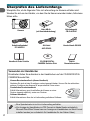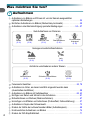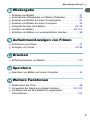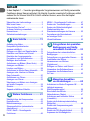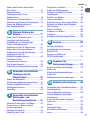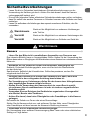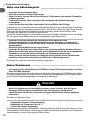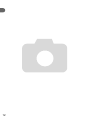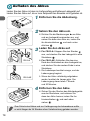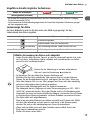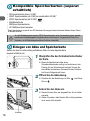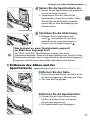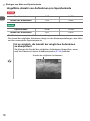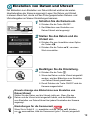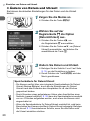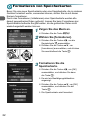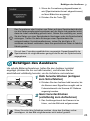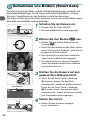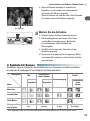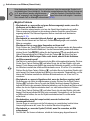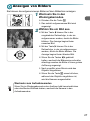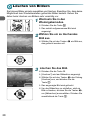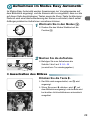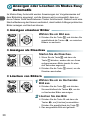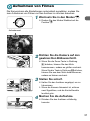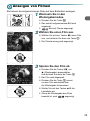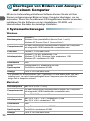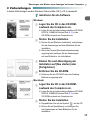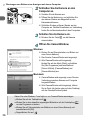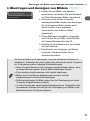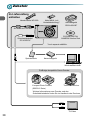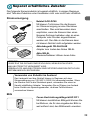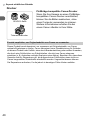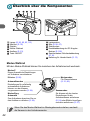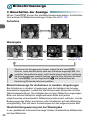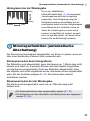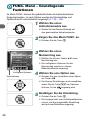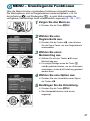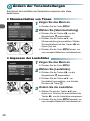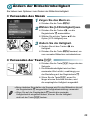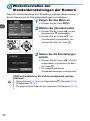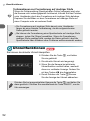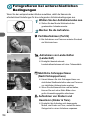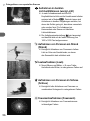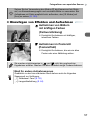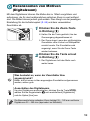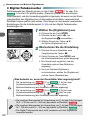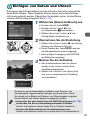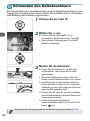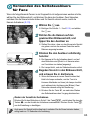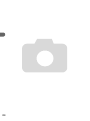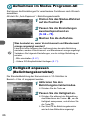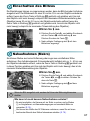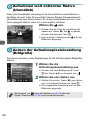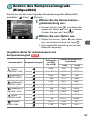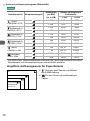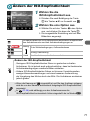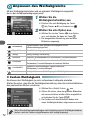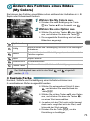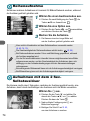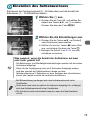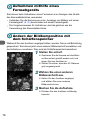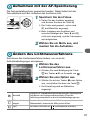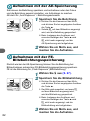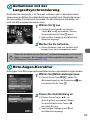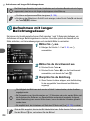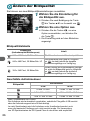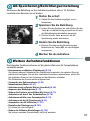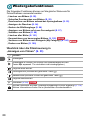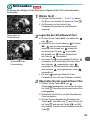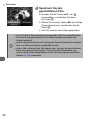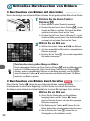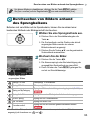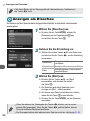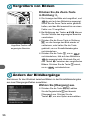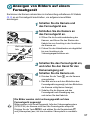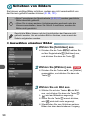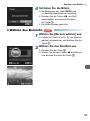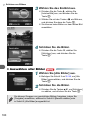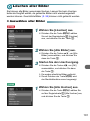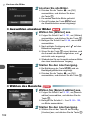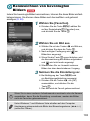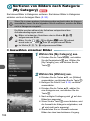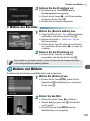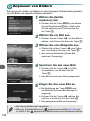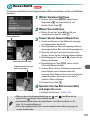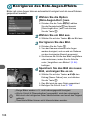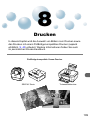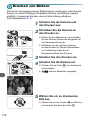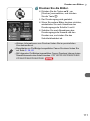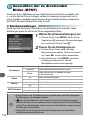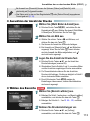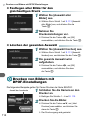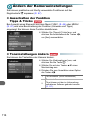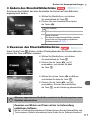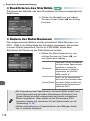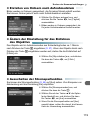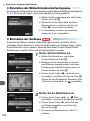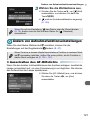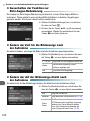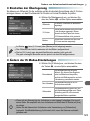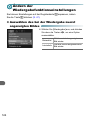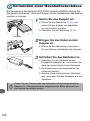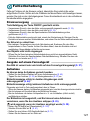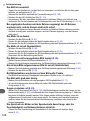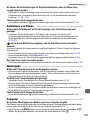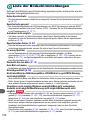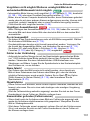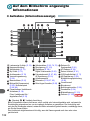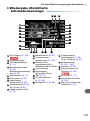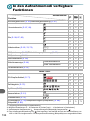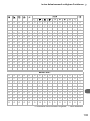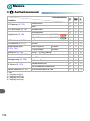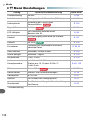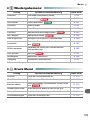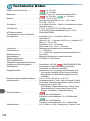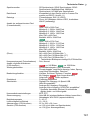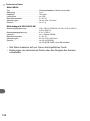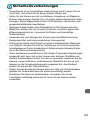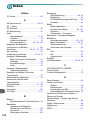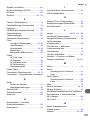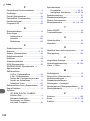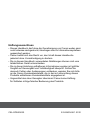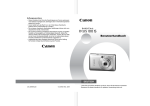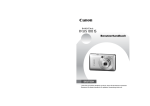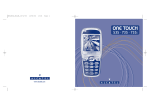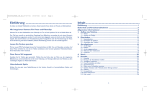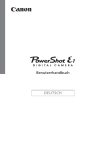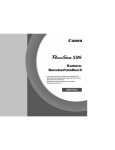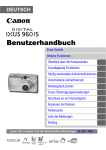Download 1 Wählen Sie - Canon Europe
Transcript
Kamera-Benutzerhandbuch
Bild der PowerShot A3100 IS
• Lesen Sie sich dieses Handbuch gut durch, bevor Sie die Kamera verwenden.
• Bewahren Sie dieses Handbuch zur späteren Verwendung sicher auf.
DEUTSCH
Überprüfen des Lieferumfangs
Überprüfen Sie, ob die folgenden Teile im Lieferumfang der Kamera enthalten sind.
Wenden Sie sich an den Händler, von dem Sie die Kamera erworben haben, falls etwas
fehlen sollte.
Kamera
Akku NB-8L
(mit Kontaktabdeckung)
Schnittstellenkabel
IFC-400PCU
Handbuch Erste Schritte
AV-Kabel
AVC-DC400
CD-ROM DIGITAL
CAMERA Solution Disk
Akkuladegerät
CB-2LA/2LAE
Handschlaufe WS-800
CanonGarantiebroschüre
Verwenden der Handbücher
Einzelheiten finden Sie außerdem in den Handbüchern auf der CD-ROM DIGITAL
CAMERA Manuals Disk.
• Kamera-Benutzerhandbuch (dieses Handbuch)
Nachdem Sie sich mit den Grundlagen vertraut gemacht haben, können Sie die zahlreichen
weiteren Funktionen der Kamera für anspruchsvolle Fotos nutzen.
• Persönliches Druckerhandbuch
Enthält Informationen zum Anschließen der Kamera an einen
Drucker (separat erhältlich), sowie zum Drucken.
• Software-Handbuch
Enthält Informationen über die im Lieferumfang enthaltene Software.
• Eine Speicherkarte ist nicht im Lieferumfang enthalten.
• Zur Anzeige der Handbücher im PDF-Format ist Adobe Reader erforderlich.
Microsoft Word/Word Viewer kann zur Anzeige von Handbüchern im Word-Format
installiert werden (nur erforderlich für Handbücher für den Nahen Osten).
2
Bitte zuerst lesen
Testaufnahmen und Haftungsausschluss
Machen Sie erst einige Testaufnahmen, und prüfen Sie diese, um
sicherzugehen, dass die Bilder richtig aufgenommen wurden. Beachten
Sie, dass Canon Inc., dessen Tochterfirmen, angegliederte Unternehmen
und Händler keine Haftung für Folgeschäden übernehmen, die aus der
Fehlfunktion einer Kamera oder eines Zubehörteils (z. B. einer
Speicherkarte) herrühren und die dazu führen, dass ein Bild entweder gar
nicht oder in einem nicht maschinenlesbaren Format gespeichert wird.
Warnung vor Urheberrechtsverletzungen
Die mit dieser Kamera aufgenommenen Aufnahmen sind zum persönlichen
Gebrauch vorgesehen. Nehmen Sie keine Bilder auf, die gegen die
Urheberrechtsgesetze verstoßen, ohne vorher eine diesbezügliche
Erlaubnis des Urheberrechteinhabers einzuholen. Beachten Sie auch, dass
das Kopieren von Bildern aus Vorträgen, Ausstellungen oder gewerblichen
Objekten mithilfe einer Kamera oder anderer Geräte unter bestimmten
Umständen Urheberrechten oder anderen gesetzlich verankerten Rechten
zuwiderläuft, auch wenn das Bild nur zum persönlichen Gebrauch
aufgenommen wird.
Garantieeinschränkungen
Informationen zu der Garantie Ihrer Kamera finden Sie in der
Canon-Garantiebroschüre, die der Kamera beiliegt.
Kontaktinformationen für den Canon-Kundendienst finden Sie in der
Canon-Garantiebroschüre.
LCD-Monitor
• Der LCD-Monitor wird mittels hochpräziser Produktionstechniken
hergestellt. Über 99,99 % der Pixel funktionieren gemäß ihrer
Spezifikation. Gelegentlich können jedoch nicht ordnungsgemäß
funktionierende Pixel als helle oder dunkle Punkte angezeigt werden.
Dies stellt keine Fehlfunktion dar und hat keinerlei Auswirkungen auf
die aufgenommenen Bilder.
• Der LCD-Monitor ist zum Schutz vor Beschädigungen beim Transport
möglicherweise mit einer dünnen Plastikfolie abgedeckt. Ziehen Sie
diese vor dem Benutzen der Kamera ab.
Temperatur des Kameragehäuses
Bitte gehen Sie entsprechend vorsichtig vor, wenn Sie die Kamera
über einen längeren Zeitraum in Betrieb haben, da das Gehäuse
der Kamera sehr warm werden kann. Dabei handelt es sich nicht
um eine Funktionsstörung.
3
Was möchten Sie tun?
Aufnehmen
Aufnehmen von Bildern und Filmen mit von der Kamera ausgewählten
optimalen Einstellungen . . . . . . . . . . . . . . . . . . . . . . . . . . . . . . . . . . . . . . . . . . . .24
Einfaches Aufnehmen von Bildern (Modus Easy Automatik) . . . . . . . . . . . . . . . .29
Aufnehmen unter Berücksichtigung spezieller Bedingungen . . . . . . . . . . . .54 – 57
Gute Aufnahmen von Personen
I F
Porträts
(S. 54)
Bei Nacht
(S. 54)
C
Kinder und Tiere
(S. 54)
P
w
Vor verschneitem
Hintergrund
(S. 56)
Strandaufnahmen
(S. 56)
Gelungene Landschaftsaufnahmen
J
O
Landschaft
(S. 54)
Laub
(S. 56)
Aufnahme verschiedener anderer Szenen
H
Innenaufnahmen
(S. 55)
Schlechte Lichtverhältnisse
(S. 56)
t
Feuerwerk
(S. 56)
Fokussierte Gesichter . . . . . . . . . . . . . . . . . . . . . . . . . . . . . . . . . . . . . . . . . . .24, 78
Aufnahmen an Orten, an denen kein Blitz eingesetzt werden kann
(Ausschalten des Blitzes) . . . . . . . . . . . . . . . . . . . . . . . . . . . . . . . . . . . . . . . . . . .58
Aufnehmen von Bildern mit Selbstauslöser . . . . . . . . . . . . . . . . . . . . . . . . . .62, 63
Einfügen von Datum und Uhrzeit in die Aufnahmen . . . . . . . . . . . . . . . . . . . . . . .61
Nahaufnahmen von Motiven (Makroaufnahmen) . . . . . . . . . . . . . . . . . . . . . . . . .67
Hinzufügen von Effekten und Aufnehmen (Postereffekt, Farbverstärkung) . . . . .57
Aufnahmen in Sepia oder Schwarzweiß . . . . . . . . . . . . . . . . . . . . . . . . . . . . . . . .73
Ändern der Größe der aufzunehmenden Bilder (Aufnahmepixel). . . . . . . . . . . . .68
Kontinuierliches Aufnehmen von Bildern . . . . . . . . . . . . . . . . . . . . . . . . . . . . . . .74
Ändern der ISO-Empfindlichkeit . . . . . . . . . . . . . . . . . . . . . . . . . . . . . . . . . . . . . .71
4
Was möchten Sie tun?
Wiedergabe
Ansehen von Bildern . . . . . . . . . . . . . . . . . . . . . . . . . . . . . . . . . 27
Automatische Wiedergabe von Bildern (Diaschau) . . . . . . . . . . 94
Ansehen von Bildern auf einem Fernsehgerät . . . . . . . . . . . . . 97
Ansehen von Bildern auf einem Computer . . . . . . . . . . . . . . . . 34
Schnelles Suchen nach Bildern. . . . . . . . . . . . . . . . . . . . . . 92, 93
Löschen von Bildern . . . . . . . . . . . . . . . . . . . . . . . . . . . . . 28, 101
Schützen von Bildern vor versehentlichem Löschen . . . . . . . . . 98
Aufnehmen/Anzeigen von Filmen
Aufnehmen von Filmen . . . . . . . . . . . . . . . . . . . . . . . . . . . . . . . 31
Anzeigen von Filmen . . . . . . . . . . . . . . . . . . . . . . . . . . . . . . 33, 88
Drucken
Einfaches Drucken von Bildern . . . . . . . . . . . . . . . . . . . . . . . . 110
Speichern
Speichern von Bildern auf einem Computer . . . . . . . . . . . . . . . 34
Weitere Funktionen
Deaktivieren der Töne . . . . . . . . . . . . . . . . . . . . . . . . . . . . . . . . 48
Verwenden der Kamera in anderen Ländern . . . . . . . . . . 39, 120
Verstehen der auf dem Bildschirm angezeigten
Informationen. . . . . . . . . . . . . . . . . . . . . . . . . . . . . . . . . . . . . . 132
5
Inhalt
In den Kapiteln 1 – 3 werden grundlegende Vorgehensweisen und häufig verwendete
Funktionen dieser Kamera erläutert. Ab Kapitel 4 werden erweiterte Funktionen erklärt,
sodass Sie Ihr Wissen Schritt für Schritt vertiefen können, wenn Sie die Kapitel
nacheinander lesen.
Überprüfen des Lieferumfangs ....................2
Bitte zuerst lesen .........................................3
Was möchten Sie tun?.................................4
In dieser Anleitung verwendete
Konventionen...............................................8
Sicherheitsvorkehrungen .............................9
1
Erste Schritte........................13
Aufladen des Akkus ...................................14
Kompatible Speicherkarten
(separat erhältlich) .....................................16
Einlegen von Akku und Speicherkarte.......16
Einstellen von Datum und Uhrzeit..............19
Einstellen der Anzeigesprache ..................21
Formatieren von Speicherkarten................22
Betätigen des Auslösers ............................23
Aufnehmen von Bildern (Smart Auto) ........24
Anzeigen von Bildern.................................27
Löschen von Bildern ..................................28
Aufnehmen im Modus Easy Automatik ......29
Anzeigen oder Löschen im Modus
Easy Automatik ..........................................30
Aufnehmen von Filmen..............................31
Anzeigen von Filmen .................................33
Übertragen von Bildern zum Anzeigen
auf einem Computer ..................................34
Zubehör......................................................38
Separat erhältliches Zubehör.....................39
2
6
Weitere Funktionen..............41
Überblick über die Komponenten...............42
Kontrollleuchte ...........................................43
Bildschirmanzeige......................................44
Stromsparfunktion (automatische
Abschaltung) ..............................................45
FUNC. Menü – Grundlegende
Funktionen .................................................46
MENU – Grundlegende Funktionen.......... 47
Ändern der Toneinstellungen.................... 48
Ändern der Bildschirmhelligkeit................. 49
Wiederherstellen der
Standardeinstellungen der Kamera .......... 50
Formatieren der Speicherkarte
auf niedriger Stufe..................................... 51
Uhrzeitfunktionen ...................................... 52
3
Fotografieren bei speziellen
Bedingungen und häufig
verwendete Funktionen .......53
Fotografieren bei unterschiedlichen
Bedingungen............................................. 54
Fotografieren von speziellen Szenen........ 55
Ausschalten des Blitzes ............................ 58
Heranzoomen von Motiven
(Digitalzoom)............................................. 59
Einfügen von Datum und Uhrzeit .............. 61
Verwenden des Selbstauslösers............... 62
Verwenden des Selbstauslösers
für Face..................................................... 63
4
Manuelles Auswählen
von Einstellungen ................65
Aufnehmen im Modus Programm-AE ....... 66
Helligkeit anpassen
(Belichtungskorrektur)............................... 66
Einschalten des Blitzes ............................. 67
Nahaufnahmen (Makro) ............................ 67
Aufnehmen weit entfernter Motive
(Unendlich)................................................ 68
Ändern der Aufnahmepixeleinstellung
(Bildgröße) ................................................ 68
Ändern des Kompressionsgrads
(Bildqualität) .............................................. 69
Ändern der ISO-Empfindlichkeit................. 71
Anpassen des Weißabgleichs.................... 72
Inhalt
Ändern des Farbtons eines Bildes
(My Colors) ..................................................73
Reihenaufnahme .........................................74
Aufnehmen mit dem 2 Sec.
Selbstauslöser .............................................74
Einstellen des Selbstauslösers....................75
Aufnehmen mithilfe eines Fernsehgeräts ....76
Ändern der Bildkomposition mit
dem Schärfenspeicher.................................76
5
Optimale Nutzung der
Kamera................................... 77
Ändern des AF-Rahmenmodus ...................78
Vergrößern des Brennpunkts ......................79
Auswählen der zu fokussierenden
Person (Gesichtsauswahl)...........................80
Aufnehmen mit der AF-Speicherung ...........81
Ändern des Lichtmessverfahrens ................81
Aufnehmen mit der AE-Speicherung ...........82
Aufnehmen mit der FEBlitzbelichtungsspeicherung ........................82
Aufnehmen mit der
Langzeitsynchronisierung............................83
Rote-Augen-Korrektur .................................83
Aufnehmen mit langer Belichtungsdauer.....84
6
Verwenden verschiedener
Funktionen für die
Filmaufnahme ....................... 85
Ändern der Bildqualität ................................86
AE-Speicherung/Belichtungseinstellung......87
Weitere Aufnahmefunktionen ......................87
Wiedergabefunktionen.................................88
Schneiden....................................................89
7
Verwenden verschiedener
Wiedergabe- und
Bearbeitungsfunktionen ...... 91
Schnelles Durchsuchen von Bildern............92
Durchsuchen von Bildern anhand
des Sprungbalkens......................................93
Anzeigen als Diaschau ................................94
Überprüfen des Fokus .................................95
Vergrößern von Bildern............................... 96
Ändern der Bildübergänge.......................... 96
Anzeigen von Bildern auf einem
Fernsehgerät .............................................. 97
Schützen von Bildern.................................. 98
Löschen aller Bilder .................................. 101
Kennzeichnen von bevorzugten Bildern ... 103
Sortieren von Bildern nach Kategorie
(My Category) ........................................... 104
Drehen von Bildern ................................... 105
Anpassen von Bildern............................... 106
Ausschnitt ................................................. 107
Korrigieren des Rote-Augen-Effekts ......... 108
8
Drucken ................................109
Drucken von Bildern ................................. 110
Auswählen der zu druckenden
Bilder (DPOF) ........................................... 112
Drucken von Bildern mit
DPOF-Einstellungen ................................. 114
9
Anpassen der
Kameraeinstellungen ..........115
Ändern der Kameraeinstellungen ............. 116
Ändern von
Aufnahmefunktionseinstellungen.............. 121
Ändern der
Wiedergabefunktionseinstellungen........... 124
10
Nützliche Informationen .....125
Verwenden einer Haushaltssteckdose ..... 126
Fehlerbehebung........................................ 127
Liste der Bildschirmmeldungen................. 130
Auf dem Bildschirm angezeigte
Informationen............................................ 132
In den Aufnahmemodi verfügbare
Funktionen ................................................ 134
Menüs ....................................................... 136
Technische Daten..................................... 140
Sicherheitsvorkehrungen .......................... 143
Index ......................................................... 144
7
In dieser Anleitung verwendete
Konventionen
• Die im Text verwendeten Symbole stellen die Kameratasten und das
Modus-Wahlrad dar.
• Der auf dem Bildschirm angezeigte Text wird in eckigen Klammern [ ]
dargestellt.
• Die Richtungstasten und die Taste FUNC./SET werden durch folgende
Symbole dargestellt.
(Nach-oben-Taste)
(Taste FUNC./SET)
(Nach-rechts-Taste)
(Nach-links-Taste)
(Nach-unten-Taste)
•
: Zu beachtende Punkte
•
: Tipps zur Fehlersuche
•
: Hinweise zur optimalen Nutzung der Kamera
•
: Zusätzliche Informationen
• (S. xx): Verweise auf andere Seiten. „xx“ steht für eine Seitennummer.
• In diesem Handbuch wird davon ausgegangen, dass für alle Funktionen
die Standardeinstellungen verwendet werden.
• Die verschiedenen Arten der für diese Kamera geeigneten
Speicherkarten werden in diesem Benutzerhandbuch einheitlich
als Speicherkarten bezeichnet.
• Zwischen verschiedenen Kameramodellen abweichende Funktionen
werden durch folgende Symbole dargestellt:
: Funktionen und Vorsichtsmaßnahmen nur für die
PowerShot A3100 IS und A3150 IS
: Funktionen und Vorsichtsmaßnahmen nur für die
PowerShot A3000 IS
Erläuterungen ohne diese Symbole gelten für beide Modelle.
• Für die Erläuterungen in diesem Handbuch werden Abbildungen
des Modells PowerShot A3100 IS verwendet.
8
Sicherheitsvorkehrungen
• Lesen Sie die im Folgenden beschriebenen Sicherheitsvorkehrungen vor der
Verwendung der Kamera gut durch. Achten Sie stets darauf, dass die Kamera
ordnungsgemäß bedient wird.
• Die auf den folgenden Seiten erläuterten Sicherheitsvorkehrungen sollen verhindern,
dass Sie selbst oder andere Personen zu Schaden kommen oder Schäden am Gerät
entstehen.
• Lesen Sie außerdem die Anleitungen des separat erworbenen Zubehörs, das Sie
verwenden.
Warnhinweis
Weist auf die Möglichkeit von schweren Verletzungen
oder Tod hin.
Vorsicht
Weist auf die Möglichkeit von schweren Verletzungen hin.
Vorsicht
Weist auf die Möglichkeit von Schäden am Gerät hin.
Warnhinweis
Kamera
• Lösen Sie den Blitz nicht in unmittelbarer Augennähe von Personen aus.
Das intensive Blitzlicht kann zu Augenschäden führen. Halten Sie bei Verwendung des
Blitzes besonders zu Säuglingen und Kleinkindern einen Abstand von mindestens einem
Meter ein.
• Bewahren Sie die Geräte für Kinder und Kleinkinder unzugänglich auf.
Schlaufe: Es besteht Erstickungsgefahr, wenn ein Kind sich die Handschlaufe
um den Hals legt.
Speicherkarte: gefährlich bei Verschlucken. Sollte dies passieren, suchen Sie
umgehend einen Arzt auf.
• Zerlegen oder verändern Sie Geräte oder Geräteteile nur dann, wenn dies
ausdrücklich in der vorliegenden Anleitung beschrieben ist.
• Zur Vermeidung von Verletzungen dürfen Sie das Innere einer fallengelassenen
oder beschädigten Kamera niemals berühren.
• Stellen Sie die Verwendung der Kamera sofort ein, wenn Rauch austritt,
ein seltsamer Geruch wahrzunehmen ist oder ein anderes ungewöhnliches
Verhalten auftritt.
• Verwenden Sie zum Reinigen des Geräts keine organischen Lösungsmittel
wie Alkohol, Benzin oder Verdünner.
• Achten Sie darauf, dass keine Flüssigkeiten oder Fremdkörper in die Kamera
gelangen.
Es besteht die Gefahr von Feuer oder eines Stromschlags.
Stellen Sie die Kamera sofort aus, und entfernen Sie den Akku, wenn Flüssigkeiten
oder Fremdkörper mit dem Inneren der Kamera in Berührung kommen.
• Verwenden Sie nur empfohlene Stromversorgungen.
Die Verwendung einer anderen Stromversorgung kann Feuer oder einen elektrischen
Schlag zur Folge haben.
9
Sicherheitsvorkehrungen
Akku und Akkuladegerät
• Verwenden Sie nur empfohlene Akkus.
• Halten Sie den Akku von offenen Flammen fern.
• Achten Sie darauf, dass der Akku nicht mit Wasser (z. B. Meerwasser) oder anderen Flüssigkeiten
in Berührung kommt.
• Versuchen Sie niemals, Akkus zu zerlegen, Hitze auszusetzen oder anderen Änderungen
zu unterziehen.
• Lassen Sie den Akku nicht fallen, und schützen Sie ihn vor Stößen oder Schlägen.
Andernfalls kann es zu Explosionen oder zum Leckwerden des Akkus kommen, wodurch Brände, Verletzungen
oder Beschädigungen der Umgebung entstehen können. Falls ein Akku ausläuft und Augen, Mund, Haut oder
Kleidung mit den ausgetretenen Substanzen in Berührung kommen, spülen Sie die betroffene Stelle
unverzüglich mit Wasser ab, und suchen Sie einen Arzt auf.
Trennen Sie das Akkuladegerät von der Steckdose, wenn es mit Flüssigkeit in Berührung kommt, und wenden
Sie sich an Ihren Kamerahändler oder an den nächstgelegenen Canon Kundendienst.
• Verwenden Sie nur das ausgewiesene Akkuladegerät zum Aufladen des Akkus.
• Ziehen Sie das Netzkabel in regelmäßigen Abständen aus der Steckdose, und entfernen Sie
den Staub und Schmutz, der sich auf dem Stecker, außen auf der Steckdose und darum herum
angesammelt hat.
• Berühren Sie das Netzkabel nicht mit nassen Händen.
• Verwenden Sie das Gerät nicht in einer Weise, bei der die Nennkapazität der Steckdose oder des
Kabels überschritten wird. Achten Sie darauf, dass das Netzkabel und der Stecker in einwandfreiem
Zustand sind, und dass der Stecker vollständig in die Steckdose eingeführt wurde.
• Achten Sie darauf, dass die Kontakte des Ladegeräts und des Steckers nicht mit Schmutz oder
metallischen Gegenständen (wie Nadeln oder Schlüsseln) in Berührung kommen.
Dies könnte Feuer oder einen elektrischen Schlag zur Folge haben.
Weitere Warnhinweise
• Versuchen Sie nicht, die mitgelieferte(n) CD-ROM(s) in einem CD-Spieler wiederzugeben, der keine
Daten-CD-ROMs unterstützt.
Das Anhören über Kopfhörer der lauten Geräusche, die bei der Wiedergabe einer CD-ROM auf einem MusikCD-Spieler entstehen, kann zu Hörverlust führen. Außerdem kann die Wiedergabe der CD-ROM(s) in einem
Audio-CD-Spieler (Musikwiedergabegerät) die Lautsprecher beschädigen.
Vorsicht
• Wenn Sie die Kamera an der Handschlaufe verwenden, achten Sie darauf, dass die Kamera
nicht gegen Objekte prallt bzw. starken Stößen oder Erschütterungen ausgesetzt wird.
• Achten Sie darauf, dass Sie mit dem Objektiv nicht gegen Objekte stoßen und nicht gewaltsam
daran ziehen.
Dies kann zu Verletzungen führen.
• Verwenden oder lagern Sie die Kamera nach Möglichkeit nicht in folgenden Umgebungen:
- Umgebungen mit starker Sonneneinstrahlung
- Umgebungen mit Temperaturen über 40 °C
- Feuchte oder staubige Umgebungen
Diese Bedingungen können zu Undichtigkeiten, Überhitzung oder einer Explosion des Akkus führen und somit
einen elektrischen Schlag, Brände, Verbrennungen und andere Verletzungen verursachen. Hohe Temperaturen
können außerdem zu einer Verformung des Gehäuses führen.
10
Sicherheitsvorkehrungen
• Achten Sie bei Verwendung des Blitzlichts darauf, dieses nicht mit Ihren Fingern oder Ihrer Kleidung
zu verdecken.
Dies kann zu Verbrennungen oder einer Beschädigung des Blitzlichts führen.
Vorsicht
• Richten Sie die Kamera niemals direkt in intensive Lichtquellen (in die Sonne usw.).
Andernfalls können Fehlfunktionen auftreten oder Schäden am Bildsensor entstehen.
• Achten Sie darauf, dass kein Staub oder Sand in die Kamera eindringt, wenn Sie sie am Strand oder
bei starkem Wind verwenden.
Dies könnte zu Fehlfunktionen der Kamera führen.
• Bei regelmäßiger Nutzung kann es am Blitzlicht zu geringfügigen Rauchentwicklungen kommen.
Dies ist darauf zurückzuführen, dass Staub- und Schmutzpartikel aufgrund der Hitzeentwicklung des Blitzlichts
verbrennen. Entfernen Sie Schmutz, Staub und andere Verunreinigungen mit einem weichen Wattestäbchen,
um eine Hitzeentwicklung und Schäden am Blitzlicht zu vermeiden.
• Trennen Sie das Akkuladegerät von der Steckdose, wenn der Ladevorgang abgeschlossen ist oder
Sie es nicht verwenden.
• Bedecken Sie das Akkuladegerät nicht mit Stoff oder anderen Objekten, solange der Ladevorgang
andauert.
Wenn das Gerät für eine lange Zeitdauer an die Stromversorgung angeschlossen bleibt, kann es infolge
von Überhitzung und Deformierung zu Brandentwicklung kommen.
• Entfernen Sie bei Nichtverwendung der Kamera den Akku, und bewahren Sie diesen sicher auf.
Wenn der Akku in der Kamera verbleibt kann das Gerät durch dessen Auslaufen beschädigt werden.
• Vor dem Entsorgen von Akkus sollten Sie die Kontakte mit Klebestreifen oder sonstigem
Isoliermaterial abkleben.
Eine Berührung mit Metallgegenständen in Müllbehältern kann zu Bränden und Explosionen führen.
• Halten Sie den Akku fern von Tieren.
Beschädigungen durch Bisse von Tieren können zu Undichtigkeiten, Überhitzung oder einer Explosion führen
und somit Brände, Verbrennungen und andere Verletzungen verursachen.
• Setzen Sie sich nicht hin, wenn Sie die Kamera in Ihrer Gesäßtasche tragen.
Andernfalls können Fehlfunktionen auftreten oder Schäden am Bildschirm entstehen.
• Achten Sie darauf, dass keine harten Gegenstände mit dem Bildschirm in Berührung kommen,
wenn Sie die Kamera in eine Tasche stecken.
• Bringen Sie kein Zubehör an der Handschlaufe an.
Andernfalls können Fehlfunktionen auftreten oder Schäden am Bildschirm entstehen.
11
12
1
Erste Schritte
In diesem Kapitel wird beschrieben, welche Vorbereitungen Sie vor
dem Fotografieren treffen müssen, wie Sie im Modus A Bilder
aufnehmen und die aufgenommenen Bilder dann anzeigen und
löschen können. Im zweiten Teil des Kapitels wird beschrieben,
wie Sie Bilder im Modus Easy Automatik sowie Filme aufnehmen
und anzeigen und Bilder auf einen Computer übertragen können.
Befestigen der Schlaufe/Halten der Kamera
• Befestigen Sie die im Lieferumfang enthaltene Schlaufe, und legen Sie
diese bei der Aufnahme um das Handgelenk, um zu verhindern, dass
die Kamera herunterfällt.
• Legen Sie die Arme an den Körper, und halten Sie die Kamera an beiden
Seiten fest. Achten Sie darauf, dass Ihre Finger nicht den Blitz bedecken.
Schlaufe
13
Aufladen des Akkus
Laden Sie den Akku mit dem im Lieferumfang enthaltenen Ladegerät auf.
Laden Sie den Akku auf, da er zum Zeitpunkt des Erwerbs nicht geladen ist.
1 Entfernen Sie die Abdeckung.
Sie den Akku ein.
2 Setzen
● Richten Sie die Markierungen S am Akku
und am Ladegerät aneinander aus, und
setzen Sie dann den Akku ein, indem Sie
ihn hineinschieben
und nach unten
drücken
.
Sie den Akku auf.
3 Laden
● Für CB-2LA: Klappen Sie den Stecker
CB-2LA
CB-2LAE
aus, und stecken Sie das Ladegerät in eine
Steckdose
.
● Für CB-2LAE: Schließen Sie das eine
Ende des Netzkabels an das Ladegerät an,
und stecken Sie das andere Ende in eine
Steckdose.
X Die Ladelampe leuchtet orange, und der
Ladevorgang beginnt.
X Wenn der Akku vollständig aufgeladen
wurde, leuchtet die Lampe grün. Der
Ladevorgang dauert etwa 1 Stunde
und 30 Minuten.
Sie den Akku.
4 Entfernen
● Ziehen Sie den Stecker des Akkuladegeräts
aus der Steckdose, und nehmen Sie
dann den Akku heraus, indem Sie ihn
hineinschieben
und nach oben
ziehen .
Zum Schutz des Akkus und zur Verlängerung der Lebensdauer sollte
er nicht länger als 24 Stunden ohne Unterbrechung geladen werden.
14
Aufladen des Akkus
Ungefähre Anzahl möglicher Aufnahmen
240
Anzahl der Aufnahmen
230
6
Wiedergabezeit (Stunden)
• Die Anzahl der möglichen Aufnahmen basiert auf dem Messstandard der Camera & Imaging
Products Association (CIPA).
• Unter bestimmten Aufnahmebedingungen kann die Anzahl der möglichen Aufnahmen geringer
als oben angegeben sein.
Ladeanzeige für Akku
Auf dem Bildschirm wird ein Symbol oder eine Meldung angezeigt, die den
Ladezustand des Akkus angeben.
Anzeige
Zusammenfassung
Ausreichend geladen.
Etwas entladen, aber noch ausreichend.
(rot blinkend)
„Wechseln Sie den Akku“
Fast vollständig entladen. Laden Sie den Akku auf.
Vollständig entladen. Laden Sie den Akku wieder auf.
Effektive Verwendung des Akkus und Ladegeräts
• Laden Sie den Akku an dem Tag auf, an dem er verwendet werden soll, oder
am Tag davor. Aufgeladene Akkus entladen sich normalerweise von selbst,
wenn sie nicht verwendet werden.
Setzen Sie die Abdeckung so auf den aufgeladenen
Akku auf, dass die Markierung S sichtbar ist.
• So bewahren Sie den Akku über längere Zeiträume auf:
Entladen Sie den Akku vollständig, und nehmen Sie ihn aus der Kamera.
Setzen Sie die Kontaktabdeckung auf, und lagern Sie den Akku. Wenn ein
Akku über längere Zeit (ca. ein Jahr) gelagert wird, kann sich dies nachteilig
auf seine Lebensdauer oder Leistung auswirken.
• Sie können das Akkuladegerät auch im Ausland verwenden.
Das Ladegerät kann in Regionen mit einer Stromversorgung von 100 – 240 V
(50/60 Hz) verwendet werden. Wenn der Stecker nicht in die Steckdose passt,
verwenden Sie einen im Handel erhältlichen Adapter. Verwenden Sie auf Reisen
ins Ausland keine Spannungswandler, da diese Schäden verursachen können.
• Der Akku wölbt sich möglicherweise.
Dies ist ein normales Merkmal von Akkus und stellt kein Problem dar. Wölbt
sich der Akku allerdings so weit, dass er nicht mehr in die Kamera passt,
wenden Sie sich an den nächstgelegenen Canon Kundendienst.
• Wenn sich der Akku auch nach dem Aufladen rasch entlädt, hat er das
Ende seiner Lebensdauer erreicht.
Kaufen Sie einen neuen Akku.
15
Kompatible Speicherkarten (separat
erhältlich)
•
•
•
•
•
•
SD Speicherkarten (bis zu 2 GB)*
SDHC Speicherkarten (ab 2 GB, bis einschließlich 32 GB)*
SDXC Speicherkarten (ab 32 GB)*
MultiMediaCards
MMCplus-Speicherkarten
HC MMCplus-Speicherkarten
* Diese Speicherkarte entspricht den SD-Standards. Bei einigen Karten bestimmter Marken können Fehler
im Betrieb auftreten.
Je nach Betriebssystem werden SDXC-Speicherkarten unter Verwendung eines separat
erworbenen Kartenlesegeräts möglicherweise nicht erkannt. Vergewissern Sie sich im
Vorhinein, ob Ihr Betriebssystem diese Funktion unterstützt.
Einlegen von Akku und Speicherkarte
Setzen Sie den im Lieferumfang enthaltenen Akku und eine Speicherkarte
(separat erhältlich) ein.
Sie den Schreibschutzschieber
1 Überprüfen
der Karte.
● Wenn die Speicherkarte über einen
Schreibschutzschieber verfügt und sich dieser in der
Position für den Schreibschutz befindet, können Sie
keine Bilder aufzeichnen. Schieben Sie den Schieber,
bis Sie ein Klickgeräusch hören.
Sie die Abdeckung.
2 Öffnen
● Schieben Sie die Abdeckung zur Seite
Sie sie
, und öffnen
.
Sie den Akku ein.
3 Setzen
● Setzen Sie den Akku wie dargestellt ein, bis er hörbar
einrastet.
● Stellen Sie sicher, dass Sie den Akku richtig einsetzen,
da er sonst nicht einrastet.
Kontakte
16
Einlegen von Akku und Speicherkarte
Setzen Sie die Speicherkarte ein.
4 ● Setzen Sie die Speicherkarte wie dargestellt
ein, bis sie hörbar einrastet.
● Vergewissern Sie sich, dass Sie die
Speicherkarte richtig herum halten. Wenn
Sie die Speicherkarte falsch einsetzen,
könnte dies zu einer Beschädigung der
Kamera führen.
Kennzeichnung
Sie die Abdeckung.
5 Schließen
● Bewegen Sie die Abdeckung nach
unten , und schieben Sie sie leicht
gedrückt wieder in die geschlossene
Position, bis sie hörbar einrastet
.
Was bedeutet es, wenn [Speicherkarte gesperrt]
am Bildschirm angezeigt wird?
SD, SDHC und SDXC Speicherkarten verfügen über einen
Schreibschutzschieber. Wenn sich dieser Schieber in der Position für den
Schreibschutz befindet, wird auf dem Bildschirm [Speicherkarte gesperrt]
angezeigt, und Sie können keine Bilder aufnehmen oder löschen.
● Entfernen des Akkus und der
Speicherkarte
Entfernen Sie den Akku.
● Öffnen Sie die Abdeckung, und drücken Sie
die Akkuverriegelung in Richtung des Pfeils.
X Der Akku wird freigegeben.
Entfernen Sie die Speicherkarte.
● Drücken Sie die Speicherkarte hinein,
bis Sie ein Klicken hören, und lassen
Sie sie dann langsam los.
X Die Speicherkarte wird freigegeben.
17
Einlegen von Akku und Speicherkarte
Ungefähre Anzahl von Aufnahmen pro Speicherkarte
Speicherkarte
4 GB
16 GB
Anzahl der Aufnahmen
1.231
5.042
Speicherkarte
4 GB
16 GB
Anzahl der Aufnahmen
1.471
6.026
• Die Werte basieren auf den Standardeinstellungen.
• Die Anzahl der möglichen Aufnahmen hängt von den Kameraeinstellungen, dem Motiv
und der verwendeten Speicherkarte ab.
Ist es möglich, die Anzahl der möglichen Aufnahmen
zu überprüfen?
Sie können die Anzahl der möglichen Aufnahmen überprüfen, wenn
sich die Kamera in einem Aufnahmemodus (S. 24) befindet.
Anzahl der möglichen Aufnahmen
18
Einstellen von Datum und Uhrzeit
Der Bildschirm zum Einstellen von Datum/Uhrzeit wird bei der ersten
Inbetriebnahme der Kamera angezeigt. Legen Sie Datum und Uhrzeit
in diesem Menü fest, da die mit den Fotos gespeicherten Datums- und
Uhrzeitangaben auf diesen Einstellungen basieren.
Sie die Kamera ein.
1 Schalten
● Drücken Sie die Taste ON/OFF.
X Der Bildschirm zum Einstellen von
Datum/Uhrzeit wird angezeigt.
Sie das Datum und die
2 Stellen
Uhrzeit ein.
● Drücken Sie zum Auswählen einer Option
die Tasten qr.
● Drücken Sie die Tasten op, um einen
Wert einzustellen.
Sie die Einstellung.
3 Bestätigen
● Drücken Sie die Taste m.
X Wenn das Datum und die Uhrzeit eingestellt
wurden, wird der Bildschirm zum Einstellen
von Datum/Uhrzeit geschlossen.
● Durch Drücken der Taste ON/OFF wird die
Kamera ausgeschaltet.
Erneute Anzeige des Bildschirms zum Einstellen von
Datum/Uhrzeit
Stellen Sie das Datum und die Uhrzeit richtig ein. Wenn Sie das
Datum und die Uhrzeit nicht eingestellt haben, wird der Bildschirm
zum Einstellen von Datum/Uhrzeit bei jedem Einschalten der Kamera
angezeigt.
Einstellungen für die Sommerzeit
Wenn Sie in Schritt 2
auswählen und die Tasten op drücken,
um
auszuwählen, wird die Sommerzeit (plus 1 Stunde) eingestellt.
19
Einstellen von Datum und Uhrzeit
● Ändern von Datum und Uhrzeit
Sie können die aktuellen Einstellungen für das Datum und die Uhrzeit
ändern.
Sie die Menüs an.
1 Zeigen
● Drücken Sie die Taste n.
Sie auf der
2 Wählen
Registerkarte 3 die Option
[Datum/Uhrzeit] aus.
● Drücken Sie die Tasten qr, um
die Registerkarte 3 auszuwählen.
● Drücken Sie die Tasten op, um [Datum/
Uhrzeit] auszuwählen, und drücken Sie
anschließend die Taste m.
Sie Datum und Uhrzeit.
3 Ändern
● Befolgen Sie die Schritte 2 und 3 auf Seite
S. 19, um die Einstellung zu ändern.
● Durch Drücken der Taste n wird das
Menü geschlossen.
Speicherbatterie für Datum/Uhrzeit
• Die Kamera verfügt über eine integrierte Speicherbatterie für Datum/
Uhrzeit (Backup-Batterie), durch die die Einstellungen für Datum/
Uhrzeit nach dem Entfernen des Hauptakkus für ca. drei Wochen
gespeichert bleiben.
• Durch Einsetzen eines aufgeladenen Akkus oder Anschließen eines
Netzteils (separat erhältlich, S. 39) kann die Speicherbatterie innerhalb
von ca. 4 Stunden aufgeladen werden, auch wenn die Kamera nicht
eingeschaltet ist.
• Wenn die Speicherbatterie für Datum/Uhrzeit erschöpft ist, wird beim
Einschalten der Kamera das Menü Datum/Uhrzeit angezeigt. Befolgen
Sie die auf S. 19 beschriebenen Schritte, wenn Sie das Datum oder
die Uhrzeit einstellen möchten.
20
Einstellen der Anzeigesprache
Sie können die auf dem Bildschirm angezeigte Sprache ändern.
Sie in den
1 Wechseln
Wiedergabemodus.
● Drücken Sie die Taste 1.
Sie den
2 Zeigen
Einstellungsbildschirm an.
● Drücken Sie die Taste m, halten Sie
sie gedrückt, und drücken Sie dann die
Taste n.
Sie die
3 Stellen
Anzeigesprache ein.
● Drücken Sie die Tasten opqr, um eine
Sprache auszuwählen, und drücken Sie
dann die Taste m.
X Sobald die Anzeigesprache eingestellt
wurde, wird der Einstellungsbildschirm
geschlossen.
Sie können die Anzeigesprache auch ändern, indem Sie die Taste
n drücken, anschließend die Registerkarte 3 aufrufen und
dann die Menüoption [Sprache] auswählen.
21
Formatieren von Speicherkarten
Bevor Sie eine neue Speicherkarte oder eine Speicherkarte, die in anderen
Geräten formatiert wurde, verwenden können, sollten Sie sie mit dieser
Kamera formatieren.
Durch das Formatieren (Initialisieren) einer Speicherkarte werden alle
darauf gespeicherten Daten gelöscht. Lassen Sie beim Formatieren der
Speicherkarte äußerste Sorgfalt walten, da die gelöschten Daten nicht
wiederhergestellt werden können.
Sie das Menü an.
1 Zeigen
● Drücken Sie die Taste n.
Sie [formatieren].
2 Wählen
● Drücken Sie die Tasten qr, um die
Registerkarte 3 auszuwählen.
● Drücken Sie die Tasten op, um
[formatieren] auszuwählen, und drücken
Sie anschließend die Taste m.
Sie die
3 Formatieren
Speicherkarte.
● Drücken Sie die Tasten qr, um [OK]
auszuwählen, und drücken Sie dann
die Taste m.
X Es wird ein Bestätigungsbildschirm
angezeigt.
● Drücken Sie die Tasten op, um [OK]
auszuwählen, und drücken Sie die
Taste m.
X Die Speicherkarte wird formatiert.
22
Betätigen des Auslösers
X Wenn die Formatierung abgeschlossen ist,
wird [Speicherkartenformat. abgeschlossen]
auf dem Bildschirm angezeigt.
● Drücken Sie die Taste m.
Das Formatieren oder Löschen von Daten auf einer Speicherkarte ändert
nur die Dateiverwaltungsinformationen auf der Karte und garantiert nicht,
dass der Inhalt vollständig gelöscht wird. Gehen Sie vorsichtig vor, wenn
Sie die Daten von einer Speicherkarte übertragen oder die Speicherkarte
entsorgen. Treffen Sie beim Entsorgen einer Speicherkarte die
entsprechenden Vorsichtsmaßnahmen, indem Sie die Karte z. B.
zerstören und damit verhindern, dass Ihre persönlichen Daten in falsche
Hände geraten.
Die auf dem Formatierungsbildschirm angezeigte Gesamtkapazität der
Speicherkarte ist möglicherweise geringer als die auf der Speicherkarte
angegebene.
Betätigen des Auslösers
Um scharfe Bilder aufzunehmen, halten Sie den Auslöser zunächst
angetippt (drücken Sie ihn nur halb herunter), und drücken Sie ihn
anschließend vollständig herunter, um die Aufnahme vorzunehmen.
herunterdrücken (antippen
1 Halb
zum Scharfstellen)
● Drücken Sie den Auslöser halb herunter, bis
die Kamera zwei Signaltöne ausgibt und im
Fokussierbereich der Kamera AF-Rahmen
angezeigt werden.
herunterdrücken
2 Ganz
(vollständig zum Aufnehmen)
X Das Auslösegeräusch der Kamera ist zu
hören, und das Bild wird aufgenommen.
Wenn Sie sofort die Aufnahme machen, ohne den Auslöser vorher
anzutippen, ist das Bild möglicherweise nicht scharf gestellt.
23
Aufnehmen von Bildern (Smart Auto)
Die Kamera kann das Motiv und die Aufnahmebedingungen ermitteln und
die besten Einstellungen für die Szene automatisch auswählen, sodass
Sie zum Fotografieren nur den Auslöser zu drücken brauchen.
Die Kamera kann auch Gesichter erkennen und auf sie scharf stellen sowie
die Farbe und Helligkeit optimal einstellen.
Sie die Kamera ein.
1 Schalten
● Drücken Sie die Taste ON/OFF.
X Der Einschaltbildschirm wird angezeigt.
Sie den Modus A aus.
2 Wählen
● Drehen Sie das Modus-Wahlrad auf die
Position A.
● Wenn Sie die Kamera auf das Motiv richten,
hören Sie ein leises Geräusch, während die
Kamera die Szene ermittelt.
X Das Symbol für die ermittelte Szene wird
oben rechts im Bildschirm angezeigt.
X Die Kamera stellt auf erkannte Gesichter
scharf und blendet jeweils einen Rahmen
um die Gesichter ein.
Sie die Kamera auf den
3 Richten
gewünschten Bildausschnitt.
Zoombalken
● Wenn Sie die Zoom-Taste in Richtung
i drücken, können Sie das Motiv
heranzoomen, sodass es größer erscheint.
Wenn Sie die Zoom-Taste in Richtung
j drücken, können Sie aus dem Motiv
herauszoomen, sodass es kleiner erscheint
(der Zoombalken wird angezeigt).
Sie scharf.
4 Stellen
● Halten Sie den Auslöser angetippt,
um zu fokussieren.
24
Aufnehmen von Bildern (Smart Auto)
X Wenn die Kamera fokussiert ist, ertönen zwei
Signaltöne, und es werden im Fokussierbereich
der Kamera AF-Rahmen angezeigt.
Wenn die Kamera auf mehr als einen Punkt fokussiert
ist, werden mehrere AF-Rahmen angezeigt.
AF-Rahmen
Sie die Aufnahme.
5 Machen
● Drücken Sie den Auslöser vollständig herunter.
X Das Auslösegeräusch der Kamera ist zu hören,
und das Bild wird aufgenommen. Bei dunklen
Lichtverhältnissen wird automatisch der
Blitz ausgelöst.
X Das Bild wird für etwa zwei Sekunden auf dem
Bildschirm angezeigt.
● Sie können auch während der Anzeige eines Bildes
ein zweites Bild aufnehmen, indem Sie den Auslöser
erneut drücken.
● Symbole für Szenen
Die Kamera zeigt ein Symbol für die ermittelte Szene an, fokussiert und wählt automatisch
die optimalen Einstellungen für die Helligkeit und Farbe des Motivs.
Hintergrund
Hell
Einschließlich
blauer Himmel
Dunkel
Sonnenuntergang
Gegenlicht
Gegenlicht
Motiv
Menschen
Verwendung
eines
Stativs
–
*
Landschaften
*
Nahe Motive
Hintergrundfarbe
des Symbols
–
Grau
Hellblau
Orange
–
Dunkelblau
* Wird angezeigt, wenn die Aufnahmeszene dunkel ist und die Kamera auf ein Stativ gesetzt wurde.
25
Aufnehmen von Bildern (Smart Auto)
Unter bestimmten Bedingungen kann es vorkommen, dass das angezeigte Symbol nicht
der tatsächlichen Szene entspricht. Vor allem bei orangefarbenem oder blauem Hintergrund
(z. B. einer Mauer) werden möglicherweise
oder die Symbole „Einschließlich blauer
Himmel“ angezeigt, und Aufnahmen mit der richtigen Farbe sind nicht möglich. Versuchen
Sie in diesem Fall, im Modus G aufzunehmen (S. 66).
Mögliche Probleme
• Was bedeutet es, wenn weiße und graue Rahmen angezeigt werden, wenn Sie
die Kamera auf ein Motiv richten?
Wenn Gesichter erkannt werden, wird um das Gesicht des Hauptmotivs ein weißer
Rahmen angezeigt, während um die anderen erfassten Gesichter graue Rahmen
angezeigt werden. Die Rahmen folgen den Motiven innerhalb eines bestimmten
Bereichs (S. 78).
• Was bedeutet es, wenn das blinkende Symbol
angezeigt wird?
Setzen Sie die Kamera auf ein Stativ auf, um Kamerabewegungen und unscharfe
Bilder zu vermeiden.
• Was können Sie tun, wenn keine Kameratöne zu hören sind?
Durch Drücken der Taste l beim Einschalten der Kamera werden alle Kameratöne
mit Ausnahme der Warntöne deaktiviert. Um die Stummschaltung wieder aufzuheben,
drücken Sie die Taste n, wählen Sie die Registerkarte 3 und anschließend die
Option [Stummschaltung] aus. Wählen Sie mit den Tasten qr die Option [Aus] aus.
• Warum wird das Bild in einigen Fällen recht dunkel, obwohl für die Aufnahme
der Blitz verwendet wurde?
Das Motiv ist zu weit entfernt und kann durch den Blitz nicht ausgeleuchtet werden. Drücken
Sie die Zoom-Taste in Richtung j, und halten Sie sie, bis sich das Objektiv nicht mehr
bewegt. Für die Kamera wird dadurch der maximale Weitwinkel eingestellt, und Sie können
die Aufnahme innerhalb der effektiven Blitzreichweite von ca. 30 cm bis 4,0 m vornehmen.
Drücken Sie die Zoom-Taste in Richtung i, und halten Sie sie, bis sich das Objektiv nicht
mehr bewegt. Die Kamera befindet sich dadurch in der maximalen Teleeinstellung, und Sie
können die Aufnahme innerhalb der effektiven Blitzreichweite von ca. 30 cm bis 2,0 m
vornehmen.
• Was bedeutet es, wenn ein Signalton ertönt, wenn der Auslöser angetippt wird?
Die Entfernung zum Motiv ist möglicherweise zu gering. Drücken Sie die Zoom-Taste in
Richtung j, und halten Sie sie, bis sich das Objektiv nicht mehr bewegt. Die Kamera
befindet sich jetzt in der maximalen Weitwinkeleinstellung, und Sie können auf Motive scharf
stellen, die von der Objektivvorderkante etwa 3 cm oder weiter entfernt sind. Drücken
Sie die Zoom-Taste in Richtung i, und halten Sie sie, bis sich das Objektiv nicht mehr
bewegt. Die Kamera befindet sich jetzt in der maximalen Teleeinstellung, und Sie können
auf Motive scharf stellen, die von der Objektivvorderkante etwa 30 cm oder weiter
entfernt sind.
• Was bedeutet es, wenn die Lampe leuchtet, wenn der Auslöser halb
heruntergedrückt wird?
Um rote Augen zu verringern und die Fokussierung zu vereinfachen, leuchtet diese
Lampe möglicherweise auf, wenn Sie in dunklen Bereichen fotografieren.
• Was bedeutet es, wenn das Symbol h blinkt, wenn Sie versuchen, ein Bild
aufzunehmen?
Der Blitz lädt. Sie können aufnehmen, sobald der Ladevorgang abgeschlossen ist.
26
Anzeigen von Bildern
Sie können die aufgenommenen Bilder auf dem Bildschirm anzeigen.
Sie in den
1 Wechseln
Wiedergabemodus.
● Drücken Sie die Taste 1.
X Das zuletzt aufgenommene Bild wird
angezeigt.
Sie ein Bild aus.
2 Wählen
● Mit der Taste q können Sie in der
●
●
X
●
umgekehrten Reihenfolge, in der sie
aufgenommen wurden, durch die Bilder
blättern. Die Anzeige beginnt beim
neuesten Bild.
Mit der Taste r können Sie in der
Reihenfolge, in der sie aufgenommen
wurden, durch die Bilder blättern. Die
Anzeige beginnt beim ältesten Bild.
Wenn Sie die Tasten qr gedrückt
halten, wechselt die Bildanzeige schneller,
allerdings werden die Bilder in einer groben
Auflösung angezeigt.
Nach ungefähr einer Minute wird das
Objektiv eingefahren.
Wenn Sie die Taste 1 erneut drücken,
während das Objektiv eingefahren ist,
wird die Kamera ausgeschaltet.
Wechseln zum Aufnahmemodus
Wenn Sie im Wiedergabemodus den Auslöser halb herunterdrücken
oder das Modus-Wahlrad drehen, wechselt die Kamera in den
Aufnahmemodus.
27
Löschen von Bildern
Sie können Bilder einzeln auswählen und löschen. Beachten Sie, dass keine
Möglichkeit zum Wiederherstellen gelöschter Bilder besteht. Gehen Sie
daher beim Löschen von Bildern sehr vorsichtig vor.
Sie in den
1 Wechseln
Wiedergabemodus.
● Drücken Sie die Taste 1.
X Das zuletzt aufgenommene Bild wird
angezeigt.
Sie ein zu löschendes
2 Wählen
Bild aus.
● Wählen Sie mit den Tasten qr ein Bild aus,
das gelöscht werden soll.
Sie das Bild.
3 ●Löschen
Drücken Sie die Taste p.
X [Löschen?] wird am Bildschirm angezeigt.
● Wählen Sie mit den Tasten qr den Eintrag
[Löschen] aus, und drücken Sie die
Taste m.
X Das angezeigte Bild wird gelöscht.
● Um den Bildschirm zu schließen, statt ein
Bild zu löschen, drücken Sie die Tasten qr,
um [Abbrechen] auszuwählen. Drücken Sie
anschließend die Taste m.
28
Aufnehmen im Modus Easy Automatik
Im Modus Easy Automatik werden Anweisungen zur Vorgehensweise auf
dem Bildschirm angezeigt, und die Kamera wird so eingestellt, dass nur die
auf dieser Seite beschriebenen Tasten sowie die Zoom-Taste funktionieren.
Dadurch wird eine falsche Bedienung der Kamera verhindert, damit selbst
Anfänger problemlos Aufnahmen vornehmen können.
Sie in den Modus 9.
1 Wechseln
● Drehen Sie das Modus-Wahlrad auf die
Position 9.
Sie die Aufnahme.
2 Machen
● Befolgen Sie zum Aufnehmen die
Schritte 3 bis 5 auf S. 24 – 25
(es wird kein Ton wiedergegeben).
● Ausschalten des Blitzes
Drücken Sie die Taste r.
X Der Blitz wird ausgeschaltet, und ! wird
angezeigt.
X Wenn Sie erneut r drücken, wird
auf
dem Bildschirm angezeigt, und der Blitz wird
bei dunklen Lichtverhältnissen automatisch
ausgelöst.
29
Anzeigen oder Löschen im Modus Easy
Automatik
Im Modus Easy Automatik werden Anweisungen zur Vorgehensweise auf
dem Bildschirm angezeigt, und die Kamera wird so eingestellt, dass nur
die auf dieser Seite beschriebenen Tasten funktionieren. Dadurch wird eine
falsche Bedienung der Kamera verhindert, damit selbst Anfänger problemlos
Bilder anzeigen und löschen können.
● Anzeigen einzelner Bilder
Wählen Sie ein Bild aus.
● Drücken Sie die Taste 1, und drücken Sie
anschließend die Tasten qr, um zwischen
Bildern zu wechseln.
● Anzeigen als Diaschau
Starten Sie die Diaschau.
X Wenn Sie die Taste 1 und dann die
Taste m drücken, werden alle von Ihnen
aufgenommenen Bilder jeweils für etwa
drei Sekunden angezeigt.
● Drücken Sie die Taste m erneut, um die
Diaschau anzuhalten.
● Löschen von Bildern
Sie ein zu löschendes
1 Wählen
Bild aus.
● Drücken Sie die Taste 1, und drücken
Sie anschließend die Tasten qr, um die
zu löschenden Bilder anzuzeigen.
Sie das Bild.
2 Löschen
● Drücken Sie die Taste p und dann die
Tasten qr, um [Löschen] auszuwählen.
Drücken Sie anschließend die Taste m.
X Das ausgewählte Bild wird gelöscht.
30
Aufnehmen von Filmen
Die Kamera kann alle Einstellungen automatisch auswählen, sodass Sie
zum Aufnehmen von Filmen nur den Auslöser zu drücken brauchen.
Sie in den Modus E.
1 Wechseln
● Drehen Sie das Modus-Wahlrad auf die
Position E.
Aufnahmezeit
Sie die Kamera auf den
2 Richten
gewünschten Bildausschnitt.
● Wenn Sie die Zoom-Taste in Richtung
i drücken, können Sie das Motiv
heranzoomen, sodass es größer erscheint.
Wenn Sie die Taste in Richtung j drücken,
können Sie aus dem Motiv herauszoomen,
sodass es kleiner erscheint.
Sie scharf.
3 Stellen
● Halten Sie den Auslöser angetippt, um zu
fokussieren.
X Wenn die Kamera fokussiert ist, ertönen
zwei Signaltöne, und die Kontrollleuchte
leuchtet grün.
Sie die Aufnahme.
4 Machen
● Drücken Sie den Auslöser vollständig
herunter.
31
Aufnehmen von Filmen
Abgelaufene Zeit
Mikrofon
X Die Aufzeichnung startet, und auf dem
Bildschirm wird [ REC] sowie die
abgelaufene Zeit angezeigt.
● Wenn die Aufnahme begonnen hat, können
Sie den Auslöser loslassen.
● Wenn Sie den Bildausschnitt während der
Aufnahme ändern, bleibt der Fokus gleich,
aber die Helligkeit und der Farbton werden
automatisch angepasst.
● Berühren Sie während der Aufnahme
nicht das Mikrofon.
● Drücken Sie während der Aufnahme
keine anderen Tasten als den Auslöser.
Die Tastentöne werden mit dem Film
aufgezeichnet.
Sie die Aufnahme.
5 Beenden
● Drücken Sie den Auslöser erneut ganz
herunter.
X Das Auslösegeräusch ertönt, und die
Aufnahme des Films wird beendet.
X Der Film wird auf der Speicherkarte
gespeichert.
X Die Aufnahme wird automatisch beendet,
wenn die Speicherkarte voll ist.
Vergrößern des Motivs während der Aufnahme
Wenn Sie während der Aufnahme die Zoom-Taste in Richtung i
drücken, können Sie das Motiv heranzoomen. Die Tastentöne werden
jedoch aufgezeichnet, und die entsprechenden Filmabschnitte können
grob wirken.
Geschätzte Aufnahmezeiten
32
Speicherkarte
4 GB
16 GB
Aufnahmezeit
32 Min. 26 Sek.
2 Stdn. 12 Min. 50 Sek.
• Die Aufnahmezeiten basieren auf den Standardeinstellungen.
• Die Aufnahme wird automatisch angehalten, sobald die Filmgröße 4 GB erreicht
oder die Aufzeichnungszeit etwa eine Stunde beträgt.
• Je nach Speicherkarte wird die Aufnahme unter Umständen beendet, auch wenn
die maximale Filmlänge noch nicht erreicht wurde. Die Verwendung von SD
Speicherkarten der SD Speed Class 4 oder höher wird empfohlen.
Anzeigen von Filmen
Sie können die aufgenommenen Filme auf dem Bildschirm anzeigen.
Sie in den
1 Wechseln
Wiedergabemodus.
● Drücken Sie die Taste 1.
X Das zuletzt aufgenommene Bild wird
angezeigt.
X
wird auf Filmen angezeigt.
Sie einen Film aus.
2 Wählen
● Wählen Sie mit den Tasten qr einen Film
aus, und drücken Sie dann die Taste m.
X Die Filmsteuerung wird angezeigt.
Sie den Film ab.
3 Spielen
● Drücken Sie die Tasten qr, um
X
●
●
X
(Wiedergabe) auszuwählen,
und drücken Sie dann die Taste m.
Der Film wird abgespielt.
Drücken Sie die Taste m erneut,
um den Film anzuhalten bzw.
die Wiedergabe fortzusetzen.
Stellen Sie mit den Tasten op die
Lautstärke ein.
Wenn die Wiedergabe des Films
beendet ist, wird
angezeigt.
33
Übertragen von Bildern zum Anzeigen
auf einem Computer
Mit der im Lieferumfang enthaltenen Software können Sie die mit Ihrer
Kamera aufgenommenen Bilder auf einen Computer übertragen, um sie
anzusehen. Wenn Sie ZoomBrowser EX/ImageBrowser bereits verwenden,
installieren Sie die Software von der mitgelieferten CD-ROM, und
überschreiben Sie dabei die derzeitige Installation.
● Systemanforderungen
Windows
Betriebssystem
Windows 7
Windows Vista (einschließlich Service Pack 1 und 2)
Windows XP Service Pack 2, Service Pack 3
Computermodell
Die oben aufgeführten Betriebssysteme müssen auf Computern
mit integrierten USB-Schnittstellen vorinstalliert sein.
Prozessor
Pentium 1,3 GHz oder höher
Arbeitsspeicher
Windows 7 (64 Bit): mindestens 2 GB
Windows 7 (32 Bit), Windows Vista: mindestens 1 GB
Windows XP: mindestens 512 MB
Schnittstelle
USB
Freier
Speicherplatz
ZoomBrowser EX: mindestens 200 MB*
PhotoStitch: mindestens 40 MB
Anzeige
1.024 x 768 Pixel oder höher
* Für Windows XP muss Microsoft .NET Framework 3.0 oder höher (max. 500 MB)
installiert sein. Je nach Leistungsfähigkeit Ihres Computers kann die Installation
einige Zeit in Anspruch nehmen.
Macintosh
34
Betriebssystem
Mac OS X (v10.4 – v10.6)
Computermodell
Die oben aufgeführten Betriebssysteme müssen auf Computern
mit integrierten USB-Schnittstellen vorinstalliert sein.
Prozessor
PowerPC G4/G5 oder Intel-Prozessor
Arbeitsspeicher
Mac OS X v10.4 – v10.5: mindestens 512 MB
Mac OS X v10.6: mindestens 1 GB
Schnittstelle
USB
Freier
Speicherplatz
ImageBrowser: mindestens 300 MB
PhotoStitch: mindestens 50 MB
Anzeige
1.024 x 768 Pixel oder höher
Übertragen von Bildern zum Anzeigen auf einem Computer
● Vorbereitungen
In diesen Erläuterungen werden Windows Vista und Mac OS X (v10.5) verwendet.
1 Installieren Sie die Software.
Windows
Legen Sie die CD in das CD-ROMLaufwerk des Computers ein.
● Legen Sie die im Lieferumfang enthaltene CD-ROM
DIGITAL CAMERA Solution Disk (S. 2) in das
CD-ROM-Laufwerk des Computers ein.
Starten Sie die Installation.
● Klicken Sie auf [Einfache Installation], und befolgen
Sie die-Anweisungen auf dem Bildschirm für die
Installation.
● Wenn das Fenster [Benutzerkontensteuerung]
angezeigt wird, befolgen Sie die Anweisungen
auf dem Bildschirm, um fortzufahren.
Klicken Sie nach Beendigung der
Installation auf [Neu starten] oder
[Fertigstellen].
Entfernen Sie die CD-ROM.
● Entfernen Sie die CD-ROM, wenn der DesktopBildschirm angezeigt wird.
Macintosh
Legen Sie die CD in das CD-ROMLaufwerk des Computers ein.
● Legen Sie die im Lieferumfang enthaltene CD-ROM
DIGITAL CAMERA Solution Disk (S. 2) in das
CD-ROM-Laufwerk des Computers ein.
Starten Sie die Installation.
● Doppelklicken Sie auf das Symbol
auf der CD.
● Klicken Sie auf [Installieren], und befolgen Sie
die Anweisungen auf dem Bildschirm für die
Installation.
35
Übertragen von Bildern zum Anzeigen auf einem Computer
Sie die Kamera an den
2 Schließen
Computer an.
● Schalten Sie die Kamera aus.
● Öffnen Sie die Abdeckung, und schließen Sie
den kleinen Stecker wie dargestellt an den
Kameraanschluss an.
● Schließen Sie den größeren Stecker an den
Computer an. Weitere Einzelheiten zur Verbindung
finden Sie im Benutzerhandbuch des Computers.
Sie die Kamera ein.
3 Schalten
● Drücken Sie die Taste 1, um die Kamera
einzuschalten.
4 Öffnen Sie CameraWindow.
Windows
● Klicken Sie auf [Herunterladen von Bildern von
einer Canon-Kamera].
X Das Fenster CameraWindow wird angezeigt.
● Wird CameraWindow nicht angezeigt,
klicken Sie auf das Menü [Start], und wählen
Sie [Alle Programme] und anschließend
[Canon Utilities], [CameraWindow] und
[CameraWindow] aus.
Macintosh
X CameraWindow wird angezeigt, wenn Sie eine
Verbindung zwischen Kamera und Computer
hergestellt haben.
● Wird CameraWindow nicht angezeigt, klicken
Sie im Dock (die Leiste unten auf dem Desktop)
auf das CameraWindow-Symbol.
Gehen Sie unter Windows 7 wie folgt vor, um CameraWindow anzuzeigen.
• Klicken Sie auf der Taskleiste auf
.
• Klicken Sie in dem daraufhin angezeigten Bildschirm auf die Verknüpfung
um das Programm zu ändern.
• Klicken Sie auf [Herunterladen von Bildern von einer Canon-Kamera] und
anschließend auf [OK].
• Doppelklicken Sie auf
.
36
,
Übertragen von Bildern zum Anzeigen auf einem Computer
● Übertragen und Anzeigen von Bildern
● Klicken Sie auf [Bilder von Kamera
importieren], und klicken Sie anschließend
auf [Nicht übertragene Bilder importieren].
X Alle zuvor nicht auf den Computer
übertragenen Bilder werden nun übertragen.
Die übertragenen Bilder werden nach
Datum sortiert und in separaten
Unterordnern des Ordners „Bilder“
gespeichert.
● Wenn [Bildimport ausgeführt.] angezeigt
wird, klicken Sie auf [OK], und schließen
Sie CameraWindow über das [X].
● Schalten Sie die Kamera aus, und ziehen
Sie das Kabel ab.
● Einzelheiten zum Anzeigen von Bildern
auf einem Computer finden Sie im
Software-Handbuch.
Sie können Bilder auch übertragen, ohne die enthaltene Software zu
installieren. Schließen Sie dazu einfach Ihre Kamera an einen Computer
an. Es bestehen jedoch folgende Einschränkungen.
• Wenn Sie die Kamera an den Computer angeschlossen haben, kann
es einige Minuten dauern, bis Sie Bilder übertragen können.
• Filme werden möglicherweise nicht korrekt übertragen.
• Bilder, die in Hochformat aufgenommen wurden, werden
möglicherweise in Querformat übertragen.
• Schutzeinstellungen für Bilder gehen bei der Übertragung auf einen
Computer möglicherweise verloren.
• Je nach Version des verwendeten Betriebssystems, Dateigröße oder
verwendeter Software können bei der Übertragung von Bildern oder
Bildinformationen Probleme auftreten.
37
Zubehör
Im Lieferumfang
enthalten
Handschlaufe WS-800
Akku NB-8L (mit
Kontaktabdeckung)*
Akkuladegerät
CB-2LA/2LAE*
AV-Kabel AVC-DC400*
CD-ROM DIGITAL
CAMERA Solution Disk
Schnittstellenkabel
IFC-400PCU*
* Auch separat erhältlich.
Speicherkarte
Kartenlesegerät
Windows/Macintosh
PictBridge-kompatible Canon-Drucker
Compact Photo Printers
(SELPHY-Serie)
Tintenstrahldrucker
Weitere Informationen zum Drucker und den
Schnittstellenkabeln finden Sie im Handbuch des Druckers.
TV/Video
38
Separat erhältliches Zubehör
Das folgende Kamerazubehör ist separat erhältlich. In einigen Regionen
sind Teile des Zubehörs unter Umständen nicht oder nicht mehr erhältlich.
Stromversorgung
Netzteil ACK-DC60
Mit diesem Teil können Sie die Kamera
zur Stromversorgung an eine Steckdose
anschließen. Dies wird besonders dann
empfohlen, wenn die Kamera über einen
längeren Zeitraum betrieben oder an einen
Computer oder Drucker angeschlossen
werden soll. Der Akku in der Kamera kann
mit diesem Netzteil nicht aufgeladen werden.
Akkuladegerät CB-2LA/2LAE
Adapter zum Laden des Akkus NB-8L.
Akku NB-8L
Wiederaufladbarer Lithium-Ionen-Akku.
VORSICHT
ES BESTEHT DIE GEFAHR EINER EXPLOSION, WENN EIN FALSCHER
AKKU-/BATTERIETYP VERWENDET WIRD.
VERBRAUCHTE AKKUS/BATTERIEN SIND ENTSPRECHEND DEN ÖRTLICHEN
BESTIMMUNGEN ZU ENTSORGEN.
Verwenden von Zubehör im Ausland
Das Ladegerät und das Netzteil können in Regionen mit einer
Stromversorgung von 100-240 V (50/60 Hz) verwendet werden. Wenn
der Stecker nicht in die Steckdose passt, verwenden Sie einen im
Handel erhältlichen Adapter. Verwenden Sie auf Reisen ins Ausland
keine Geräte wie Spannungswandler, da diese Fehlfunktionen
verursachen können.
Blitz
Canon Hochleistungsblitzgerät HF-DC1
Mit diesem zusätzlichen Blitzgerät können Sie
bei Motiven, die für den eingebauten Blitz zu
weit entfernt sind, den Blitzbereich erweitern.
39
Separat erhältliches Zubehör
Drucker
SELPHY-Serie
PictBridge-kompatible Canon-Drucker
Wenn Sie Ihre Kamera an einen PictBridgekompatiblen Canon-Drucker anschließen,
können Sie die Bilder ausdrucken, ohne
einen Computer verwenden zu müssen.
Weitere Informationen erhalten Sie bei
einem Canon-Händler in Ihrer Nähe.
Tintenstrahldrucker
Es wird empfohlen, nur Originalzubehör von Canon zu verwenden.
Dieses Produkt wurde konzipiert, um zusammen mit Originalzubehör von Canon
optimale Ergebnisse zu bieten. Canon übernimmt keine Gewährleistung für Schäden
an diesem Produkt oder Unfälle, etwa durch Brandentwicklung oder andere Ursachen,
die durch eine Fehlfunktion von Zubehörteilen, die nicht von Canon stammen,
entstehen (z. B. Auslaufen und/oder Explosion eines Akkus). Beachten Sie, dass diese
Garantie nicht für Reparaturen gilt, die aufgrund einer Fehlfunktion eines nicht von
Canon hergestellten Zubehörteils erforderlich werden. Ungeachtet dessen können
Sie Reparaturen anfordern, für die jedoch in derartigen Fällen Kosten anfallen.
40
2
Weitere Funktionen
In diesem Kapitel werden die Teile der Kamera, die
Bildschirmanzeigen sowie die grundlegende Bedienung beschrieben.
41
Überblick über die Komponenten
Lampe (S. 26, 62, 63, 121)
Mikrofon (S. 32)
Objektiv
Modus-Wahlrad
Auslöser (S. 23)
Taste ON/OFF
Lautsprecher
Blitz (S. 58, 67)
Stativbuchse
Kontaktabdeckung der DC-KupplerBuchse (S. 126)
Speicherkarten-/Akkufachabdeckung
(S. 16)
Halterung für Handschlaufe (S. 13)
Modus-Wahlrad
Mit dem Modus-Wahlrad können Sie zwischen den Aufnahmemodi wechseln.
Modus P
Eigene Auswahl der Einstellungen
zur Aufnahme verschiedener
Bildarten (S. 66).
Automatikmodus
Einstellungen für vollständig
automatisierte Aufnahmen
können von der Kamera
vorgenommen werden (S. 24).
Modus Easy
Automatik
Zum Aufnehmen brauchen Sie nur
den Auslöser zu drücken (S. 29).
Moviemodus
Für Filmaufnahmen
(S. 31, 85).
Szenemodus
Sie können mit den besten
Einstellungen für die
Aufnahmeszene aufnehmen
(S. 54) oder Effekte hinzufügen
und dann aufnehmen (S. 57).
Wenn Sie das Modus-Wahlrad im Wiedergabemodus drehen, wechselt
die Kamera in den Aufnahmemodus.
42
Kontrollleuchte
Bildschirm (LCD-Monitor) (S. 44, 132)
Zoom-Taste
Aufnahme: i (Tele) /
j (Weitwinkel) (S. 24)
Wiedergabe: k (Vergrößern)
(S. 96) / g (Index) (S. 92)
0 (Gesichtsauswahl) Taste
(S. 80, 95)
l (Anzeige) Taste (S. 44, 95)
A / V OUT-Anschluss (Audio/VideoAusgang) / DIGITAL-Anschluss
(S. 36, 97, 110)
Kontrollleuchte (S. 43)
1 (Wiedergabe) Taste (S. 27)
n Taste (S. 47)
e (Makro) (S. 67) / u (Unendlich)
(S. 68) / q Taste
b (Belichtungskorrektur) (S. 66) /
d (Springen) (S. 93) / o Taste
m Taste FUNC./SET (Funktion/
Einstellen) (S. 46)
h (Blitz) (S. 58, 67) / r Taste
Q (Selbstauslöser) (S. 62, 74, 75) /
a (Einzelbild löschen) (S. 28) / p Taste
Kontrollleuchte
Die Kontrollleuchte auf der Kamerarückseite (S. 43) leuchtet oder blinkt
je nach Status der Kamera.
Farbe
Grün
Status
Leuchtet
Blinkt
Betriebsstatus
Aufnahmevorbereitungen abgeschlossen/Display
aus (S. 120)
Bilddaten werden aufgezeichnet/gelesen/übertragen
Wenn die Kontrollleuchte grün blinkt, werden Daten auf der
Speicherkarte aufgezeichnet bzw. von dieser gelesen oder verschiedene
Informationen übertragen. Schalten Sie die Kamera nicht aus, öffnen Sie
nicht die Abdeckung des Speicherkartensteckplatzes/Akkufachs, und
schütteln Sie die Kamera nicht bzw. setzen Sie sie keinen Stößen aus.
Dies kann zu einer Beschädigung der Bilddaten oder einer Fehlfunktion
der Kamera oder Speicherkarte führen.
43
Bildschirmanzeige
● Umschalten der Anzeige
Mit der Taste l können Sie die Bildschirmanzeige ändern. Ausführliche
Informationen zu Bildschirmmeldungen finden Sie auf S. 132.
Aufnahme
Informationsanzeige
Keine Informationsanzeige
Wiedergabe
Keine
Informationsanzeige
Einfache
Informationsanzeige
Detaillierte
Informationsanzeige
Fokus CheckAnzeige (S. 95)
Sie können die Anzeige auch ändern, indem Sie die Taste l
drücken, wenn das Bild direkt nach der Aufnahme angezeigt wird. Die
„einfache Informationsanzeige“ steht hierbei jedoch nicht zur Verfügung.
Sie können festlegen, welche Anzeige zuerst erfolgt. Drücken Sie dazu
die Taste n, um die Registerkarte 4 und anschließend die
Einstellung [Rückschauinfo] auszuwählen.
Bildschirmanzeige für Aufnahmen in dunklen Umgebungen
Bei Aufnahmen in dunklen Umgebungen wird die Helligkeit der Anzeige
automatisch angepasst, sodass Sie die Motivauswahl überprüfen können
(Nachtanzeigefunktion). Die Helligkeit des auf dem Bildschirm angezeigten
Bilds und die des tatsächlich aufgezeichneten Bilds sind jedoch
möglicherweise unterschiedlich. Bildschirmrauschen kann auftreten, und die
Bewegungen des Motivs erscheinen unter Umständen auf dem Bildschirm
unregelmäßig. Dies hat keine Auswirkungen auf das aufgenommene Bild.
Überbelichtungswarnung bei der Wiedergabe
44
In der „detaillierten Informationsanzeige“ blinken überbelichtete Bildbereiche
auf dem Bildschirm.
Stromsparfunktion (automatische Abschaltung)
Histogramm bei der Wiedergabe
Hoch
Gering
Dunkel
Hell
Die in der „detaillierten
Informationsanzeige“ (S. 44) angezeigte
Verteilungskurve wird als Histogramm
bezeichnet. Das Histogramm zeigt die
Helligkeitsverteilung eines Bildes auf der
horizontalen Achse und den Helligkeitsgrad
eines Bildes auf der vertikalen Achse an.
Wenn die Verteilungskurve nach rechts
tendiert, ist das Bild hell, tendiert sie nach
links, ist das Bild dunkel. Auf diese Weise
können Sie die Belichtung beurteilen.
Stromsparfunktion (automatische
Abschaltung)
Die Kamera wird automatisch abgeschaltet, um Strom zu sparen, wenn sie
über einen bestimmten Zeitraum nicht verwendet wird.
Stromsparmodus beim Fotografieren
Der Bildschirm wird abgeschaltet, wenn die Kamera ca. 1 Minute lang nicht
bedient wird. Nach ca. 2 weiteren Minuten wird das Objektiv eingefahren
und die Kamera ausgeschaltet. Wenn der Bildschirm abgeschaltet, aber
das Objektiv noch nicht eingefahren wurde, wird dieser erneut eingeschaltet,
wenn Sie den Auslöser antippen (S. 23). Sie können dann weitere
Aufnahmen machen.
Stromsparmodus bei der Wiedergabe
Die Kamera wird ausgeschaltet, wenn sie ca. 5 Minuten lang nicht
bedient wird.
• Die Stromsparfunktion kann ausgeschaltet werden (S. 119).
• Die Zeitspanne vor dem Abschalten des Bildschirms kann angepasst
werden (S. 120).
45
FUNC. Menü – Grundlegende
Funktionen
Im Menü FUNC. können die gebräuchlichsten Aufnahmefunktionen
festgelegt werden. Je nach Modus werden die Menüeinträge und
Optionen leicht unterschiedlich angezeigt (S. 134 – 135).
Sie einen
1 Wählen
Aufnahmemodus aus.
● Stellen Sie das Modus-Wahlrad auf
den gewünschten Aufnahmemodus.
Sie das Menü FUNC. an.
2 Zeigen
● Drücken Sie die Taste m.
Sie einen
3 Wählen
Menüeintrag aus.
● Wählen Sie mit den Tasten op einen
Menüeintrag aus.
X Die verfügbaren Optionen für den
Menüeintrag werden im unteren
Bildschirmbereich angezeigt.
Verfügbare Optionen
Menüoptionen
Sie eine Option aus.
4 Wählen
● Drücken Sie zum Auswählen einer Option
die Tasten qr.
● Sie können Einstellungen auch auswählen,
indem Sie die Taste l bei Optionen
drücken, für die
angezeigt wird.
Sie die Einstellung.
5 Bestätigen
● Drücken Sie die Taste m.
X Die Anzeige kehrt zum Aufnahmebildschirm
zurück, und die ausgewählte Einstellung
wird auf dem Bildschirm angezeigt.
46
MENU – Grundlegende Funktionen
Über die Menüs können verschiedene Funktionen eingestellt werden.
Die Menüoptionen sind auf Registerkarten zusammengefasst, z. B. für
die Aufnahme (4) und Wiedergabe (1). Je nach Modus werden die
verfügbaren Menüeinträge leicht unterschiedlich angezeigt (S. 136 – 137).
Sie das Menü an.
1 Zeigen
● Drücken Sie die Taste n.
Sie eine
2 Wählen
Registerkarte aus.
● Drücken Sie die Tasten qr, oder drücken
Sie die Zoom-Taste, um eine Registerkarte
auszuwählen.
Sie einen
3 Wählen
Menüeintrag aus.
● Wählen Sie mit den Tasten op einen
Menüeintrag aus.
● Für einige Einträge muss die Taste m
oder r gedrückt werden, um ein Untermenü
anzuzeigen, in dem die Einstellung geändert
werden kann.
Sie eine Option aus.
4 Wählen
● Drücken Sie zum Auswählen einer Option
die Tasten qr.
Bestätigen Sie die Einstellung.
5 ● Drücken Sie die Taste n.
X Der Standardbildschirm wird erneut
angezeigt.
47
Ändern der Toneinstellungen
Sie können die Lautstärke der Kameratöne anpassen oder diese
deaktivieren.
● Stummschalten von Tönen
Sie das Menü an.
1 Zeigen
● Drücken Sie die Taste n.
Sie [Stummschaltung].
2 Wählen
● Drücken Sie die Tasten qr, um die
Registerkarte 3 auszuwählen.
● Drücken Sie die Tasten op, um
[Stummschaltung] auszuwählen. Wählen
Sie anschließend mit den Tasten qr die
Option [An] aus.
● Drücken Sie die Taste n erneut, um
zum normalen Bildschirm zurückzukehren.
● Anpassen der Lautstärke
Sie das Menü an.
1 Zeigen
● Drücken Sie die Taste n.
Sie [Lautstärke].
2 Wählen
● Drücken Sie die Tasten qr, um die
Registerkarte 3 auszuwählen.
● Drücken Sie die Tasten op, um
[Lautstärke] auszuwählen, und drücken
Sie dann die Taste m.
Sie die Lautstärke.
3 Ändern
● Wählen Sie mit den Tasten op eine
Option aus. Drücken Sie anschließend die
Tasten qr, um die Lautstärke anzupassen.
● Drücken Sie die Taste n zweimal, um
zum normalen Bildschirm zurückzukehren.
48
Ändern der Bildschirmhelligkeit
Sie haben zwei Optionen zum Ändern der Bildschirmhelligkeit.
● Verwenden des Menüs
Sie das Menü an.
1 Zeigen
● Drücken Sie die Taste n.
Sie [LCD-Helligkeit] aus.
2 Wählen
● Drücken Sie die Tasten qr, um die
Registerkarte 3 auszuwählen.
● Wählen Sie mit den Tasten op die
Option [LCD-Helligkeit] aus.
Sie die Helligkeit.
3 Ändern
● Ändern Sie mit den Tasten qr die
Helligkeit.
● Drücken Sie die Taste n zweimal, um
zum normalen Bildschirm zurückzukehren.
● Verwenden der Taste l
● Drücken Sie die Taste l länger als eine
Sekunde.
X Die Bildschirmhelligkeit wird auf den
maximalen Wert erhöht, unabhängig von
der Einstellung auf der Registerkarte 3.
● Wenn Sie die Taste l erneut für
länger als eine Sekunde drücken, wird
die ursprüngliche Helligkeit ausgewählt.
• Beim nächsten Einschalten der Kamera wird für den Bildschirm die auf
der Registerkarte 3 ausgewählte Helligkeitseinstellung verwendet.
• Wenn Sie auf der Registerkarte 3 bereits die maximale
Helligkeitsstufe eingestellt haben, können Sie die Helligkeit
nicht mit der Taste l ändern.
49
Wiederherstellen der
Standardeinstellungen der Kamera
Wenn Sie irrtümlicherweise eine Einstellung geändert haben, können
Sie die Kamera auf die Standardeinstellungen zurücksetzen.
Sie das Menü an.
1 Zeigen
● Drücken Sie die Taste n.
Sie [Grundeinstell.].
2 Wählen
● Drücken Sie die Tasten qr, um die
Registerkarte 3 auszuwählen.
● Drücken Sie die Tasten op, um
[Grundeinstell.] auszuwählen, und
drücken Sie dann die Taste m.
Sie die Einstellungen
3 Setzen
zurück.
● Drücken Sie die Tasten qr, um [OK]
auszuwählen, und drücken Sie dann
die Taste m.
X Die Kamera wird auf die
Standardeinstellungen zurückgesetzt.
Gibt es Funktionen, die nicht zurückgesetzt werden
können?
• [Datum/Uhrzeit] (S. 19) in der Registerkarte 3, [Sprache] (S. 21),
[Videosystem] (S. 97).
• Die gespeicherten Daten für den manuellen Weißabgleich (S. 72).
50
Formatieren der Speicherkarte auf
niedriger Stufe
Verwenden Sie nach Möglichkeit die Formatierung auf niedriger Stufe, wenn
Sie den Eindruck haben, dass sich die Aufzeichnungs-/Lesegeschwindigkeit
der Speicherkarte verringert hat.
Durch das Formatieren einer Speicherkarte auf niedriger Stufe werden
alle darauf gespeicherten Daten gelöscht. Lassen Sie beim Formatieren
der Speicherkarte auf niedriger Stufe äußerste Sorgfalt walten, da die
gelöschten Daten nicht wiederhergestellt werden können.
Sie das Menü an.
1 Zeigen
● Drücken Sie die Taste n.
Sie [formatieren].
2 Wählen
● Drücken Sie die Tasten qr, um die
Registerkarte 3 auszuwählen.
● Drücken Sie die Tasten op, um
[formatieren] auszuwählen, und drücken
Sie anschließend die Taste m.
Sie die Formatierung
3 Führen
auf niedriger Stufe durch.
● Wählen Sie mit den Tasten op die Option
[Form. nied. Stufe] aus, und drücken Sie
dann die Tasten qr, um
anzuzeigen.
● Drücken Sie die Tasten opqr, um [OK]
auszuwählen, und drücken Sie dann die
Taste m.
X Es wird ein Bestätigungsbildschirm
angezeigt.
● Drücken Sie die Tasten op, um [OK]
auszuwählen, und drücken Sie dann
die Taste m.
X Die Formatierung auf niedriger Stufe
wird gestartet.
51
Uhrzeitfunktionen
Informationen zur Formatierung auf niedriger Stufe
Wenn die Fehlermeldung [Speicherkarten Fehler] angezeigt wird oder
die Kamera nicht ordnungsgemäß funktioniert, können Sie das Problem
unter Umständen durch das Formatieren auf niedriger Stufe beheben.
Kopieren Sie die Bilder vor dem Formatieren auf niedriger Stufe auf
einen Computer oder ein anderes Gerät.
• Die Formatierung auf niedriger Stufe dauert unter Umständen
länger als eine normale Formatierung, da alle aufgezeichneten
Daten gelöscht werden.
• Sie können die Formatierung einer Speicherkarte auf niedriger Stufe
stoppen, indem Sie [Stopp] auswählen. Wenn die Formatierung
niedriger Stufe gestoppt wird, werden die Daten gelöscht, aber die
Speicherkarte kann trotzdem ohne Probleme weiterverwendet werden.
Uhrzeitfunktionen
Sie können die aktuelle Uhrzeit überprüfen.
● Drücken Sie die Taste m, und halten
Sie sie gedrückt.
X Die aktuelle Uhrzeit wird angezeigt.
● Wenn Sie die Kamera bei aktivierter
Uhrzeitfunktion vertikal halten, wechselt
diese zur vertikalen Anzeige. Ändern Sie
mit den Tasten qr die Anzeigefarbe.
● Durch Drücken der Taste m können
Sie die Anzeige der Uhrzeit abbrechen.
Drücken Sie bei ausgeschalteter Kamera die Taste m, und halten Sie
diese gedrückt. Drücken Sie anschließend die Taste ON/OFF, um die
Uhr anzuzeigen.
52
3
Fotografieren bei speziellen
Bedingungen und häufig
verwendete Funktionen
In diesem Kapitel werden das Fotografieren bei unterschiedlichen
Bedingungen sowie die Verwendung allgemeiner Funktionen, wie
des Selbstauslösers, beschrieben.
• Wenn Sie einen Aufnahmemodus zur Berücksichtigung spezieller
Bedingungen auswählen, wählt die Kamera automatisch die notwendigen
Einstellungen aus. Zur Aufnahme eines optimierten Bilds brauchen Sie
lediglich den Auslöser zu betätigen.
• In diesem Kapitel wird davon ausgegangen, dass der Modus A für
„Ausschalten des Blitzes“ (S. 58) auf „Verwenden des Selbstauslösers“
(S. 62) eingestellt ist. Erstellen Sie Aufnahmen in einem anderen als dem
Modus A, sollten Sie prüfen, welche Funktionen in diesem Modus
verfügbar sind (S. 134 – 137).
• In dem Abschnitt „Verwenden des Selbstauslösers für Face“ (S. 63) wird
davon ausgegangen, dass das Modus-Wahlrad auf den Modus K
gesetzt wurde und die Kamera sich im Modus " befindet.
53
Fotografieren bei unterschiedlichen
Bedingungen
Wenn Sie den entsprechenden Modus auswählen, wählt die Kamera die
erforderlichen Einstellungen für die vorliegenden Aufnahmebedingungen aus.
Sie den Aufnahmemodus aus.
1 Wählen
● Stellen Sie das Modus-Wahlrad auf den
gewünschten Aufnahmemodus.
2
Machen Sie die Aufnahme.
I Porträtaufnahmen (Porträt)
● Bei Aufnahmen von Personen erzielen Sie damit
ein Weichzeichnen.
J Aufnehmen von Landschaften
(Landschaft)
● Ermöglicht beeindruckende
Landschaftsaufnahmen mit hoher Tiefenschärfe.
F Nächtliche Schnappschüsse
(Nacht Schnappschuss)
● Hiermit können Sie tolle Schnappschüsse von
nächtlichen Stadtlandschaften oder von Personen
vor nächtlichen Hintergründen machen.
● Wenn Sie die Kamera sicher und fest halten,
können Sie auch ohne Stativ Bilder ohne
große Verwacklungsgefahr aufnehmen.
C Aufnahmen von Kindern und
Haustieren (Kinder & Tiere)
● Ermöglicht die Aufnahme sich bewegender
Motive, wie Kinder und Tiere, sodass Sie keine
Gelegenheit zu einer Aufnahme verpassen.
54
Fotografieren von speziellen Szenen
H Innenaufnahmen (Innenaufnahme)
● Ermöglicht Innenaufnahmen in natürlichen
Farben.
In den Modi F, C und H können Bilder grob wirken, da die
ISO-Empfindlichkeit (S. 71) für die jeweiligen Aufnahmebedingungen
erhöht wird.
Fotografieren von speziellen Szenen
Wenn Sie den entsprechenden Modus auswählen, wählt die
Kamera die erforderlichen Einstellungen für die vorliegenden
Aufnahmebedingungen aus.
Sie in den Modus K.
1 Wechseln
● Drehen Sie das Modus-Wahlrad auf die
Position K.
Sie den
2 Wählen
Aufnahmemodus aus.
● Drücken Sie die Taste m, und drücken
Sie danach die Tasten op, um "
auszuwählen. Drücken Sie anschließend
die Tasten qr, um einen Aufnahmemodus
auszuwählen.
● Drücken Sie die Taste m.
3 Machen Sie die Aufnahme.
55
Fotografieren von speziellen Szenen
Aufnahmen in dunklen
Lichtverhältnissen (wenig Licht)
● Je nach Aufnahmeszene wird die ISOEmpfindlichkeit erhöht und die Verschlusszeit stärker
reduziert als in Modus A. Dadurch lassen sich
Aufnahmen in dunklen Umgebungen erstellen, bei
denen die Gefahr gering ist, dass diese verwackeln
oder unscharf sind. Für Aufnahmen bei
Kerzenschein oder Szenen mit ähnlichen
Lichtverhältnissen.
● Die Aufnahmepixeleinstellung
wird angezeigt,
und das Bild wird mit der festen Auflösung von
1600 x 1200 Pixel aufgenommen.
w Aufnahmen von Personen am Strand
(Strand)
● Ermöglicht Aufnahmen von Personen in hellem
Licht an Orten wie Sandstränden, an denen
das Sonnenlicht stark reflektiert wird.
O Laubaufnahmen (Laub)
● Nimmt Bäume und Blätter, z. B. neue Triebe,
Herbstlaub oder Blüten, in naturgetreuen Farben auf.
P Aufnahmen von Personen im Schnee
(Schnee)
● Ermöglicht helle Aufnahmen von Personen vor
verschneitem Hintergrund in naturgetreuen Farben.
t Feuerwerkaufnahmen (Feuerwerk)
● Ermöglicht Aufnahmen von Feuerwerkszenen
in lebendigen Farben.
56
Fotografieren von speziellen Szenen
Setzen Sie bei Verwendung des Modus t die Kamera auf ein Stativ
auf, um Kamerabewegungen und unscharfe Bilder zu vermeiden. Bei
Aufnahmen mit Stativ empfiehlt sich außerdem, den [IS Modus] auf
[Aus] zu setzen (S. 123).
● Hinzufügen von Effekten und Aufnehmen
Aufnehmen von Bildern
mit kräftigen Farben
(Farbverstärkung)
● Ermöglicht Aufnahmen mit kräftigen,
intensiven Farben.
Aufnahmen im Posterstil
(Postereffekt)
● Ermöglicht Aufnahmen, die wie ein altes
Poster oder eine Abbildung wirken.
Sie werden möglicherweise in
und
nicht die gewünschten
Ergebnisse erzielen. Machen Sie also zunächst einige Probeaufnahmen.
Modi für andere Aufnahmeszenen
Zusätzlich zu den hier erläuterten Modi stehen auch die folgenden
Szenemodi zur Verfügung.
• " Selbstausl. Face (S. 63)
• ≈ Langzeitbelichtung (S. 84)
57
Ausschalten des Blitzes
Sie können Aufnahmen mit ausgeschaltetem Blitz machen.
1 Drücken Sie die Taste r.
Sie ! aus.
2 Wählen
● Drücken Sie die Tasten qr, um !
auszuwählen, und drücken Sie dann
die Taste m.
X Wenn die Einstellung vorgenommen wurde,
wird ! am Bildschirm angezeigt.
● Befolgen Sie die oben erläuterten Schritte,
um die Einstellung auf
zurückzusetzen
und den Blitz wieder einzuschalten.
Was bedeutet es, wenn das blinkende Symbol
angezeigt wird?
Wenn Sie den Auslöser bei dunklen Lichtverhältnissen, bei denen es
möglicherweise zu Verwacklungen kommt, halb herunterdrücken, ist
auf dem Bildschirm das blinkende Symbol
zu sehen. Setzen Sie
die Kamera auf ein Stativ auf, um Kamerabewegungen zu verhindern.
58
Heranzoomen von Motiven
(Digitalzoom)
Mit dem Digitalzoom können Sie Motive bis zu 16fach vergrößern und
aufnehmen, die für den herkömmlichen optischen Zoom zu weit entfernt
sind. Die Bilder können jedoch grob wirken. Dies hängt von der jeweiligen
Einstellung für die Aufnahmepixel (S. 68) und dem verwendeten
Zoomfaktor ab.
Sie die Zoom-Taste
1 Drücken
in Richtung i.
● Halten Sie die Taste gedrückt, bis der
Zoomvorgang abgeschlossen ist.
X Der Zoom stoppt, wenn der größtmögliche
Zoomfaktor ohne Verlust von Bildqualität
erreicht wurde. Der Zoomfaktor wird
angezeigt, wenn Sie die Zoom-Taste
wieder loslassen.
Sie die Taste erneut
2 Drücken
in Richtung i.
X Der Digitalzoom holt das Motiv noch
weiter heran.
Was bedeutet es, wenn der Zoomfaktor blau
angezeigt wird?
Bilder, die mit einem in blau angezeigten Zoomfaktor aufgenommen
wurden, wirken grob.
Ausschalten des Digitalzooms
Um den Digitalzoom auszuschalten, drücken Sie die Taste n,
wählen Sie die Registerkarte 4 und anschließend [Digitalzoom]
und die Option [Aus] aus.
Die Brennweite beim optischen Zoom beträgt 35 – 140 mm und beim
Digitalzoom 35 – 560 mm (äquivalent zu Kleinbild).
59
Heranzoomen von Motiven (Digitalzoom)
● Digital-Telekonverter
Die Brennweite des Objektivs kann um den Faktor
1,5x oder 2,0x
1,4x oder 2,3x erhöht werden. Dadurch erhalten Sie eine kürzere
Verschlusszeit, und die Verwacklungsgefahr ist geringer, als wenn nur der Zoom
(einschließlich des Digitalzooms) mit demselben Zoomfaktor verwendet wird.
Die Bilder können jedoch grob wirken. Dies hängt von den jeweils verwendeten
Einstellungen für die Aufnahmepixel (S. 68) und den Digital-TelekonverterEinstellungen ab.
Sie [Digitalzoom] aus.
1 Wählen
● Drücken Sie die Taste n.
● Drücken Sie die Tasten qr, um
die Registerkarte 4 auszuwählen.
● Wählen Sie mit den Tasten op
die Option [Digitalzoom] aus.
Sie die Einstellung.
2 Übernehmen
● Drücken Sie zum Auswählen einer
Vergrößerung die Tasten qr.
● Durch Drücken der Taste n wird
der Aufnahmebildschirm erneut angezeigt.
X Die Ansicht wird vergrößert, und der
Zoomfaktor wird auf dem Bildschirm
angezeigt.
● Um zum Standard-Digitalzoom
zurückzukehren, wählen Sie [Digitalzoom]
und die Option [Standard] aus.
Was bedeutet es, wenn der Zoomfaktor blau angezeigt wird?
• Die Verwendung von
[1.5x]
[1.4x] bei einer
Aufnahmepixeleinstellung von
oder
führt zu einer
Bildverschlechterung (der Zoomfaktor wird blau angezeigt).
• Die Verwendung von
[2.0x]
[2.3x] bei einer
Aufnahmepixeleinstellung von ,
oder
führt zu einer
Bildverschlechterung (der Zoomfaktor wird blau angezeigt).
• Die jeweiligen Brennweiten bei Verwendung von [1.5x] und [2.0x] betragen
52,5 – 210 mm und 70 – 280 mm (äquivalent zu Kleinbild).
• Die jeweiligen Brennweiten bei Verwendung von [1.4x] und [2.3x] betragen
49 – 196 mm und 80,5 – 322 mm (äquivalent zu Kleinbild).
• Der Digital-Telekonverter kann nicht zusammen mit dem Digitalzoom
verwendet werden.
60
Einfügen von Datum und Uhrzeit
Sie können das Aufnahmedatum und die Uhrzeit in die rechte untere Ecke
eines Bilds einfügen. Diese Angaben können jedoch nach dem Einfügen
nicht mehr gelöscht werden. Überprüfen Sie deshalb vorher, ob das Datum
und die Uhrzeit richtig eingestellt sind (S. 19).
Sie [Datum Aufdruck] aus.
1 Wählen
● Drücken Sie die Taste n.
● Drücken Sie die Tasten qr, um
die Registerkarte 4 auszuwählen.
● Wählen Sie mit den Tasten op den
Eintrag [Datum Aufdruck] aus.
Sie die Einstellung.
2 Übernehmen
● Wählen Sie mit den Tasten qr den Eintrag
[Datum] oder [Datum & Zeit] aus.
● Durch Drücken der Taste n wird der
Aufnahmebildschirm erneut angezeigt.
X Nach erfolgter Festlegung wird [DATUM]
am Bildschirm angezeigt.
Sie die Aufnahme.
3 Machen
X Das Aufnahmedatum oder die Uhrzeit
werden in der rechten unteren Ecke
des Bilds aufgezeichnet.
● Wählen Sie in Schritt 2 die Option [Aus]
aus, um zur ursprünglichen Einstellung
zurückzukehren.
Sie können das Aufnahmedatum in Bildern ohne Datums- und
Uhrzeitangabe folgendermaßen einfügen und ausdrucken. Wenn
Sie jedoch so bei Bildern mit Datums- und Uhrzeitangabe vorgehen,
können Datum und Uhrzeit doppelt ausgedruckt werden.
• Verwenden Sie zum Ausdrucken die DPOF-Einstellungen (S. 112).
• Verwenden Sie die im Lieferumfang enthaltene Software.
Weitere Informationen hierzu finden Sie im Software-Handbuch.
• Drucken Sie Bilder mithilfe der Druckerfunktionen aus.
Weitere Informationen finden Sie im persönlichen Druckerhandbuch.
61
Verwenden des Selbstauslösers
Der Selbstauslöser kann verwendet werden, wenn die fotografierende Person in ein
Gruppenfoto mit aufgenommen werden möchte. Die Aufnahme wird ca. 10 Sekunden
nach Betätigung des Auslösers vorgenommen.
1 Drücken Sie die Taste p.
Sie Ò aus.
2 Wählen
● Drücken Sie die Tasten op, um Ò
auszuwählen und drücken Sie die Taste m.
X Nach erfolgter Festlegung wird Ò auf dem
Bildschirm angezeigt.
Sie die Aufnahme.
3 Machen
● Tippen Sie den Auslöser an, um das Motiv
X
X
●
●
zu fokussieren, und drücken Sie ihn dann
ganz herunter.
Wenn der Selbstauslöser startet, blinkt die
Lampe, und der Selbstauslöserton ist zu hören.
Zwei Sekunden vor dem Auslösen blinkt die
Lampe schneller, und der Ton ist in kürzeren
Abständen zu hören (die Lampe leuchtet auch,
wenn der Blitz ausgelöst wird).
Drücken Sie die Taste p, um eine Aufnahme
mit dem Selbstauslöser nach dem Starten des
Vorgangs abzubrechen.
Um die ursprüngliche Einstellung
wiederherzustellen, wählen Sie in Schritt 2 die
Option
aus.
Sie können die Verzögerung und die Anzahl der Aufnahmen ändern (S. 75).
62
Verwenden des Selbstauslösers
für Face
Wenn die fotografierende Person in ein Gruppenfoto mit aufgenommen werden möchte,
wählen Sie den Bildausschnitt, und drücken Sie dann den Auslöser. Zwei Sekunden,
nachdem Sie die Szene betreten haben und Ihr Gesicht erkannt wurde, macht die
Kamera Aufnahmen (S. 78).
Sie " aus.
1 Wählen
● Befolgen Sie Schritte 1 – 2 auf S. 55, und wählen
Sie " aus.
2
Richten Sie die Kamera auf den
gewünschten Bildausschnitt, und
tippen Sie den Auslöser an.
● Stellen Sie sicher, dass um das fokussierte Gesicht
ein grüner und um die anderen Gesichter weiße
Rahmen angezeigt werden.
Sie den Auslöser vollständig
3 Drücken
herunter.
X Die Kamera ist für die Aufnahme bereit, und auf
dem Bildschirm wird [Direkt in d. Kamera sehen
um Countdown zu starten] angezeigt.
X Die Lampe blinkt, und der Selbstauslöserton ertönt.
Sie sich in den Bildausschnitt,
4 Begeben
und schauen Sie in die Kamera.
X Wenn die Kamera ein neues Gesicht erfasst hat,
blinkt die Lampe schneller, und der Ton ist in
kürzeren Abständen zu hören (die Lampe leuchtet
auch während der Auslösung des Blitzes). Zwei
Sekunden danach erfolgt die Auslösung.
● Drücken Sie die Taste p, um nach dem Starten
des Selbstauslösers den Vorgang abzubrechen.
Ändern der Anzahl der Aufnahmen
Drücken Sie für den Bildschirm in Schritt 1 die Taste l, und drücken Sie dann die
Tasten qr, um die Anzahl der Aufnahmen auszuwählen. Drücken Sie die Taste m,
um die Einstellung zu bestätigen.
Auch wenn Ihr Gesicht nicht erfasst wird, nachdem Sie die Szene betreten haben,
erfolgt nach ca. 15 Sekunden die Auslösung.
63
64
4
Manuelles Auswählen
von Einstellungen
In diesem Kapitel erfahren Sie, wie Sie die verschiedenen Funktionen
des Modus G verwenden und Ihre Fertigkeiten im Umgang mit der
Kamera Schritt für Schritt erweitern können.
• In diesem Kapitel wird davon ausgegangen, dass das Modus-Wahlrad
auf Modus G gesetzt wurde.
• G steht für den Modus Programm-AE.
• Wenn Sie eine in diesem Kapitel beschriebene Funktion in anderen Modi
als G verwenden möchten, sollten Sie zuvor prüfen, ob die Funktion in
diesen Modi verfügbar ist (S. 134 – 137).
65
Aufnehmen im Modus Programm-AE
Sie können die Einstellungen für verschiedene Funktionen nach Wunsch
auswählen.
AE steht für „Auto Exposure“ = Belichtungsautomatik.
Sie das Modus-Wahlrad
1 Drehen
auf die Position G.
Sie die Einstellungen
2 Passen
zweckentsprechend an
(S. 66 – 75).
3 Machen Sie die Aufnahme.
Was bedeutet es, wenn Verschlusszeit und Blendenwert
orange angezeigt werden?
Lässt sich beim Antippen des Auslösers keine korrekte Belichtung
einstellen, werden Verschlusszeit- und Blendenwert orange angezeigt.
Verändern Sie folgende Einstellungen, um die richtige Belichtung zu
erzielen.
• Blitz einschalten (S. 67)
• Höhere ISO-Empfindlichkeit festlegen (S. 71)
Helligkeit anpassen
(Belichtungskorrektur)
Die Standardbelichtung der Kamera kann in 1/3-Schritten im
Bereich –2 bis +2 angepasst werden.
Sie den
1 Aktivieren
Belichtungskorrekturmodus.
● Drücken Sie die Taste o.
Sie die Helligkeit an.
2 Passen
● Drücken Sie während der Betrachtung
des Bildschirms die Tasten qr, um die
Helligkeit anzupassen, und drücken Sie
die Taste m.
X Der Wert für die Belichtungskorrektur
wird auf dem Bildschirm angezeigt.
66
Einschalten des Blitzes
Die Einstellungen können so vorgenommen werden, dass der Blitz bei jeder Aufnahme
ausgelöst wird. Der Blitzbereich ist etwa 30 cm bis 4,0 m von der Objektivvorderkante
entfernt (wenn die Zoom-Taste in Richtung j gedrückt und gehalten wird, bis sich
das Objektiv nicht mehr bewegt; entspricht der maximalen Weitwinkeleinstellung des
Objektivs) sowie 30 cm bis 2,0 m von der Objektivvorderkante entfernt (wenn die
Zoom-Taste in Richtung i gedrückt und gehalten wird, bis sich das Objektiv nicht
mehr bewegt; entspricht der maximalen Teleeinstellung des Objektivs).
Wählen Sie h aus.
● Drücken Sie die Taste r, und wählen Sie danach
mit den Tasten qr die Einstellung h aus.
Drücken Sie dann die Taste m.
X Nach erfolgter Festlegung wird h auf dem
Bildschirm angezeigt.
Nahaufnahmen (Makro)
Sie können Motive aus kurzer Entfernung oder sogar aus unmittelbarer Nähe
aufnehmen. Der Aufnahmebereich (Fokussierbereich) befindet sich ca. 3 – 60 cm von
der Objektivvorderkante entfernt, wenn die Zoom-Taste in Richtung j gedrückt und
in dieser Position gehalten wird, bis sich das Objektiv nicht mehr bewegt; dies ist die
maximale Weitwinkeleinstellung des Objektivs.
Wählen Sie e aus.
● Drücken Sie die Taste q, und wählen Sie danach
die Tasten qr, um e zu wählen. Drücken Sie
dann die Taste m.
X Nach erfolgter Festlegung wird e auf dem
Bildschirm angezeigt.
Wenn der Blitz ausgelöst wird, werden die Ecken des Bilds möglicherweise
dunkler.
Wie kann ich noch bessere Nahaufnahmen erzielen?
• Es wird empfohlen, die Kamera auf ein Stativ zu setzen und im Modus
Î zu fotografieren, um Kamerabewegungen und unscharfe Bilder zu
vermeiden (S. 74).
• Sie können die Größe des AF-Rahmens reduzieren, wenn Sie auf einen
bestimmten Bereich des Motivs fokussieren möchten (S. 79).
67
Aufnehmen weit entfernter Motive
(Unendlich)
Wenn das Scharfstellen schwierig ist, da die Aufnahme sowohl Motive in
der Nähe als auch in der Ferne enthält, können Sie den Fokussierbereich
(die Entfernung zum Motiv) ändern. So ist das Scharfstellen auf nur in der
Ferne gelegene Motive (etwa 3,0 m oder weiter) einfacher.
Wählen Sie u aus.
● Drücken Sie die Taste q, und wählen Sie
danach die Tasten qr, um u zu wählen.
Drücken Sie dann die Taste m.
X Nach erfolgter Festlegung wird u auf dem
Bildschirm angezeigt.
Ändern der Aufnahmepixeleinstellung
(Bildgröße)
Sie können zwischen sechs Einstellungen für die Aufnahmepixel (Bildgröße)
wählen.
Sie die
1 Wählen
Aufnahmepixeleinstellung aus.
● Drücken Sie nach Betätigung der Taste
m die Tasten op zur Auswahl von
.
Sie eine Option aus.
2 Wählen
● Wählen Sie mit den Tasten qr eine Option
aus, und drücken Sie dann die Taste m.
X Die ausgewählte Einstellung wird auf dem
Bildschirm angezeigt.
Bei Auswahl von
kann der Digitalzoom (S. 59) oder der
Digital-Telekonverter (S. 60) nicht verwendet werden.
68
Ändern des Kompressionsgrads
(Bildqualität)
Sie können aus den zwei folgenden Kompressionsgraden (Bildqualität)
auswählen:
(Fein),
(Normal).
Sie die Kompressions1 Wählen
gradeinstellung aus.
● Drücken Sie die Taste m, und wählen Sie
danach die Tasten op, um
zu wählen.
Drücken Sie dann die Taste l
Sie eine Option aus.
2 Wählen
● Wählen Sie mit den Tasten qr eine Option
aus, und drücken Sie dann die Taste m.
X Die ausgewählte Einstellung wird auf dem
Bildschirm angezeigt.
Ungefähre Werte für Aufnahmepixel und
Kompressionsgrad
Aufnahmepixel
Kompressionsgrad
Datengröße
pro Bild
(ca. in KB)
Anzahl der möglichen
Aufnahmen
4 GB
16 GB
(Groß)
12M/4000 x 3000
3.084
1231
5042
1.474
2514
10295
(Mittelgroß 1)
8M/3264 x 2448
2.060
1828
7487
980
3771
15443
(Mittelgroß 2)
5M/2592 x 1944
1.395
2681
10981
695
5247
21486
(Mittelgroß 3)
2M/1600 x 1200
558
6352
26010
278
12069
49420
(Klein)
0.3M/640 x 480
150
20116
82367
123550
(Breitbild)
4000 x 2248
84
30174
2.311
1630
6677
1.105
3352
13727
69
Ändern des Kompressionsgrads (Bildqualität)
Aufnahmepixel
Kompressionsgrad
Datengröße
pro Bild
(ca. in KB)
Anzahl der möglichen
Aufnahmen
4 GB
16 GB
(Groß)
10M/3648 x 2736
2.565
1471
6026
1.226
3017
12354
(Mittelgroß 1)
6M/2816 x 2112
1.620
2320
9503
780
4641
19007
(Mittelgroß 2)
4M/2272 x 1704
1.116
3352
13727
556
6352
26010
(Mittelgroß 3)
2M/1600 x 1200
558
6352
26010
278
12069
49420
(Klein)
0.3M/640 x 480
150
20116
82367
123550
(Breitbild)
3648 x 2048
84
30174
1.920
1978
8101
918
4022
16473
• Die Werte in der Tabelle entsprechen Standards von Canon und können je nach Motiv,
Speicherkarte und Kameraeinstellungen unterschiedlich ausfallen.
Ungefähre Auflösungswerte für Papierformate
A2
A3
A4, Letter
12,7 x 17,9 cm
Postkartenformat
8,9 x 12,7 cm
70
●
Geeignet zum Senden von Bildern
als E-Mail-Anhang.
●
Für den Druck auf breitformatiges
Papier.
Ändern der ISO-Empfindlichkeit
Sie die
1 Wählen
ISO-Empfindlichkeit aus.
● Drücken Sie nach Betätigung der Taste
m die Tasten op zur Auswahl von
.
Sie eine Option aus.
2 Wählen
● Wählen Sie mit den Tasten qr eine Option
aus, und drücken Sie dann die Taste m.
X Die ausgewählte Einstellung wird auf dem
Bildschirm angezeigt.
Die Kamera passt die ISO-Empfindlichkeit automatisch entsprechend
dem Aufnahmemodus und den Aufnahmebedingungen an.
Gering
Gute Wetterbedingungen, Außenaufnahmen
Wolkig, Dämmerung
Hoch
Nachtaufnahmen, dunkle Innenaufnahmen
Ändern der ISO-Empfindlichkeit
• Geringere ISO-Empfindlichkeiten führen zu gestochen scharfen
Aufnahmen. Es ist jedoch auch wahrscheinlicher, dass bei bestimmten
Aufnahmebedingungen unscharfe Bilder entstehen.
• Höhere ISO-Empfindlichkeiten führen zu kürzeren Verschlusszeiten,
weniger Kameraverwacklungen und einer besseren Ausleuchtung
der Umgebung des Motivs durch den Blitz. Die Aufnahmen erscheinen
jedoch grober.
• Wenn die Kamera auf
eingestellt ist und Sie den Auslöser antippen,
wird die von der Kamera automatisch festgelegte ISO-Empfindlichkeit
angezeigt.
• In
(S. 56) wird abhängig von der Aufnahmeszene die
ISO-Empfindlichkeit automatisch höher eingestellt als im Modus A.
71
Anpassen des Weißabgleichs
Mit der Weißabgleichsfunktion wird ein optimaler Weißabgleich eingestellt,
der zu den Aufnahmebedingungen passt.
Sie die
1 Wählen
Weißabgleichsfunktion aus.
● Drücken Sie nach Betätigung der Taste
m die Tasten op zur Auswahl von
.
Sie eine Option aus.
2 Wählen
● Wählen Sie mit den Tasten qr eine Option
aus, und drücken Sie dann die Taste m.
X Die ausgewählte Einstellung wird auf dem
Bildschirm angezeigt.
automatisch
Legt automatisch den optimalen Weißabgleich für die
Aufnahmebedingungen fest.
Tageslicht
Gute Wetterbedingungen, Außenaufnahmen
Wolkig
Wolkig, schattig, Dämmerung
Kunstlicht
Kunstlicht, glühlampenähnliche (Dreibanden-) Leuchtstofflampen
Leuchtstoff
Leuchtstofflampen mit warmem oder kaltem Weißton und
(Dreibanden-) Leuchtstofflampen mit warmem Weißton
Leuchtstoff H
Tageslicht-Leuchtstofflampen, tageslichtähnliche
(Dreibanden-) Leuchtstofflampen
Manuell
Ermöglicht die manuelle Festlegung des Weißabgleichs.
● Custom Weißabgleich
Sie können den Weißabgleich je nach vorhandener Lichtquelle einstellen.
Stellen Sie sicher, dass Sie die Weißabgleicheinstellung unter den Lichtverhältnissen
des gewünschten Motivs vornehmen.
● Wählen Sie in Schritt 2 oben
aus.
● Stellen Sie sicher, dass der gesamte Bildschirm
mit einem einfachen weißen Motiv ausgefüllt ist,
und drücken Sie die Taste l
X Der Farbton auf dem Bildschirm ändert sich,
wenn Weißabgleichdaten aufgenommen wurden.
Wenn Sie die Kameraeinstellungen nach Aufzeichnung der Weißabgleichsdaten
ändern, wird der Farbton möglicherweise nicht richtig angezeigt.
72
Ändern des Farbtons eines Bildes
(My Colors)
Sie können den Farbton eines Bildes schon während der Aufnahme in z. B.
Sepia oder Schwarzweiß ändern.
Sie My Colors aus.
1 Wählen
● Drücken Sie nach Betätigung der Taste
m die Tasten op zur Auswahl von
.
Wählen Sie eine Option aus.
2 ● Wählen Sie mit den Tasten qr eine Option
aus, und drücken Sie dann die Taste m.
X Die ausgewählte Einstellung wird auf dem
Bildschirm angezeigt.
My Colors Aus
—
Kräftig
Betont Kontrast und Farbsättigung und führt so zu lebendigen
Aufnahmen.
Neutral
Schwächt Kontrast und Farbsättigung ab, sodass sich neutrale
Farbtöne ergeben.
Sepia
Sepia-Farbtöne.
Schwarz/Weiß
Schwarzweißbilder.
Custom Farbe
Sie können Kontrast, Schärfe und Farbsättigung usw. nach
Der Weißabgleich kann nicht in den Modi
werden (S. 72).
und
eingestellt
● Custom Farbe
Kontrast, Schärfe und Farbsättigung einer Aufnahme können aus
5 verschiedenen Stufen ausgewählt werden.
● Wählen Sie entsprechend Schritt 2 oben
, und drücken Sie anschließend die
Taste l
● Wählen Sie mit den Tasten op eine Option
aus, und drücken Sie dann die Tasten qr,
um einen Wert auszuwählen.
● Je weiter sich der Pfeil nach rechts bewegt,
desto mehr vergrößert sich der Wert, nach
links wird der Wert geringer.
● Drücken Sie die Taste l, um die
Einstellung zu bestätigen.
73
Reihenaufnahme
Sie können mehrere Aufnahmen mit maximal 0,8 Bildern/Sekunde machen, während
der Auslöser gedrückt gehalten wird.
Sie einen Auslösemodus aus.
1 Wählen
● Drücken Sie nach Betätigung der Taste m die
Tasten op zur Auswahl von
.
Wählen Sie eine Option aus.
2 ● Drücken Sie die Tasten qr, um W auszuwählen,
und drücken Sie dann die Taste m.
Sie die Aufnahme.
3 Machen
X Die Kamera nimmt so lange Bilder auf,
wie der Auslöser gedrückt gehalten wird.
• Kann nicht in Kombination mit dem Selbstauslöser verwendet werden
(S. 62, 74, 75).
• Die Geschwindigkeit der Reihenaufnahmen erhöht sich in
(S. 56).
• Bei Reihenaufnahmen werden Fokus und Belichtung gespeichert, während
der Auslöser angetippt wird.
• Für die Zeit eines bestimmten Intervalls können möglicherweise keine Bilder
aufgenommen werden, und die Geschwindigkeit der Aufnahmen kann sich
abhängig von den Aufnahmebedingungen und den Kameraeinstellungen
verlangsamen.
• Bei ansteigender Bilderanzahl kann sich die Aufnahmegeschwindigkeit verringern.
• Bei Blitzauslösung kann sich die Aufnahmegeschwindigkeit verringern.
Aufnehmen mit dem 2 Sec.
Selbstauslöser
Die Kamera macht etwa 2 Sekunden, nachdem der Auslöser gedrückt wurde, eine
Aufnahme, damit durch das Betätigen des Auslösers nicht die Bilder verwacklen.
Wählen Sie Î aus.
● Drücken Sie die Taste p, und wählen Sie
danach die Tasten op, um Î zu wählen.
Drücken Sie dann die Taste m.
X Nach erfolgter Festlegung wird Î am
Bildschirm angezeigt.
● Befolgen Sie Schritt 3 auf S. 62,
um eine Aufnahme zu machen.
74
Einstellen des Selbstauslösers
Sie können die Verzögerungszeit (0 – 30 Sekunden) und die Anzahl der
Aufnahmen (1 – 10 Aufnahmen) ändern.
Sie $ aus.
1 Wählen
● Drücken Sie die Taste p, und wählen Sie
danach die Tasten op, um $ zu wählen.
Drücken Sie dann die Taste n.
Sie die Einstellungen aus.
2 Wählen
● Drücken Sie die Tasten op, um [Vorlauf]
oder [Aufnahmen] auszuwählen.
● Wählen Sie mit den Tasten qr einen Wert
aus, und drücken Sie dann die Taste m.
● Befolgen Sie Schritt 3 auf S. 62, um eine
Aufnahme zu machen.
Was passiert, wenn die Anzahl der Aufnahmen auf zwei
oder mehr gesetzt ist?
• Die Belichtungs- und Weißabgleicheinstellungen werden mit der ersten
Aufnahme festgelegt.
• Wenn für die Verzögerung mehr als 2 Sekunden festgelegt wurden,
wird das Intervall der Selbstauslöser-Lampe und des
Selbstauslösertons 2 Sekunden vor dem Auslösen des Verschlusses
kürzer (die Lampe leuchtet bei Auslösen des Blitzes).
• Bei Blitzauslösung verlängert sich das Aufnahmeintervall unter
Umständen.
• Auch wenn eine hohe Anzahl an Aufnahmen festgelegt ist, verlängert
sich das Aufnahmeintervall unter Umständen.
• Die Aufnahme wird automatisch beendet, wenn die Speicherkarte
voll ist.
75
Aufnehmen mithilfe eines
Fernsehgeräts
Sie können beim Aufnehmen einen Fernseher zum Anzeigen des Inhalts
des Kamerabildschirms verwenden.
• Verbinden Sie die Kamera wie unter „Anzeigen von Bildern auf einem
Fernsehgerät“ (S. 97) beschrieben mit einem Fernsehgerät.
• Die Vorgehensweisen für Aufnahmen sind die gleichen wie bei
Verwendung des Kamerabildschirms.
Ändern der Bildkomposition mit
dem Schärfenspeicher
Während Sie den Auslöser angetippt halten, werden Fokus und Belichtung
gespeichert. Sie können jetzt einen anderen Bildausschnitt auswählen und
die Aufnahme vornehmen. Dies wird als Schärfenspeicher bezeichnet.
Sie scharf.
1 Stellen
● Zentrieren Sie die Kamera auf das Motiv,
auf das scharf gestellt werden soll, und
tippen Sie den Auslöser an.
● Stellen Sie sicher, dass der AF-Rahmen
grün angezeigt wird.
Sie einen anderen
2 Wählen
Bildausschnitt aus.
● Halten Sie den Auslöser angetippt,
und wählen Sie einen anderen
Bildausschnitt aus.
Sie die Aufnahme.
3 Machen
● Drücken Sie den Auslöser vollständig
herunter.
76
5
Optimale Nutzung der
Kamera
Dieses Kapitel stellt eine ausführlichere Version von Kapitel 4
dar und erläutert die Aufnahme von Bildern anhand verschiedener
Funktionen.
• In diesem Kapitel wird davon ausgegangen, dass das Modus-Wahlrad
auf Modus G gesetzt wurde.
• In dem Abschnitt „Aufnehmen mit langer Belichtungsdauer“ (S. 84) wird
davon ausgegangen, dass das Modus-Wahlrad auf den Modus K
gesetzt wurde und die Kamera sich im Modus ≈ befindet.
• Wenn Sie eine in diesem Kapitel beschriebene Funktion in anderen
Modi als G verwenden möchten, sollten Sie zuvor prüfen, ob die
Funktion in diesen Modi verfügbar ist (S. 134 – 137).
77
Ändern des AF-Rahmenmodus
Sie können den AF- (Autofokus-) Rahmenmodus ändern, um ihn an die
vorliegenden Bedingungen anzupassen.
Wählen Sie [AF-Rahmen] aus.
● Drücken Sie die Taste n, und wählen
Sie die Registerkarte 4 und danach
[AF-Rahmen] aus dem Menü aus. Drücken
Sie zum Auswählen einer Option die
Tasten qr.
● Gesicht/AiAF
• Erkennt die Gesichter von Personen und nimmt die Fokussierung, die
Belichtung (nur Mehrfeldmessung) sowie den Weißabgleich (nur
) vor.
• Wird die Kamera auf Motive gerichtet, werden ein weißer Rahmen auf
dem Gesicht des Motivs, das als das Hauptmotiv erkannt wird, und
graue Rahmen (maximal 2) auf weiteren Gesichtern angezeigt.
• Ein Rahmen folgt einem erkannten Gesicht, das sich innerhalb eines
bestimmten Bereichs bewegt.
• Wenn der Auslöser angetippt wird, werden bis zu 9 grüne Rahmen
um die Gesichter angezeigt, auf die die Kamera scharf stellt.
• Wenn ein Gesicht nicht erkannt wird und nur graue (keine weißen)
Rahmen angezeigt werden, werden bis zu neun grüne Rahmen für
die Bereiche angezeigt, auf die die Kamera nach dem Antippen des
Auslösers scharf stellt.
• Beispiele für Gesichter, die nicht erkannt werden können:
• Weit entfernte oder sehr nahe Motive
• Dunkle oder helle Motive
• Gesichter, die seitlich oder schräg ausgerichtet oder teilweise verdeckt sind.
• Die Kamera identifiziert möglicherweise auch andere Gegenstände als
menschliche Gesichter.
• Kann die Kamera nicht scharf stellen, wenn Sie den Auslöser antippen,
wird kein AF-Rahmen angezeigt.
● Mitte
Der AF-Rahmen wird auf die Mitte eingestellt. Dies ist für die Fokussierung
auf einen bestimmten Punkt hilfreich.
78
Vergrößern des Brennpunkts
Sie können die Größe des AF-Rahmens ändern
• Drücken Sie die Taste n, wählen Sie die Registerkarte 4 und
danach den Menüeintrag [AF-Feld Größe] und die Option [Klein] aus.
• Bei Verwendung des Digitalzooms (S. 59) oder des DigitalTelekonverters (S. 60) wird die Einstellung auf [Normal] gesetzt.
Kann die Kamera nicht scharf stellen, wenn Sie den Auslöser antippen,
wird der AF-Rahmen gelb, und auf dem Bildschirm wird
angezeigt.
Vergrößern des Brennpunkts
Wenn Sie den Auslöser antippen, wird der AF-Rahmen vergrößert
angezeigt, und Sie können den Fokus überprüfen.
Sie [AF-Feld Lupe] aus.
1 Wählen
● Drücken Sie die Taste n, und wählen
Sie die Registerkarte 4 und danach
[AF-Feld Lupe] aus dem Menü aus.
Wählen Sie mit den Tasten qr die
Einstellung [An] aus.
Sie den Fokus.
2 Überprüfen
● Halten Sie den Auslöser angetippt.
X Bei der Einstellung [Gesicht/AiAF] (S. 78)
wird das als Hauptmotiv erkannte Gesicht
vergrößert.
X Bei der Einstellung [Mitte] (S. 78) wird
der Inhalt des mittleren AF-Rahmens
vergrößert.
Warum wird in einigen Fällen die Anzeige nicht vergrößert?
Die Anzeige wird bei der Einstellung [Gesicht/AiAF] nicht vergrößert,
wenn ein Gesicht nicht erkannt wird oder im Verhältnis zum Bildschirm
zu groß ist. Wenn die Kamera bei der Einstellung [Mitte] nicht scharf
stellt, wird die Anzeige nicht vergrößert.
Es steht keine vergrößerte Anzeige zur Verfügung, wenn der Digitalzoom
(S. 59) oder der Digital-Telekonverter (S. 60) verwendet wird oder die
Kamera an ein Fernsehgerät angeschlossen ist (S. 97).
79
Auswählen der zu fokussierenden
Person (Gesichtsauswahl)
Sie können das Gesicht einer bestimmten Person zum Fokussieren auswählen
und danach das Bild aufnehmen.
Sie in den
1 Gehen
Gesichtsauswahlmodus.
● Richten Sie die Kamera auf das Gesicht,
und drücken Sie die Taste 0.
X Nachdem [Gesichtsauswahl: Ein] eingeblendet
wird, wird ein Gesichtsrahmen
um das
Gesicht herum angezeigt, das als Hauptmotiv
erkannt wurde.
● Der Gesichtsrahmen
folgt dem Motiv
innerhalb eines bestimmten Bereichs,
selbst wenn sich das Motiv bewegt.
● Wird kein Gesicht erkannt, wird
nicht
angezeigt.
Sie das Gesicht für die
2 Wählen
Fokussierung aus.
● Bei Betätigung der Taste 0 geht der
Gesichtsrahmen
zu einem anderen Gesicht
über, das von der Kamera erkannt wurde.
● Ist der Rahmen einmal zu sämtlichen erkannten
Gesichtern gewechselt, wird [Gesichtsauswahl:
Aus] angezeigt, und der Bildschirm für den
AF-Rahmenmodus wird erneut eingeblendet.
Sie die Aufnahme.
3 Machen
● Halten Sie den Auslöser angetippt. Der
Gesichtsrahmen um das ausgewählte
Gesicht ändert sich zu Grün
.
● Drücken Sie den Auslöser vollständig
herunter, um aufzunehmen.
Überprüfen der Anzahl der erkannten Gesichter
Wird die Taste 0 gedrückt gehalten, wird die Anzahl der Gesichter angezeigt,
die von der Kamera erkannt wurden (maximal 35) (orange: Gesicht des
Hauptmotivs, weiß: anderes erkanntes Gesicht).
80
Aufnehmen mit der AF-Speicherung
Die Fokuseinstellung kann gespeichert werden. Dabei ändert sich der
Fokusabstand auch bei Loslassen des Auslösers nicht.
Sie den Fokus.
1 Speichern
● Halten Sie den Auslöser angetippt,
und drücken Sie dann die Taste q.
X Der Fokus wird gesperrt, und es wird
% am Bildschirm angezeigt.
● Beim Loslassen des Auslösers und
erneuten Betätigen der Taste q wird %
nicht mehr angezeigt, und die Fokussperre
wird aufgehoben.
Sie ein Motiv aus, und
2 Wählen
machen Sie die Aufnahme.
Ändern des Lichtmessverfahrens
Sie können das Lichtmessverfahren ändern, um es an die
Aufnahmebedingungen anzupassen.
Sie das
1 Wählen
Lichtmessverfahren aus.
● Drücken Sie nach Betätigung der Taste
m die Tasten op zur Auswahl von
.
Sie eine Option aus.
2 Wählen
● Wählen Sie mit den Tasten qr eine Option
aus, und drücken Sie dann die Taste m.
X Die Einstellung wird am Bildschirm
angezeigt.
Mehrfeld
Geeignet für Standardaufnahmebedingungen einschließlich
Aufnahmen mit Hintergrundbeleuchtung. Passt die
Belichtung automatisch an die Aufnahmebedingungen an.
Mittenbetont
integral
Berechnet den Lichtdurchschnitt für den gesamten
Bildausschnitt, bewertet die Mitte jedoch höher.
Spot
Nur Meter innerhalb der
(Spotmessfeld-Rahmen)
81
Aufnehmen mit der AE-Speicherung
Sie können die Belichtung speichern und aufnehmen oder den Fokus
und die Belichtung separat einstellen, um Aufnahmen zu machen.
AE steht für „Auto Exposure“ = Belichtungsautomatik.
Sie die Belichtung.
1 Speichern
● Richten Sie die Kamera auf das Motiv,
und drücken Sie bei angetipptem Auslöser
die Taste o.
X Sobald & auf dem Bildschirm angezeigt
wird, wird die Belichtung gespeichert.
● Beim Loslassen des Auslösers und
erneuten Betätigen der Taste o wird
& nicht mehr angezeigt, und die
AE-Speicherung wird aufgehoben.
Sie ein Motiv aus, und
2 Wählen
machen Sie die Aufnahme.
Aufnehmen mit der FEBlitzbelichtungsspeicherung
Ähnlich wie bei der AE-Speicherung können Sie die Belichtung bei
Blitzaufnahmen anhand der FE-Blitzbelichtungsspeicherung speichern.
FE ist die Abkürzung für „Flash Exposure“ (Blitzbelichtung).
1 Wählen Sie h aus (S. 67).
Sie die Blitzbelichtung.
2 Speichern
● Richten Sie die Kamera auf das Motiv,
und drücken Sie bei angetipptem Auslöser
die Taste o.
X Der Blitz wird ausgelöst, und wenn (
auf dem Bildschirm angezeigt wird,
wird die Blitzleistung gespeichert.
● Beim Loslassen des Auslösers und
erneuten Betätigen der Taste o wird
( nicht mehr angezeigt, und die
Blitzbelichtung wird aufgehoben.
Sie ein Motiv aus, und
3 Wählen
machen Sie die Aufnahme.
82
Aufnehmen mit der
Langzeitsynchronisierung
Sie können das Hauptmotiv, z. B. Personen, aufhellen, wenn in der Kamera durch
Verwendung des Blitzes die richtige Belichtung eingestellt wird. Gleichzeitig können
Sie eine niedrige Verschlusszeit verwenden, um den Hintergrund aufzuhellen, der
nicht vom Blitz ausgeleuchtet werden kann.
Sie … aus.
1 Wählen
● Drücken Sie die Taste r und dann die
Tasten qr, um … auszuwählen. Drücken
Sie anschließend die Taste m erneut.
X Nach erfolgter Festlegung wird … auf dem
Bildschirm angezeigt.
Sie die Aufnahme.
2 Machen
● Achten Sie darauf, dass sich das Motiv nicht
bewegt, bevor das Auslösegeräusch endet.
Setzen Sie die Kamera auf ein Stativ auf, um Kamerabewegungen und unscharfe
Bilder zu vermeiden. Bei Aufnahmen mit Stativ empfiehlt sich außerdem, den
[IS Modus] auf [Aus] zu setzen (S. 123).
Rote-Augen-Korrektur
Rote Augen in mit Blitz aufgenommenen Bildern können automatisch korrigiert werden.
Sie [Blitzeinstellungen] aus.
1 Wählen
● Drücken Sie die Taste n, wählen Sie
[Blitzeinstellungen] auf der Registerkarte 4 aus,
und drücken Sie die Taste m.
Sie die Einstellung an.
2 Passen
● Drücken Sie die Tasten op, um
[Rote-Aug.Korr.] auszuwählen. Wählen
Sie anschließend mit den Tasten qr
die Option [Ein] aus.
X Nach erfolgter Festlegung wird Πauf
dem Bildschirm angezeigt.
83
Aufnehmen mit langer Belichtungsdauer
Die Rote-Augen-Korrektur wird unter Umständen auch auf andere Bereiche als rote Augen
angewendet, etwa bei um die Augen aufgetragenem roten Make-up.
• Sie können aufgenommene Bilder korrigieren (S. 108).
• Sie können den Bildschirm in Schritt 2 auch anzeigen, indem Sie die Taste r und danach
die Taste n drücken.
Aufnehmen mit langer
Belichtungsdauer
Sie können die Verschlusszeit auf einen Wert zwischen 1 und 15 Sekunden festlegen, um
Aufnahmen mit langer Belichtungsdauer zu machen. Sie sollten jedoch die Kamera auf ein
Stativ aufsetzen, um Kamerabewegungen und unscharfe Bilder zu vermeiden.
Sie ≈ aus.
1 Wählen
● Befolgen Sie Schritte 1 – 2 auf S. 55, um ≈
auszuwählen.
Sie die Verschlusszeit aus.
2 Wählen
● Drücken Sie die Taste o.
● Drücken Sie die Tasten qr, um die Verschlusszeit
auszuwählen, und danach die Taste m.
Sie die Belichtung.
3 Überprüfen
● Wenn Sie den Auslöser antippen, wird die Belichtung
für die ausgewählte Verschlusszeit am Bildschirm
angezeigt.
• Die Helligkeit des Bilds kann sich von der in Schritt 3 unterscheiden, als der Auslöser
angetippt wurde.
• Bei Verwendung von Verschlusszeiten von 1,3 Sekunden oder mehr werden Bilder nach
der Aufnahme zum Entfernen von Rauscheffekten automatisch bearbeitet. Aufgrund
dieser Bearbeitung kann es eine Weile dauern, bevor die nächste Aufnahme gemacht
werden kann.
• Es empfiehlt sich, bei Aufnahmen mit Stativ den IS Modus auf [Aus] (S. 123) zu setzen.
Wird der Blitz ausgelöst, könnte das Bild überbelichtet sein. Sollte dies der Fall sein, stellen
Sie den Blitz auf ! ein, und nehmen Sie das Bild auf.
84
6
Verwenden verschiedener
Funktionen für die
Filmaufnahme
Dieses Kapitel bietet ausführlichere Informationen als die Abschnitte
„Aufnehmen von Filmen“ und „Anzeigen von Filmen“ in Kapitel 1.
• In diesem Kapitel wird davon ausgegangen, dass das Modus-Wahlrad
auf E (Moviemodus) gesetzt wurde.
85
Ändern der Bildqualität
Sie können aus zwei Bildqualitätseinstellungen auswählen.
Sie die Einstellung für
1 Wählen
die Bildqualität aus.
● Drücken Sie nach Betätigung der Taste
m die Tasten op zur Auswahl von
.
Sie eine Option aus.
2 Wählen
● Drücken Sie die Tasten qr, um eine
Option auszuwählen, und drücken Sie
die Taste m.
X Die Einstellung wird auf dem Bildschirm
angezeigt.
Bildqualitätstabelle
Bildqualität
(Aufnahmepixel/Bildfrequenz)
Inhalt
640 x 480 Pixel, 30 Bilder/Sek.
Für Filmaufnahmen in Standardqualität.
640 x 480 Pixel, 30 Bilder/Sek. LP
Die Bildqualität wirkt grob im Vergleich
zu
, es steht jedoch die doppelte
Aufzeichnungslänge zur Verfügung.
320 x 240 Pixel, 30 Bilder/Sek.
Da die Anzahl der Aufnahmepixel geringer
ist, wirkt die Bildqualität grob im Vergleich
zu
, es steht jedoch die dreifache
Aufzeichnungslänge zur Verfügung.
Geschätzte Aufnahmedauer
Bildqualität
Aufnahmezeit
4 GB
16 GB
32 Min. 26 Sek.
2 Stdn. 12 Min. 50 Sek.
1 Std. 2 Min. 51 Sek.
4 Stdn. 17 Min. 23 Sek.
1 Std. 31 Min. 25 Sek.
6 Stdn. 14 Min. 23 Sek.
• Nach Teststandards von Canon.
• Die Aufnahme wird automatisch angehalten, sobald die Filmgröße 4 GB erreicht
oder die Aufzeichnungszeit eine Stunde beträgt.
• Je nach Speicherkarte wird die Aufnahme unter Umständen beendet, auch
wenn die maximale Filmlänge noch nicht erreicht wurde. Die Verwendung
von SD Speicherkarten der SD Speed Class 4 oder höher wird empfohlen.
86
AE-Speicherung/Belichtungseinstellung
Sie können die Belichtung vor der Aufnahme speichern oder in 1/3-Schritten
innerhalb eines Bereichs von ±2 ändern.
Sie scharf.
1 Stellen
● Halten Sie den Auslöser angetippt, um zu
fokussieren.
Speichern Sie die Belichtung.
2 ● Lassen Sie den Auslöser los, und drücken Sie die
Taste o, um die Belichtung zu speichern. Es wird
der Belichtungskorrekturbalken angezeigt.
● Drücken Sie die Taste o erneut, um die
Speicherung wieder aufzuheben.
Sie die Belichtung.
3 Ändern
● Drücken Sie während der Betrachtung des
Bildschirms die Tasten qr, um die Helligkeit
anzupassen.
4 Machen Sie die Aufnahme.
Weitere Aufnahmefunktionen
Die folgenden Funktionen können auf die gleiche Weise wie für Fotoaufnahmen
verwendet werden.
• Heranzoomen von Motiven (Digitalzoom) (S. 59)
Sie können während Aufnahmen den Digitalzoom verwenden, der optische Zoom ist
jedoch nicht verfügbar. Um mit dem maximalen Zoomfaktor aufzunehmen, sollten Sie
den optischen Zoom vor der Aufnahme auf das Maximum einstellen.
Die Geräusche des Zooms werden aufgezeichnet.
• Verwenden des Selbstauslösers (S. 62)
• Nahaufnahmen (Makro) (S. 67)
• Aufnehmen weit entfernter Motive (Unendlich) (S. 68)
• Anpassen des Weißabgleichs (S. 72)
• Ändern des Farbtons eines Bildes (My Colors) (S. 73)
• Aufnehmen mit dem 2 Sec. Selbstauslöser (S. 74)
• Aufnehmen mithilfe eines Fernsehgeräts (S. 76)
• Aufnehmen mit der AF-Speicherung (S. 81)
• Ausschalten des AF-Hilfslichts (S. 121)
• Einstellen der Überlagerung (S. 123)
[3:2 Linien] ist nicht verfügbar.
• Ändern der IS Modus-Einstellungen (S. 123)
Sie können zwischen [Dauerbetrieb] und [Aus] wechseln.
87
Wiedergabefunktionen
Die folgenden Funktionen können auf die gleiche Weise wie für
Fotoaufnahmen verwendet werden.
•
•
•
•
•
•
•
•
•
•
•
Löschen von Bildern (S. 28)
Schnelles Durchsuchen von Bildern (S. 92)
Durchsuchen von Bildern anhand des Sprungbalkens (S. 93)
Anzeigen als Diaschau (S. 94)
Ändern der Bildübergänge (S. 96)
Anzeigen von Bildern auf einem Fernsehgerät (S. 97)
Schützen von Bildern (S. 98)
Löschen aller Bilder (S. 101)
Kennzeichnen von bevorzugten Bildern (S. 103)
Sortieren von Bildern nach Kategorie (My Category) (S. 104)
Drehen von Bildern (S. 105)
Überblick über die Filmsteuerung in
„Anzeigen von Filmen“ (S. 33)
Ú
Beenden
Wiedergabe
Wiedergabe in Zeitlupe (Sie können die Geschwindigkeit mit den
Tasten qr anpassen. Ton wird dabei nicht wiedergegeben.)
Zeigt das erste Bild an.
Vorheriges Bild (Rücklauf bei gedrückter Taste m)
Nächstes Bild (schneller Vorlauf bei gedrückter Taste m)
Zeigt das letzte Bild an.
*
Schneiden (S. 89)
Wird bei Anschluss an einen PictBridge-kompatiblen Drucker angezeigt (S. 110).
Weitere Informationen finden Sie im persönlichen Druckerhandbuch.
88
Schneiden
Sie können den Anfang und das Ende eines aufgezeichneten Films sekundenweise
zuschneiden.
Sie *.
1 Wählen
● Befolgen Sie die Schritte 1 – 3 auf S. 33, wählen
Sie * aus, und drücken Sie danach die Taste m.
X Die Steuerung und die Leiste für die
Filmbearbeitung werden auf dem Bildschirm
angezeigt.
Steuerung für die
Filmbearbeitung
Symbolleiste für die
Filmbearbeitung
Sie den Schnittbereich fest.
2 Legen
● Drücken Sie die Tasten op, und wählen Sie
oder
aus.
● Drücken Sie zum Verschieben von die Tasten
qr.
wird bei jedem Sekundenintervall
angezeigt. Bei Auswahl von
können Sie
den Anfang des Films ab
zuschneiden.
Bei Auswahl von
können Sie das Ende
des Films ab
zuschneiden.
X Auch wenn Sie an einen anderen Punkt als
verschieben, wird nur der Abschnitt links neben
dem nächsten
zugeschnitten, wenn
ausgewählt ist. Nur der Abschnitt rechts neben
dem nächsten
wird zugeschnitten, wenn
ausgewählt ist.
X Der durch angezeigte Abschnitt ist der
Filmabschnitt, der nach dem Schneiden verbleibt.
Sie den geschnittenen Film.
3 Überprüfen
● Drücken Sie die Tasten op, um
(Wiedergabe) auszuwählen, und drücken Sie dann
die Taste m. Daraufhin wird der geschnittene Film
wiedergegeben.
● Wiederholen Sie Schritt 2, um das Schneiden des
Films fortzusetzen.
● Drücken Sie zum Beenden des Schneidens die
Tasten op, und wählen Sie Ú aus. Drücken Sie
die Taste m und dann die Tasten qr, um [OK]
auszuwählen. Drücken Sie anschließend erneut die
Taste m.
89
Schneiden
Sie den
4 Speichern
geschnittenen Film.
● Drücken Sie die Tasten op, um
auszuwählen, und drücken Sie dann
die Taste m.
● Wählen Sie mit den Tasten qr den Eintrag
[Neuer Ordner] aus, und drücken Sie die
Taste m.
X Der Film wird als neue Datei gespeichert.
• Ist bei Schritt 4 [Überschreiben] ausgewählt, wird der ungeschnittene
Film durch den geschnittenen Film überschrieben und somit das
Original gelöscht.
• Ist auf der Speicherkarte nicht genügend Speicherkapazität verfügbar,
kann nur [Überschreiben] ausgewählt werden.
• Ist der Akku während des Schneidens leer, können die geschnittenen
Filme nicht gespeichert werden. Sie sollten beim Bearbeiten von
Filmen daher einen aufgeladenen Akku oder das separat erhältliche
Netzteil (S. 39) verwenden.
90
7
Verwenden verschiedener
Wiedergabe- und
Bearbeitungsfunktionen
In diesem Kapitel werden verschiedene Möglichkeiten zur
Wiedergabe und Bearbeitung von Bildern vorgestellt.
• Drücken Sie die Taste 1, um vor der Bedienung der Kamera in den
Wiedergabemodus zu wechseln.
• Unter Umständen ist es nicht möglich, Bilder wiederzugeben oder zu
bearbeiten, die auf einem Computer bearbeitet wurden, deren Namen
geändert wurde oder die mit einer anderen Kamera aufgenommen
wurden.
• Die Bearbeitungsfunktion (S. 106 – 108) steht nicht zur Verfügung,
wenn kein freier Speicherplatz auf der Speicherkarte vorhanden ist.
91
Schnelles Durchsuchen von Bildern
● Durchsuchen von Bildern mit dem Index
Durch die Anzeige von mehreren Bildern können Sie ein gewünschtes Bild schnell finden.
Sie die Zoom-Taste in
1 Drücken
Richtung g.
X Bilder werden in einer Übersicht angezeigt.
● Drücken Sie die Zoom-Taste in Richtung g, um die
Anzahl der Bilder zu erhöhen. Die Anzahl der Bilder
erhöht sich mit jedem Druck auf die Taste.
● Drücken Sie die Zoom-Taste in Richtung k, um die
Anzahl der Bilder zu reduzieren. Die Anzahl der Bilder
verringert sich mit jedem Druck auf die Taste.
Sie ein Bild aus.
2 Wählen
● Wählen Sie mit den Tasten opqr ein Bild aus.
X Auf dem ausgewählten Bild wird ein orangefarbener
Rahmen angezeigt.
● Drücken Sie die Taste m, um nur das ausgewählte
Bild selbst anzuzeigen.
Durchsuchen einer großen Menge an Bildern
Durch mehrmaliges Drücken der Zoom-Taste in Richtung g wird eine Bilderübersicht
mit bis zu 100 Bildern angezeigt. Wenn Sie die Zoom-Taste erneut in Richtung g
drücken, wird ein orangefarbener Rahmen um alle Bilder angezeigt, und Sie können
durch Drücken der Tasten op schnell zwischen den Sätzen mit jeweils 100 Bildern
wechseln, um Bilder zu suchen.
● Durchsuchen von Bildern durch Scrollen
Wenn Sie die Tasten qr länger als eine Sekunde drücken, werden die Bilder
hintereinander in einer Reihe angezeigt, und Sie können sie schnell durchsuchen.
Sie können auch anhand des Aufnahmedatums zu einem Bild springen (Anz. scrollen).
Wählen Sie ein Bild aus.
92
● Wenn Sie die Wiedergabe von Einzelbildern
festgelegt haben und die Tasten qr länger
als eine Sekunde drücken, wird der links gezeigte
Bildschirm angezeigt.
● Bei Betätigung der Tasten op können Sie die
Bilder anhand des Aufnahmedatums durchsuchen.
● Durch Drücken der Taste m kehren Sie zur
Wiedergabe von Einzelbildern zurück.
Durchsuchen von Bildern anhand des Sprungbalkens
Um diesen Modus zu deaktivieren, drücken Sie die Taste n, wählen
Sie [Anz. scrollen] auf der Registerkarte 1 aus und anschließend [Aus].
Durchsuchen von Bildern anhand
des Sprungbalkens
Befinden sich viele Bilder auf der Speicherkarte, können Sie sie anhand einer
bestimmten Methode oder Bildeigenschaft durchsuchen.
Sie eine Sprungmethode aus.
1 Wählen
● Drücken Sie in der Einzelbildwiedergabe die
Taste o.
X Die Suchmethode und die Position des aktuell
angezeigten Bildes werden im unteren
Bildschirmbereich angezeigt.
● Drücken Sie die Tasten op, um die gewünschte
Suchmethode auszuwählen.
Sie die Bilder.
2 Wechseln
● Drücken Sie die Tasten qr.
X Die Kamera springt unter Berücksichtigung der
ausgewählten Suchmethode zu einem Bild.
● Durch Drücken der Taste n gelangen Sie
zurück zur Einzelbildanzeige.
Position des aktuell
angezeigten Bildes
Springe 10 Aufn
Spring 100 Aufn
Spring zu MyCategory
Überspringt 10 Aufnahmen.
Überspringt 100 Aufnahmen.
Springt zu Bildern, die in Kategorien abgelegt sind (S. 104).
Spring Aufn.Dat
Springt zum ersten Bild in jeder Aufnahmedatumsgruppe.
An Anf. spring.
Springt nur zu Fotoaufnahmen.
Spr. zu Movie
Favoriten aufruf.
Springt zu einem Film.
Springt nur zu als Favoriten gekennzeichneten Bildern.
• Die Anzahl der Bilder, die mit dem Suchfilter übereinstimmen, wird rechts im Bildschirm
angezeigt (mit Ausnahme von
und
).
93
Anzeigen als Diaschau
Falls keine Bilder mit der Sprungmethode übereinstimmen, funktionieren
die Tasten qr nicht.
Anzeigen als Diaschau
Sie können auf der Speicherkarte aufgezeichnete Bilder automatisch nacheinander
wiedergeben.
Sie [Diaschau] aus.
1 Wählen
● Drücken Sie die Taste n, wählen Sie
[Diaschau] auf der Registerkarte 1 aus,
und drücken Sie die Taste m.
Sie die Einstellung vor.
2 Nehmen
● Wählen Sie mit den Tasten op eine Option aus,
und drücken Sie die Tasten qr, um die Einstellung
anzupassen.
Wiederholen
Abspieldauer
Effekt
Wiederholt die Wiedergabe
von Bildern
Anzeigezeit für die einzelnen Bilder
Übergangseffekte für den Wechsel
zwischen Bildern
Sie [Start] aus.
3 Wählen
● Drücken Sie die Tasten op, um [Start]
auszuwählen, und drücken Sie danach
die Taste m.
X Die Diaschau wird einige Sekunden nach
Anzeige von [Bild … laden] gestartet.
● Sie können eine Diaschau anhalten/neu starten,
indem Sie die Taste m erneut drücken.
● Drücken Sie die Taste n, um die Diaschau
anzuhalten.
• Wenn Sie während der Wiedergabe die Tasten qr drücken, wird zu einem
anderen Bild gewechselt. Wenn Sie die Tasten qr gedrückt halten, können
Sie einen schnellen Bildvorlauf ausführen.
• Die Stromsparfunktion steht während einer Diaschau nicht zur Verfügung (S. 45).
94
Überprüfen des Fokus
Sie können den Bereich eines aufgezeichneten Bilds, der sich im
AF-Rahmen befand, oder den Bereich eines erkannten Gesichts vergrößern,
um den Fokus zu überprüfen.
Sie die Taste l,
1 Drücken
und wechseln Sie zur Fokus
Check-Anzeige (S. 44).
● Bei Bildern mit erkannten Gesichtern können
Sie auch zur Fokus Check-Anzeige wechseln,
indem Sie die Taste 0 drücken.
X Es wird ein weißer Rahmen an der Position
angezeigt, an der sich der AF-Rahmen oder
das Gesicht zum Zeitpunkt der Fokussierung
befand.
X Es wird ein grauer Rahmen auf einem
während der Wiedergabe erkannten
Gesicht angezeigt.
X Der Bereich innerhalb des orangefarbenen
Rahmens wird vergrößert angezeigt.
Sie die Rahmen.
2 Wechseln
● Drücken Sie die Zoom-Taste einmal
in Richtung k.
X Der links gezeigte Bildschirm wird angezeigt.
● Drücken Sie die Taste 0, um zwischen
den Rahmen von erkannten Gesichtern zu
wechseln. Drücken Sie die Taste m, um
zu einem anderen Rahmen zu wechseln.
Sie die Vergrößerungsstufe
3 Ändern
oder den Bereich.
● Ändern Sie die Anzeigegröße mit der
Zoom-Taste, und ändern Sie mit den
Tasten opqr die Anzeigeposition,
während Sie den Fokus überprüfen.
● Durch Drücken der Taste n wird die
Anzeige von Schritt 1 wiederhergestellt.
95
Vergrößern von Bildern
Drücken Sie die Zoom-Taste
in Richtung k.
Ungefähre Position des
angezeigten Bereichs
● Die Anzeige des Bilds wird vergrößert, und
wird auf dem Bildschirm angezeigt.
Wenn Sie die Zoom-Taste weiter gedrückt
halten, wird das Bild maximal bis um einen
Faktor von 10 vergrößert.
● Bei Betätigung der Tasten opqr können
Sie die Position des angezeigten Bereichs
verschieben.
● Drücken Sie die Zoom-Taste in Richtung
g, um die Anzeige des Bilds wieder zu
verkleinern, oder halten Sie die Taste
gedrückt, um zur Einzelbildwiedergabe
zurückzukehren.
● Drücken Sie die Taste m, um zu
zurückzukehren, falls auf dem Bildschirm
angezeigt wird. Wechseln Sie mit
den Tasten qr zwischen den vergrößerten
Bildern. Drücken Sie die Taste m erneut,
um zu
zurückzukehren.
Ändern der Bildübergänge
Sie können für den Wechsel zwischen Bildern in der Einzelbildwiedergabe
aus zwei Übergangseffekten auswählen.
Wählen Sie [Übergang] aus.
● Drücken Sie die Taste n, wählen
Sie die Registerkarte 1 und danach
[Übergang] aus. Drücken Sie die
Tasten qr, um eine Option auszuwählen.
96
Anzeigen von Bildern auf einem
Fernsehgerät
Sie können die Kamera anhand des im Lieferumfang enthaltenen AV-Kabels
(S. 2) an ein Fernsehgerät anschließen, um aufgenommene Bilder
anzuzeigen.
Sie die Kamera und
1 Schalten
das Fernsehgerät aus.
Sie die Kamera an
2 Schließen
das Fernsehgerät an.
Weiß oder Schwarz
Gelb
Gelb
● Öffnen Sie die Anschlussabdeckung der
Kamera, und führen Sie den Stecker des
Kabels bis zum Anschlag in den Anschluss
der Kamera ein.
● Führen Sie den Kabelstecker wie abgebildet
bis zum Anschlag in die
Videoeingangsanschlüsse ein.
Schwarz
Sie das Fernsehgerät ein,
3 Schalten
und rufen Sie den Kanal für den
Kameraeingang auf.
Schalten Sie die Kamera ein.
4 ● Drücken Sie die Taste 1, um die Kamera
einzuschalten.
X Das Bild wird nun auf dem Bildschirm des
Fernsehgeräts angezeigt (auf dem Bildschirm
der Kamera erfolgt keine Anzeige).
● Schalten Sie die Kamera und das
Fernsehgerät nach Beendigung aus,
und ziehen Sie das Kabel ab.
Die Bilder werden nicht ordnungsgemäß auf dem
Fernsehgerät angezeigt
Bilder werden nicht korrekt angezeigt, falls das Videoausgabesystem
(NTSC/PAL) der Kamera nicht dem des Fernsehgeräts entspricht.
Drücken Sie die Taste n, und wählen Sie die Registerkarte 3
und [Videosystem] aus, um zum korrekten Videosystem zu wechseln.
97
Schützen von Bildern
Sie können wichtige Bilder schützen, sodass sie nicht versehentlich von
der Kamera gelöscht werden können (S. 28, 101).
• Beim Formatieren der Speicherkarte (S. 22, 51) werden geschützte
Bilder ebenfalls gelöscht.
• Wenn Sie in einen anderen Aufnahmemodus wechseln oder die
Kamera ausschalten, bevor Sie Schritt 4 ausführen, werden die
Bilder nicht geschützt.
Geschützte Bilder können mit der Löschfunktion der Kamera nicht
gelöscht werden. Um ein solches Bild zu löschen, muss zuerst der
Schutz aufgehoben werden.
● Auswählen einzelner Bilder
Sie [Schützen] aus.
1 Wählen
● Drücken Sie die Taste n, wählen Sie
auf der Registerkarte 1 [Schützen] aus,
und drücken Sie dann die Taste m.
Sie [Wählen] aus.
2 Wählen
● Drücken Sie die Tasten op, um [Wählen]
auszuwählen, und drücken Sie dann die
Taste m.
Sie ein Bild aus.
3 Wählen
● Wählen Sie mit den Tasten qr ein Bild
aus, und drücken Sie dann die Taste m.
X
wird am Bildschirm angezeigt.
● Wenn Sie die Taste m erneut drücken,
wird
wird nicht mehr angezeigt.
● Wiederholen Sie zum Schützen weiterer
Bilder den oben beschriebenen Vorgang.
98
Schützen von Bildern
Schützen Sie die Bilder.
4 ● Bei Betätigung der Taste n wird
ein Bestätigungsbildschirm angezeigt.
● Drücken Sie die Tasten qr, um [OK]
auszuwählen, und drücken Sie dann
die Taste m.
X Die Bilder werden geschützt.
● Wählen des Bereichs
Sie [Bereich wählen] aus.
1 Wählen
● Folgen Sie Schritt 2 auf S. 98, um [Bereich
wählen] auszuwählen, und drücken Sie die
Taste m.
Sie das Startbild aus.
2 Wählen
● Drücken Sie die Taste m.
● Wählen Sie mit den Tasten qr ein Bild aus,
und drücken Sie dann die Taste m.
99
Schützen von Bildern
Sie das Endbild aus.
3 Wählen
● Drücken Sie die Taste r, wählen Sie
[Letztes Bild] aus, und drücken Sie die
Taste m.
● Wählen Sie mit den Tasten qr ein Bild aus,
und drücken Sie dann die Taste m.
● Sie können keine Bilder vor dem ersten Bild
auswählen.
Sie die Bilder.
4 Schützen
● Drücken Sie die Taste p, wählen Sie
[Schützen] aus, und drücken Sie die
Taste m.
● Auswählen aller Bilder
Sie [Alle Bilder] aus.
1 Wählen
● Befolgen Sie Schritt 2 auf S. 98, um [Alle
Bilder] auszuwählen, und drücken Sie die
Taste m.
Sie die Bilder.
2 Schützen
● Drücken Sie die Tasten op, um [Schützen]
zu wählen, und drücken Sie die Taste m.
Sie können Gruppen von geschützten Bildern freigeben, indem Sie
[Freigabe] auswählen, während in Schritt 4 [Bereich wählen] oder
in Schritt 2 [Alle Bilder] ausgewählt ist.
100
Löschen aller Bilder
Sie können alle Bilder gemeinsam löschen. Lassen Sie beim Löschen
äußerste Sorgfalt walten, da gelöschte Bilder nicht wiederhergestellt
werden können. Geschützte Bilder (S. 98) können nicht gelöscht werden.
● Auswählen aller Bilder
Sie [Löschen] aus.
1 Wählen
● Drücken Sie die Taste n, wählen
Sie auf der Registerkarte 1 [Löschen]
aus, und drücken Sie die Taste m.
Sie [Alle Bilder] aus.
2 Wählen
● Drücken Sie die Tasten op, um [Alle
Bilder] auszuwählen, und drücken Sie
dann die Taste m.
Sie den Löschvorgang.
3 Starten
● Drücken Sie die Tasten qr, um [OK]
auszuwählen, und drücken Sie dann
die Taste m.
X Es werden sämtliche Bilder gelöscht.
● Durch Drücken der Taste n wird
der Menübildschirm erneut angezeigt.
Sie [Alle löschen] aus.
1 Wählen
● Drücken Sie die Taste n, wählen Sie
auf der Registerkarte 1 [Alle löschen] aus,
und drücken Sie die Taste m.
101
Löschen aller Bilder
Sie alle Bilder.
2 Löschen
● Drücken Sie die Tasten qr, um [OK]
auszuwählen, und drücken Sie dann
die Taste m.
X Es werden sämtliche Bilder gelöscht.
● Durch Drücken der Taste n wird
der Menübildschirm erneut angezeigt.
● Auswählen einzelner Bilder
Sie [Wählen] aus.
1 Wählen
● Folgen Sie Schritt 2 auf S. 101, um [Wählen]
auszuwählen, und drücken Sie die Taste m.
● Befolgen Sie Schritt 2 auf S. 98, um ein Bild
auszuwählen.
X Nach erfolgter Festlegung wird
auf dem
Bildschirm angezeigt.
● Wenn Sie die Taste m erneut drücken, wird
die Auswahl des Bildes aufgehoben, und
wird nicht mehr angezeigt.
● Wiederholen Sie zur Auswahl mehrerer Bilder
den oben beschriebenen Vorgang.
Sie den Löschvorgang.
2 Starten
● Bei Betätigung der Taste n wird ein
Bestätigungsbildschirm angezeigt.
● Drücken Sie die Tasten qr, um [OK]
auszuwählen, und drücken Sie die Taste m.
● Wählen des Bereichs
Sie [Bereich wählen] aus.
1 Wählen
● Folgen Sie Schritt 2 auf S. 101, um [Bereich
wählen] auszuwählen, und drücken Sie die
Taste m.
● Befolgen Sie Schritte 2 – 3 auf S. 99 – 100,
um Bilder auszuwählen.
Sie den Löschvorgang.
2 Starten
● Wählen Sie mit der Taste p den Eintrag
[Löschen] aus, und drücken Sie die Taste m.
102
Kennzeichnen von bevorzugten
Bildern
Indem Sie bevorzugte Bilder kennzeichnen, können Sie diese Bilder einfach
kategorisieren. Sie können diese Bilder auch herausfiltern und getrennt
anzeigen (S. 93).
Sie [Favoriten].
1 Wählen
● Drücken Sie die Taste n, wählen Sie
auf der Registerkarte 1 [Favoriten] aus,
und drücken Sie die Taste m.
Sie ein Bild aus.
2 Wählen
● Wählen Sie mit den Tasten qr ein Bild aus,
und drücken Sie dann die Taste m.
X Nach erfolgter Festlegung wird
am
Bildschirm angezeigt.
● Wenn Sie die Taste m erneut drücken, wird
die Kennzeichnung des Bildes aufgehoben,
und
wird nicht mehr angezeigt.
● Wiederholen Sie zur Auswahl mehrerer
Bilder den oben beschriebenen Vorgang.
Sie die Einstellung vor.
3 Nehmen
● Bei Betätigung der Taste n wird
ein Bestätigungsbildschirm angezeigt.
● Drücken Sie die Tasten qr, um [OK]
auszuwählen, und drücken Sie die
Taste m.
X Das Bild wird als Favorit gekennzeichnet.
Wenn Sie in einen anderen Aufnahmemodus wechseln oder die Kamera
ausschalten, bevor Sie die Einstellung vornehmen, werden die Bilder
nicht als Favoriten gekennzeichnet.
Unter Windows 7 und Windows Vista erhalten auf den Computer
übertragene gekennzeichnete Bilder drei Bewertungssterne (★★★✩✩)
(außer bei Filmen).
103
Sortieren von Bildern nach Kategorie
(My Category)
Sie können Bilder in Kategorien sortieren. Sie können Bilder in Kategorien
einteilen und zum Anzeigen filtern (S. 93).
Wenn Sie in einen anderen Aufnahmemodus wechseln oder die Kamera
ausschalten, bevor Sie die folgenden Schritt ausführen, werden die Bilder
nicht in Kategorien eingeteilt.
Die Bilder werden während der Aufnahme entsprechend den
Aufnahmebedingungen sortiert.
: Bilder mit erkannten Gesichtern oder im Modus I, C, F
aufgenommene Bilder.
: Bilder, für die
,
,
im Modus A oder 9 erkannt
wurde oder im Modus J oder O aufgenommene Bilder.
: Im Modus H, t, w, P aufgenommene Bilder.
● Auswählen einzelner Bilder
Sie [My Category] aus.
1 Wählen
● Drücken Sie die Taste n, und wählen
Sie die Registerkarte 1 aus. Wählen Sie
[My Category] aus, und drücken Sie die
Taste m.
Sie [Wählen] aus.
2 Wählen
● Drücken Sie die Tasten op, um [Wählen]
auszuwählen, und drücken Sie die Taste m.
● Befolgen Sie Schritt 2 auf S. 98, um Bilder
auszuwählen.
● Drücken Sie die Tasten op, wählen Sie
eine Kategorie aus, und drücken Sie die
Taste m.
X Nach erfolgter Festlegung wird
auf dem
Bildschirm angezeigt.
● Wenn Sie die Taste m erneut drücken, wird
die Auswahl der Kategorie aufgehoben, und
wird nicht mehr angezeigt.
● Wiederholen Sie zur Auswahl mehrerer
Bilder den oben beschriebenen Vorgang.
104
Drehen von Bildern
Nehmen Sie die Einstellung vor.
3 ● Bei Betätigung der Taste n wird ein
Bestätigungsbildschirm angezeigt.
● Drücken Sie die Tasten qr, um [OK] auszuwählen,
und drücken Sie die Taste m.
X Das Bild wird der Kategorie zugeordnet.
● Wählen des Bereichs
Sie [Bereich wählen] aus.
1 Wählen
● Folgen Sie Schritt 2 auf S. 104, um [Bereich wählen]
auszuwählen, und drücken Sie die Taste m.
● Befolgen Sie Schritte 2 – 3 auf S. 99 – 100, um
Bilder auszuwählen.
● Drücken Sie die Taste p, wählen Sie ein Element
aus, und drücken Sie die Tasten qr, um einen Typ
zu wählen.
Sie die Einstellung vor.
2 Nehmen
● Drücken Sie die Taste p, um [Wählen]
auszuwählen, und drücken Sie die Taste m.
Bei Auswahl von [Auswahl zurück] in Schritt 2 können Sie die Auswahl aller Bilder
in der Kategorie [Bereich wählen] aufheben.
Drehen von Bildern
Sie können die Ausrichtung eines Bilds ändern und es speichern.
Sie [Rotieren] aus.
1 Wählen
● Drücken Sie die Taste n, wählen Sie die
Registerkarte 1 und [Rotieren] aus, und drücken
Sie die Taste m.
Sie das Bild.
2 Drehen
● Wählen Sie mit den Tasten qr ein Bild aus.
X Mit jeder Betätigung der Taste m wird das Bild
um 90º gedreht.
● Durch Drücken der Taste n wird der
Menübildschirm erneut angezeigt.
105
Anpassen von Bildern
Sie können die Größe von Bildern in eine niedrigere Pixeleinstellung ändern
und die Bilder als separate Dateien speichern.
Sie [Größe
1 Wählen
anpassen] aus.
● Drücken Sie die Taste n, und wählen
Sie die Registerkarte 1 aus. Wählen Sie
[Größe anpassen] aus, und drücken Sie
die Taste m.
Sie ein Bild aus.
2 Wählen
● Drücken Sie die Tasten qr, um das Bild zu
wählen, und drücken Sie dann die Taste m.
Wählen Sie eine Bildgröße aus.
3 ● Wählen Sie mit den Tasten qr eine Option
aus, und drücken Sie dann die Taste m.
X Nun wird der Bildschirm [Neues Bild
speichern?] angezeigt.
Sie das neue Bild.
4 Speichern
● Drücken Sie die Tasten qr, um [OK]
auszuwählen, und drücken Sie die
Taste m.
X Das Bild wird als neue Datei gespeichert.
Sie das neue Bild an.
5 Zeigen
● Bei Betätigung der Taste n wird
der Bildschirm [Neues Bild anzeigen?]
angezeigt.
● Drücken Sie die Tasten qr, wählen Sie
[Ja] aus, und drücken Sie die Taste m.
X Das gespeicherte Bild wird angezeigt.
• Sie können Bilder nicht vergrößern.
• Mit einer Pixeleinstellung von
aufgenommene Bilder (S. 69) oder
in Schritt 3 als
gespeicherte Bilder können nicht bearbeitet werden.
106
Ausschnitt
Sie können einen Bereich eines aufgenommenen Bilds ausschneiden und als neue Bilddatei
speichern.
Sie [Ausschnitt] aus.
1 Wählen
● Drücken Sie die Taste n, wählen Sie die
Registerkarte 1 und [Ausschnitt] aus, und
drücken Sie die Taste m.
Sie ein Bild aus.
2 Wählen
● Wählen Sie mit den Tasten qr ein Bild aus,
Ausschnittbereich
und drücken Sie dann die Taste m.
Passen Sie den Ausschnittbereich an.
3 X Es wird ein Rahmen um den Bildbereich angezeigt,
Ausschnittbereichsanzeige
Aufgezeichnete Pixel nach
dem Ausschneiden
der ausgeschnitten werden soll.
X Das Originalbild wird oben links angezeigt, während
das ausgeschnittene Bild unten rechts angezeigt wird.
● Wenn Sie die Zoom-Taste nach links oder rechts
drücken, können Sie die Größe des Rahmens ändern.
● Bei Betätigung der Tasten opqr können Sie den
Rahmen verschieben.
● Bei Betätigung der Taste l können Sie die
Größe des Rahmens ändern.
● In einem Bild mit aktiver Gesichtserkennung werden
graue Rahmen um die Gesichter oben links
angezeigt. Diese Rahmen können zum Ausschneiden
verwendet werden. Sie können mit der Taste 0
zwischen Rahmen wechseln.
● Drücken Sie die Taste m.
Sie das Bild als neues Bild,
4 Speichern
und zeigen Sie es an.
● Befolgen Sie Schritte 4 – 5 auf S. 106.
• Bilder mit einer Aufnahmepixeleinstellung von
oder
oder Bilder mit der
neuen Größe
können nicht bearbeitet werden.
• Zuschneidbare Bilder weisen ein festes Breiten- und Höhenverhältnis von 4:3
(bzw. 3:4 für vertikale Bilder) auf.
• Die Anzahl aufgezeichneter Pixel in einem ausgeschnittenen Bild ist geringer als
vor dem Ausschneiden.
107
Korrigieren des Rote-Augen-Effekts
Bilder mit roten Augen können automatisch korrigiert und als neue Dateien
gespeichert werden.
Sie die Option
1 Wählen
[Rote-Augen-Korr.] aus.
● Drücken Sie die Taste n, wählen
Sie die Registerkarte 1 und danach
[Rote-Augen-Korr.] aus, und drücken
Sie die Taste m.
Sie ein Bild aus.
2 Wählen
● Wählen Sie mit den Tasten qr ein Bild aus.
Sie das Bild.
3 Korrigieren
● Drücken Sie die Taste m.
X Von der Kamera erkannte rote Augen
werden korrigiert, und es wird ein Rahmen
um den korrigierten Bereich angezeigt.
● Sie können die Größe des Bilds vergrößern
oder reduzieren, indem Sie die Schritte
unter „Vergrößern von Bildern“ (S. 96)
befolgen.
Sie das Bild als neues
4 Speichern
Bild, und zeigen Sie es an.
● Wählen Sie mit den Tasten opqr den
Eintrag [Neuer Ordner] aus, und drücken
Sie die Taste m.
X Das Bild wird als neue Datei gespeichert.
● Befolgen Sie Schritt 5 auf S. 106.
• Einige Bilder werden u. U. nicht ordnungsgemäß korrigiert.
• Wird in Schritt 4 [Überschreiben] ausgewählt, wird das unkorrigierte
Bild durch die korrigierten Daten überschrieben und somit das Original
gelöscht.
• Geschützte Bilder können nicht überschrieben werden.
108
8
Drucken
In diesem Kapitel wird die Auswahl von Bildern zum Drucken sowie
das Drucken mit einem PictBridge-kompatiblen Drucker (separat
erhältlich, S. 40) erläutert. Weitere Informationen finden Sie auch
im persönlichen Druckerhandbuch.
PictBridge-kompatible Canon-Drucker
SELPHY-Serie
Tintenstrahldrucker
109
Drucken von Bildern
Sie können die aufgenommenen Bilder bequem ausdrucken, wenn Sie die
Kamera an einen PictBridge-kompatiblen Drucker anschließen (separat
erhältlich). Verwenden Sie dazu das im Lieferumfang enthaltene
Schnittstellenkabel (S. 2).
Sie die Kamera und
1 Schalten
den Drucker aus.
Sie die Kamera an
2 Schließen
den Drucker an.
● Öffnen Sie die Abdeckung, und schließen
Sie den kleinen Stecker wie dargestellt an
den Kameraanschluss an.
● Schließen Sie den größeren Stecker
an den Drucker an. Weitere Einzelheiten
zur Verbindung finden Sie im
Benutzerhandbuch des Druckers.
3 Schalten Sie den Drucker ein.
Sie die Kamera ein.
4 Schalten
● Drücken Sie die Taste 1, um die Kamera
X
einzuschalten.
wird am Bildschirm angezeigt.
Sie ein zu druckendes
5 Wählen
Bild aus.
● Wählen Sie mit den Tasten qr ein Bild aus,
und drücken Sie dann die Taste m.
110
Drucken von Bildern
Drucken Sie die Bilder.
6 ● Drücken Sie die Tasten op, um
[Drucken] auszuwählen, und drücken
Sie die Taste m.
X Der Druckvorgang wird gestartet.
● Wenn Sie weitere Bilder drucken möchten,
wiederholen Sie nach Abschluss des
Druckvorgangs die Schritte 5 und 6.
● Schalten Sie nach Beendigung des
Druckvorgangs die Kamera und den
Drucker aus, und ziehen Sie das
Schnittstellenkabel ab.
• Weitere Informationen zum Drucken finden Sie im persönlichen
Druckerhandbuch.
• Einzelheiten zu PictBridge-kompatiblen Canon-Druckern finden Sie
auf Seite S. 38, 40.
• Mit folgenden PictBridge-kompatiblen Canon-Druckern können keine
Übersichtsausdrucke erstellt werden: CP710/CP510/CP500/CP400/
CP330/CP300/CP220/CP200.
111
Auswählen der zu druckenden
Bilder (DPOF)
Sie können bis zu 998 Bilder auf einer Speicherkarte zum Drucken auswählen und
u. a. die Anzahl der Drucke festlegen, sodass sie zusammen ausgedruckt oder in
einem Fotolabor verarbeitet werden können. Diese Auswahlmethoden entsprechen
den DPOF-Standards (Digital Print Order Format).
● Druckeinstellungen
Sie können das Drucklayout, das Datum und die Dateinummer einstellen. Diese
Einstellungen gelten für alle für den Druck ausgewählten Bilder.
Sie [Druckeinstellungen] aus.
1 Wählen
● Drücken Sie die Taste n, wählen Sie die
Registerkarte 2 und danach [Druckeinstellungen]
aus, und drücken Sie die Taste m.
Sie die Einstellungen an.
2 Passen
● Drücken Sie die Tasten op, um einen
Menüeintrag auszuwählen. Drücken Sie danach
die Tasten qr, um eine Option auszuwählen.
● Durch Drücken der Taste n werden die
Einstellungen übernommen, und der
Menübildschirm wird erneut angezeigt.
Drucklayout
Standard
Übersicht
Beides
Datum
Datei-Nr.
DPOF Dat.lösch
An
Aus
An
Aus
An
Aus
Druckt ein Bild je Seite.
Druckt mehrere verkleinerte Bilder je Seite.
Druckt Bilder sowohl im Standard- als auch
im Übersichtsformat.
Druckt das Aufnahmedatum.
–
Druckt die Dateinummer.
–
Entfernt nach dem Drucken sämtliche Druckeinstellungen.
–
• Einige Drucker oder Fotolabore können möglicherweise nicht alle festgelegten
Einstellungen in der Ausgabe umsetzen.
•
kann auf dem Bildschirm bei Verwendung einer Speicherkarte angezeigt
werden, die über mit einer anderen Kamera vorgenommene Druckeinstellungen
verfügt. Diese Einstellungen werden von den mit Ihrer Kamera vorgenommenen
Einstellungen überschrieben.
• Wenn [Datum] auf [An] gesetzt ist, wird bei einigen Druckern das Datum
möglicherweise zweimal gedruckt.
112
Auswählen der zu druckenden Bilder (DPOF)
• Bei Auswahl von [Übersicht] können die Optionen [Datum] und [Datei-Nr.] nicht
gleichzeitig auf [An] gesetzt werden.
• Das Datum wird in dem auf der Registerkarte 3 unter [Datum/Uhrzeit] angegebenen
Format gedruckt (S. 19).
● Auswählen der Anzahl der Drucke
Sie [Wahl Bilder & Anzahl] aus.
1 Wählen
● Drücken Sie die Taste n, und wählen Sie die
Registerkarte 2 aus. Wählen Sie danach [Wahl Bilder
& Anzahl] aus, und drücken Sie die Taste m.
Sie ein Bild aus.
2 Wählen
● Wählen Sie mit den Tasten qr ein Bild aus, und
drücken Sie dann die Taste m.
X Sie können die Anzahl der Ausdrucke festlegen.
● Bei Auswahl von [Übersicht] wird
am Bildschirm
angezeigt. Wenn Sie die Taste m erneut drücken,
wird die Auswahl des Bildes aufgehoben, und
wird nicht mehr angezeigt.
Sie die Anzahl der Drucke fest.
3 Legen
● Drücken Sie die Tasten op, um die Anzahl der
Drucke festzulegen (maximal 99).
● Wiederholen Sie die Schritte 2 und 3, um weitere Bilder
und die Anzahl der zugehörigen Drucke auszuwählen.
● Für Übersichtsdrucke können Sie die Anzahl der
Drucke nicht festlegen. Sie können lediglich in Schritt 2
die zu druckenden Bilder auswählen.
● Durch Drücken der Taste n werden die
Einstellungen übernommen, und der Menübildschirm
wird erneut angezeigt.
● Wählen des Bereichs
Sie [Bereich wählen] aus.
1 Wählen
● Befolgen Sie Schritt 1 weiter oben, um [Bereich wählen]
auszuwählen, und drücken Sie dann die Taste m.
● Befolgen Sie Schritte 2 – 3 auf S. 99 – 100, um Bilder
auszuwählen.
Sie Druckeinstellungen vor.
2 Nehmen
● Drücken Sie die Tasten op, um [Auftrag]
auszuwählen, und drücken Sie dann die Taste m.
113
Drucken von Bildern mit DPOF-Einstellungen
● Festlegen aller Bilder für den
gleichzeitigen Druck
Sie [Auswahl aller
1 Wählen
Bilder] aus.
● Wählen Sie in Schritt 1 auf S. 113 [Auswahl
aller Bilder] aus, und drücken Sie die
Taste m.
Sie
2 Nehmen
Druckeinstellungen vor.
● Drücken Sie die Tasten qr, um [OK]
auszuwählen, und drücken Sie die Taste m.
● Löschen der gesamten Auswahl
Sie [Auswahl löschen] aus.
1 Wählen
● Wählen Sie in Schritt 1 auf S. 113 [Auswahl
löschen] aus, und drücken Sie die Taste m.
2
Die gesamte Auswahl wird
aufgehoben.
● Drücken Sie die Tasten qr, um [OK]
auszuwählen, und drücken Sie dann
die Taste m.
Drucken von Bildern mit
DPOF-Einstellungen
Die folgenden Beispiele gelten für Canon Drucker der Serie SELPHY.
Anzahl der Ausdrucke
Sie die Kamera an den
1 Schließen
Drucker an.
● Befolgen Sie Schritte 1 – 4 auf S. 110.
Sie die Bilder.
2 Drucken
● Drücken Sie die Tasten op, um [Jetzt
Drucken] auszuwählen, und drücken Sie
dann die Taste m.
X Der Druckvorgang wird gestartet.
114
9
Anpassen der
Kameraeinstellungen
Sie können verschiedene Einstellungen nach Wunsch für die
Aufnahme anpassen. Im ersten Teil dieses Kapitels werden
praktische und häufig verwendete Funktionen vorgestellt.
Darauf folgen Erläuterungen zum Ändern der Aufnahmeund Wiedergabeeinstellungen je nach Ihren Bedürfnissen.
115
Ändern der Kameraeinstellungen
Sie können praktische und häufig verwendete Funktionen auf der
Registerkarte 3 anpassen (S. 47).
● Ausschalten der Funktion
Tipps & Tricks
Bei Auswahl eines Elements aus dem Menü FUNC. (S. 46) oder MENU
(S. 47) wird eine Beschreibung der Funktion (Hinweise und Tipps)
angezeigt. Sie können diese Funktion deaktivieren.
● Wählen Sie [Tipps & Tricks] aus, und
drücken Sie anschließend die Tasten qr,
um [Aus] auszuwählen.
● Toneinstellungen ändern
Sie können die Tastentöne der Kamera ändern.
● Wählen Sie [Audiooptionen] aus, und
drücken Sie die Taste m.
● Wählen Sie mit den Tasten op einen
Menüeintrag aus.
● Drücken Sie zum Auswählen einer Option
die Tasten qr.
116
1
Ton einstellen. (nicht veränderbar)
2
Ton einstellen.
Töne können mit der im Lieferumfang
enthaltenen Software geändert werden
(S. 117).
Ändern der Kameraeinstellungen
● Ändern des Einschaltbildschirms
Sie können das Startbild, das beim Einschalten der Kamera auf dem Bildschirm
angezeigt wird, ändern.
● Wählen Sie [Startbild] aus, und drücken
Sie anschließend die Taste m.
● Drücken Sie zum Auswählen einer Option
die Tasten qr.
Kein Startbild.
1
Bilder einstellen. (nicht veränderbar)
2
Bilder einstellen.
Sie können aufgezeichnete Bilder einstellen
und mit der im Lieferumfang enthaltenen
Software ändern (S. 117).
● Zuweisen des Einschaltbildschirms
Wenn Sie die Taste 1 drücken und den Wiedergabemodus der Kamera aktivieren,
können Sie Töne und Bilder zuweisen.
● Wählen Sie [Startbild] aus, und drücken
Sie anschließend die Taste m.
● Drücken Sie die Tasten qr, um [2]
auszuwählen, und drücken Sie dann
die Taste m.
● Wählen Sie mit den Tasten qr ein Bild aus,
und drücken Sie dann die Taste m.
● Drücken Sie die Tasten qr, um [OK]
auszuwählen. Drücken Sie anschließend
die Taste m, um die Zuweisung abzuschließen.
Alle zuvor zugewiesenen Startbilder werden bei der Zuweisung eines neuen
Startbilds überschrieben.
Zuweisen von Bildern und Tönen mit der im Lieferumfang
enthaltenen Software
Mit der im Lieferumfang enthaltenen Software können Sie der Kamera Bilder und
Töne zuweisen. Weitere Informationen hierzu finden Sie im Software-Handbuch.
117
Ändern der Kameraeinstellungen
● Deaktivieren des Startbilds
Sie können das Startbild, das beim Einschalten der Kamera angezeigt wird,
deaktivieren.
● Wählen Sie [Startbild] aus, und wählen
Sie dann mit den Tasten qr den Eintrag
[Aus] aus.
● Ändern der Datei-Nummern
Den aufgenommenen Bildern werden automatisch Datei-Nummern von
0001 – 9999 in der Reihenfolge der Aufnahme zugewiesen. Sie werden
in einem Ordner gespeichert, der bis zu 2.000 Bilder fassen kann.
Sie können die Zuweisung der Datei-Nummern ändern.
● Wählen Sie [Datei-Nummer] aus, und
drücken Sie dann die Tasten qr, um
eine Option auszuwählen.
Reihenauf.
Auch wenn Sie die Aufnahmen
mit einer neuen Speicherkarte
vornehmen, werden die
Dateinummern fortlaufend
zugewiesen, bis die Zahl
9999 erreicht ist.
Wenn Sie die Speicherkarte
durch eine neue ersetzen oder
Autom.Rückst ein neuer Ordner erstellt wird,
beginnen die Dateinummern
wieder bei 0001.
• Bei Verwendung einer Speicherkarte, die bereits Bilder enthält, wird
mit der Nummerierung bei beiden Einstellungen [Reihenauf.] und
[Autom.Rückst] eventuell entsprechend den bereits vorhandenen
Bildern fortgefahren. Wenn wieder mit der Dateinummer 0001
begonnen werden soll, formatieren Sie die Speicherkarte vor der
Verwendung (S. 22).
• Weitere Informationen zu Ordnerstrukturen oder Bildtypen finden
Sie im Software-Handbuch.
118
Ändern der Kameraeinstellungen
● Erstellen von Ordnern nach Aufnahmedatum
Bilder werden in Ordnern gespeichert, die für jeden Monat erstellt werden.
Sie können Ordner jedoch auch nach Aufnahmedatum erstellen.
● Wählen Sie [Ordner anlegen] aus, und
drücken Sie die Tasten qr, um [Täglich]
auszuwählen.
X Bilder werden in Ordnern gespeichert, die
für jedes Aufnahmedatum erstellt werden.
● Ändern der Einstellung für das Einfahren
des Objektivs
Das Objektiv wird im Aufnahmemodus aus Sicherheitsgründen ca. 1 Minute
nach Drücken der Taste 1 eingefahren (S. 27). Wenn das Objektiv direkt nach
Drücken der Taste 1 eingefahren werden soll, stellen Sie die Einfahrtzeit auf
[0 Sek.] ein.
● Wählen Sie [Obj.einfahren] aus, und drücken
Sie dann die Tasten qr, um [0 Sek.]
auszuwählen.
● Ausschalten der Stromsparfunktion
Sie können die Stromsparfunktion (S. 45) auf [Aus] setzen. Zum Einsparen von
Akkuleistung wird die Einstellung [Ein] empfohlen.
● Wählen Sie [Stromsparmodus] aus, und
drücken Sie dann die Taste m.
● Wählen Sie mit den Tasten op die Option
[auto.Abschalt] aus, und drücken Sie dann
die Tasten qr, um [Aus] auszuwählen.
● Wenn Sie die Stromsparfunktion auf [Aus]
gesetzt haben, achten Sie darauf, die Kamera
nach der Verwendung auszuschalten.
119
Ändern der Kameraeinstellungen
● Einstellen der Bildschirmabschaltzeitspanne
Sie können die Zeitspanne für das automatische Abschalten des Bildschirms anpassen
(S. 45). Dies ist auch möglich, wenn [auto.Abschalt] auf [Aus] gesetzt ist.
● Wählen Sie [Stromsparmodus] aus, und drücken
Sie dann die Taste m.
● Wählen Sie mit den Tasten op die Option
[Display aus] aus, und drücken Sie dann die
Tasten qr, um eine Zeit auszuwählen.
● Um Akkuleistung zu sparen, wird empfohlen,
weniger als [1 min.] auszuwählen.
● Einstellen der Zeitzone
Sie können bei Reisen in andere Länder Bilder ganz einfach mit lokalem Datum
und lokaler Uhrzeit aufnehmen, indem Sie die Einstellung der Zeitzone ändern. Wenn
Sie die Zeitzonen vorher zuweisen, brauchen dank dieser Funktion Datum/UhrzeitEinstellungen in solchen Fällen nicht manuell geändert zu werden.
Sie Ihre Zeitzone ein.
1 Stellen
● Wählen Sie [Zeitzone] aus, und drücken
Sie anschließend die Taste m.
● Bestätigen Sie die Informationen, die links auf
dem Bildschirm angezeigt werden, wenn diese
Einstellung zum ersten Mal vorgenommen wird.
Drücken Sie dann die Taste m.
● Drücken Sie die Tasten qr, um Ihre Zeitzone
auszuwählen, und drücken Sie dann die Taste m.
Drücken Sie zum Einstellen der Sommerzeit (plus
auszuwählen.
1 Stunde) die Tasten op, um
Sie die Weltzeitzone ein.
2 Stellen
● Drücken Sie die Tasten op, um [
Welt]
120
auszuwählen, und drücken Sie dann die Taste m.
● Drücken Sie die Tasten qr, um die Zeitzone
des Zielorts auszuwählen, und drücken Sie
dann die Taste m.
● Sie können die Sommerzeit wie in Schritt 1
einstellen.
Ändern von Aufnahmefunktionseinstellungen
Wählen Sie die Weltzeitzone aus.
3 ● Drücken Sie die Tasten op, um [
Welt]
auszuwählen, und drücken Sie dann die
Taste n.
●
wird am Aufnahmebildschirm angezeigt
(S. 132).
Wenn Sie mit der Einstellung
das Datum oder die Uhrzeit ändern
(S. 19), ändern sich die Zeit und das Datum für [
Standard]
automatisch.
Ändern von Aufnahmefunktionseinstellungen
Wenn Sie das Modus-Wahlrad auf G einstellen, können Sie die
Einstellungen auf der Registerkarte 4 ändern (S. 47).
Wenn Sie eine in diesem Kapitel beschriebene Funktion in anderen Modi
als G verwenden möchten, sollten Sie zuvor prüfen, ob die Funktion in
diesen Modi verfügbar ist (S. 136 – 137).
● Ausschalten des AF-Hilfslichts
Wenn Sie bei dunklen Lichtverhältnissen den Auslöser antippen, leuchtet die
Lampe automatisch auf, um eine Fokussierung zu ermöglichen. Sie können
das Aufleuchten der Lampe deaktivieren.
● Wählen Sie [AF-Hilfslicht] aus, und drücken
Sie dann die Tasten qr, um [Aus]
auszuwählen.
121
Ändern von Aufnahmefunktionseinstellungen
● Ausschalten der Funktion zur
Rote-Augen-Reduzierung
Die Lampe zur Rote-Augen-Reduzierung leuchtet auf, um den Rote-Augen-Effekt zu
reduzieren. Dieser entsteht, wenn mit dem Blitz Aufnahmen in dunklen Umgebungen
gemacht werden. Sie können diese Funktion deaktivieren.
● Wählen Sie [Blitzeinstellungen] aus, und drücken
Sie dann die Taste m.
● Drücken Sie die Tasten op, um [R.Aug.Lampe]
auszuwählen. Wählen Sie anschließend mit den
Tasten qr die Option [Aus] aus.
● Ändern der Zeit für die Bildanzeige nach
der Aufnahme
Sie können ändern, wie lange die Bilder nach der Aufnahme angezeigt werden.
● Wählen Sie [Rückblick] aus, und drücken Sie dann
die Tasten qr, um eine Option auszuwählen.
2 – 10 Sek. Zeigt Bilder für die eingestellte Dauer an.
Halten
Das Bild wird angezeigt, bis der
Auslöser angetippt wird.
Aus
Es wird kein Bild angezeigt.
● Ändern der Art der Bildanzeige direkt nach
der Aufnahme
Sie können die Art der Bildanzeige ändern, die direkt nach der Aufnahme erfolgt.
● Wählen Sie [Rückschauinfo] aus, und drücken Sie
dann die Tasten qr, um eine Option auszuwählen.
122
Aus
Zeigt nur das Bild an.
Detailliert
Zeigt detaillierte Informationen an (S. 44).
Fokus
Check
Der Bereich innerhalb des
AF-Rahmens wird vergrößert angezeigt,
wodurch der Fokus überprüft werden
kann. Das Verfahren ist dasselbe wie
unter „Überprüfen des Fokus“ (S. 95).
Ändern von Aufnahmefunktionseinstellungen
● Einstellen der Überlagerung
Sie können ein Gitternetz für die vertikale und die horizontale Ausrichtung oder 3:2 Linien
anzeigen lassen, um den Druckbereich für Drucke im Format Postkarte zu prüfen.
● Wählen Sie [Überlagerung] aus, und drücken Sie
dann die Tasten qr, um eine Option auszuwählen.
Gitternetz
Es wird ein Gitternetz im Bildschirm
angezeigt.
3:2 Linien
Graue Balken werden oben und unten
in der Anzeige angezeigt. Dieser
Bereich wird auf Papier mit einem
3:2-Seitenverhältnis nicht gedruckt.
Beides
Sowohl das Gitternetz als auch die
3:2 Linien werden angezeigt.
• Im Modus
kann [3:2 Linien] oder [Beides] nicht festgelegt werden.
• Das Gitternetz wird nicht zusammen mit den Bildern aufgezeichnet.
• Die bei [3:2 Linien] grau dargestellten Bereiche werden nicht gedruckt.
Die grau unterlegten Bereiche werden jedoch mit dem Bild aufgenommen.
● Ändern der IS Modus-Einstellungen
● Wählen Sie [IS Modus] aus, und drücken Sie dann
die Tasten qr, um eine Option auszuwählen.
Dauerbetrieb
Die Bildstabilisierung ist immer
aktiviert. Sie können das Ergebnis
sofort im Bildschirm überprüfen,
wodurch die Bildkomposition und die
Fokussierung vereinfacht werden.
Nur Aufnahme
Die Bildstabilisierung ist nur für
die Aufnahme aktiviert.
Schwenken
Die Bildstabilisierung gleicht nur Aufund Abwärtsbewegungen aus. Diese
Einstellung wird für sich horizontal
bewegende Motive empfohlen.
• Wenn sich die Kamera bei der Aufnahme zu sehr bewegt, befestigen Sie sie auf
einem Stativ. Es empfiehlt sich, bei Aufnahmen mit Stativ den IS Modus auf [Aus]
zu setzen.
• Halten Sie die Kamera bei Aufnahmen unter Verwendung von [Schwenken]
horizontal. Die Bildstabilisierung funktioniert nicht, wenn die Kamera senkrecht
gehalten wird.
123
Ändern der
Wiedergabefunktionseinstellungen
Sie können Einstellungen auf der Registerkarte 1 anpassen, indem
Sie die Taste 1 drücken (S. 47).
● Auswählen des bei der Wiedergabe zuerst
angezeigten Bildes
● Wählen Sie [Wiedergabe] aus, und drücken
Sie dann die Tasten qr, um eine Option
auszuwählen.
124
Betrachtet
Gibt das zuletzt angezeigte
Bild wieder.
LetzteAufn
Gibt das zuletzt aufgenommene
Bild wieder.
10
Nützliche Informationen
Dieses Kapitel enthält Hinweise zur Verwendung des Netzteils
(separat erhältlich), Tipps zur Fehlersuche sowie eine Auflistung der
Funktionen und Optionen, die auf dem Bildschirm angezeigt werden.
Am Ende des Kapitels befindet sich ein Index.
125
Verwenden einer Haushaltssteckdose
Bei Verwendung des Netzteils ACK-DC60 (separat erhältlich) können Sie
die Kamera verwenden, ohne sich Sorgen um die verbleibende Akkuladung
machen zu müssen.
Sie den Kuppler ein.
1 Setzen
● Öffnen Sie die Abdeckung (S. 16), und
setzen Sie den Kuppler wie abgebildet
ein, bis er hörbar einrastet.
● Schließen Sie die Abdeckung (S. 16).
Kontakte
Sie das Kabel an dem
2 Bringen
Kuppler an.
● Öffnen Sie die Abdeckung, und stecken
Sie den Stecker vollständig in den Kuppler.
Sie das Netzkabel an.
3 Schließen
● Schließen Sie das Netzkabel an den
Kompakt-Netzadapter an, und stecken Sie
dann das andere Ende in eine Steckdose.
● Die Kamera kann nun eingeschaltet und
verwendet werden.
● Schalten Sie die Kamera nach Abschluss
aus, und ziehen Sie das Netzkabel aus der
Steckdose.
Ziehen Sie den Stecker oder das Netzkabel nicht bei eingeschalteter
Kamera ab. Ansonsten könnten aufgenommene Bilder gelöscht oder
die Kamera beschädigt werden.
126
Fehlerbehebung
Falls ein Problem mit der Kamera vorliegt, überprüfen Sie zunächst die unten
aufgeführten Punkte. Sollten sich die Probleme auf diese Weise nicht beseitigen lassen,
wenden Sie sich an den nächstgelegenen Canon Kundendienst wie in der enthaltenen
Kundendienstliste angegeben.
Stromversorgung
Trotz Betätigung der Taste ON/OFF geschieht nichts.
• Vergewissern Sie sich, dass der Akku ordnungsgemäß eingesetzt wurde (S. 16).
• Vergewissern Sie sich, dass der Akku nicht leer ist (S. 15).
• Vergewissern Sie sich, dass die Speicherkarten-/Akkufachabdeckung sicher
geschlossen ist (S. 17).
• Falls die Akkukontakte verschmutzt sind, nimmt die Akkuleistung ab. Reinigen Sie die
Kontakte mit einem weichen Wattestäbchen, und setzen Sie den Akku mehrmals wieder ein.
Der Akku ist zu schnell leer.
• Bei niedrigen Temperaturen nimmt die Akkuleistung ab. Erwärmen Sie den Akku,
beispielsweise in Ihrer Tasche. Achten Sie dabei darauf, dass die Kontakte nicht mit
metallischen Gegenständen in Berührung kommen.
Das Objektiv wird nicht eingezogen.
• Öffnen Sie die Speicherkarten-/Akkufachabdeckung nicht bei eingeschaltetem Gerät.
Schließen Sie zuerst die Speicherkarten-/Akkufachabdeckung. Schalten Sie dann die
Kamera ein und wieder aus (S. 17).
Ausgabe auf einem Fernsehgerät
Das Bild ist verzerrt oder wird nicht auf dem Fernsehgerät angezeigt (S. 97).
Aufnahme
Es können keine Aufnahmen gemacht werden.
• Stellen Sie das Modus-Wahlrad auf einen Aufnahmemodus (S. 42).
• Tippen Sie den Auslöser (S. 23) im Wiedergabemodus (S. 27) an.
Bildschirmanzeige erfolgt in dunklen Umgebungen nicht
ordnungsgemäß (S. 44).
Bildschirmanzeige erfolgt während Aufnahmen nicht ordnungsgemäß.
Folgendes wird nicht in Fotos aufgezeichnet, aber in Filmen.
• Wenn die Kamera starken Lichtquellen ausgesetzt wird, wird die Anzeige mitunter dunkler.
• Bei Aufnehmen mit Kunstlicht kann der Bildschirm flimmern.
• Bei der Aufnahme mit starken Lichtquellen ist u. U. ein Lichtbalken (rötlich violett)
am Bildschirm sichtbar.
Der Bildschirm ist ausgestellt, und Sie können keine Aufnahmen
vornehmen, wenn Sie den Auslöser antippen (S. 26).
wird angezeigt, wenn der Auslöser angetippt wurde (S. 58).
•
•
•
•
Setzen Sie [IS Modus] auf [Dauerbetrieb] (S. 123).
Schalten Sie den Blitz auf h (S. 67).
Stellen Sie eine höhere ISO-Empfindlichkeit ein (S. 71).
Setzen Sie die Kamera auf ein Stativ auf.
127
Fehlerbehebung
Das Bild ist verwackelt.
• Tippen Sie den Auslöser an, um das Motiv zu fokussieren, und drücken Sie ihn dann ganz
herunter, um aufzunehmen (S. 23).
• Nehmen Sie das Motiv innerhalb der Fokusentfernung auf (S. 140).
• Schalten Sie das [AF-Hilfslicht] auf [An] (S. 121).
• Vergewissern Sie sich, dass keine unerwünschte Funktionen (Makro usw.) aktiviert sind.
• Verwenden Sie für die Aufnahme den Schärfenspeicher oder die AF-Speicherung (S. 76, 81).
Bei angetipptem Auslöser wird kein Rahmen angezeigt, der AF-Rahmen
erscheint nicht, und die Kamera stellt nicht scharf.
• Wenn Sie die Kamera auf einen Bereich mit hellen und dunklen Stellen zentrieren und den
Auslöser einmalig oder mehrfach antippen, wird der Rahmen angezeigt, und die Kamera
stellt scharf.
Das Motiv ist zu dunkel.
• Schalten Sie den Blitz auf h (S. 67).
• Passen Sie die Helligkeit anhand der Belichtungskorrektur an (S. 66).
• Verwenden Sie für die Aufnahme die AE-Speicherung oder das Spotmessverfahren (S. 81, 82).
Das Motiv ist zu hell (überbelichtet).
•
•
•
•
Schalten Sie den Blitz auf ! (S. 58).
Passen Sie die Helligkeit anhand der Belichtungskorrektur an (S. 66).
Verwenden Sie für die Aufnahme die AE-Speicherung oder das Spotmessverfahren (S. 81, 82).
Reduzieren Sie die Beleuchtung des Motivs.
Das Bild ist auch bei ausgelöstem Blitz dunkel (S. 26).
• Stellen Sie eine höhere ISO-Empfindlichkeit ein (S. 71).
• Machen Sie die Aufnahme innerhalb einer für Blitzaufnahmen geeigneten Entfernung (S. 67).
Ein mit dem Blitz aufgenommenes Bild ist zu hell (überbelichtet).
• Machen Sie die Aufnahme innerhalb einer für Blitzaufnahmen geeigneten Entfernung (S. 67).
• Schalten Sie den Blitz auf ! (S. 58).
Bei Blitzaufnahmen erscheinen auf dem Bild weiße Punkte.
• Das Blitzlicht wurde durch Staubpartikel oder andere Objekte in der Luft reflektiert.
Das Bild wirkt grob oder körnig.
• Machen Sie die Aufnahme mit einer geringeren ISO-Empfindlichkeit (S. 71).
• Je nach Aufnahmemodus können Bilder bei hoher ISO-Empfindlichkeit grob oder
körnig wirken (S. 55).
Augen erscheinen rot (S. 83).
• Stellen Sie [R.Aug.Lampe] auf [An] (S. 122). Bei Blitzaufnahmen leuchtet die Lampe (an der
Kameravorderseite) (S. 42), und während der Rote-Augen-Reduzierung kann ca. 1 Sekunde
lang keine Aufnahme gemacht werden. Rote Augen werden effektiver korrigiert, wenn die
aufgenommene Person direkt in die Lampe schaut. Sie können noch bessere Ergebnisse
erzielen, indem Sie bei Innenaufnahmen die Beleuchtung verstärken oder näher an die
Person herangehen.
Das Speichern der Bilder auf der Speicherkarte dauert lange, oder die
Geschwindigkeit von Reihenaufnahmen nimmt ab.
• Führen Sie eine Formatierung der Speicherkarte in der Kamera auf niedriger Stufe
durch (S. 51).
128
Fehlerbehebung
Es können keine Einstellungen für Aufnahmefunktionen oder das Menü Func.
vorgenommen werden.
• Die Elemente, für die Einstellungen vorgenommen werden können, unterscheiden sich je nach
Aufnahmemodus. Informationen hierzu finden Sie unter „In den Aufnahmemodi verfügbare
Funktionen“ (S. 134 – 135).
Tasten können nicht verwendet werden.
• Ist das Modus-Wahlrad auf 9 gesetzt, können einige Tasten nicht verwendet werden (S. 29).
Aufnehmen von Filmen
Die korrekte Aufnahmezeit wird nicht angezeigt, oder die Zeitmessung wird
gestoppt.
• Formatieren Sie die Speicherkarte in der Kamera, oder verwenden Sie eine für hohe
Aufzeichnungsgeschwindigkeiten geeignete Speicherkarte. Auch wenn die Aufnahmezeit nicht
korrekt angezeigt wird, weist das aufgezeichnete Video die tatsächliche Aufnahmedauer auf
(S. 22, 32).
wird auf dem Bildschirm angezeigt, und die Aufnahme wird automatisch
beendet.
Der interne Speicher der Kamera weist zu wenig Speicherplatz auf. Führen Sie eine der folgenden
Aktionen durch:
• Führen Sie eine Formatierung der Speicherkarte in der Kamera auf niedriger Stufe durch (S. 51).
• Ändern Sie die Einstellung für die Bildqualität (S. 86).
• Verwenden Sie eine für hohe Aufzeichnungsgeschwindigkeiten geeignete Speicherkarte (S. 86).
Der Zoom kann nicht verwendet werden.
• Sie können den Digitalzoom bei der Aufnahme verwenden, den optischen Zoom jedoch nicht (S. 87).
Wiedergabe
Bilder oder Filme können nicht wiedergegeben werden.
• Wird auf einem Computer der Dateiname oder die Ordnerstruktur geändert, können Bilder oder
Filme möglicherweise nicht wiedergegeben werden. Weitere Informationen zu Ordnerstrukturen
oder Dateinamen finden Sie im Software-Handbuch.
Die Bild- oder Tonwiedergabe wird gestoppt.
• Verwenden Sie eine Speicherkarte, die in dieser Kamera formatiert wurde (S. 22).
• Wenn Sie einen Film auf eine Speicherkarte mit langsamer Lesegeschwindigkeit kopieren, kann
es bei der Wiedergabe zu kurzen Unterbrechungen kommen.
• Je nach Leistungsfähigkeit des Computers besteht die Möglichkeit, dass bei der Wiedergabe von
Filmen Bilder fehlen oder die Tonwiedergabe gestoppt wird.
Tasten können nicht verwendet werden.
• Ist das Modus-Wahlrad auf 9 gesetzt, können einige Tasten nicht verwendet werden (S. 30).
Computer
Es ist keine Übertragung von Bildern auf einen Computer möglich.
Das Problem kann möglicherweise durch eine Reduzierung der Übertragungsgeschwindigkeit gelöst
werden, wenn die Kamera über ein Kabel an den Computer angeschlossen ist.
• Halten Sie die Taste n gedrückt, und drücken Sie dann gleichzeitig die Tasten o und m.
Wählen Sie [B] auf dem Bildschirm, und drücken Sie anschließend die Taste m.
129
Liste der Bildschirmmeldungen
Sollte auf dem Bildschirm eine Fehlermeldung angezeigt werden, probieren Sie eine der
folgenden Lösungsmöglichkeiten aus:
Keine Speicherkarte
• Die Speicherkarte wurde verkehrt herum eingesetzt. Setzen Sie die Speicherkarte korrekt
ein (S. 16).
Speicherkarte gesperrt
• Der Schreibschutzschieber der SD-Speicherkarte, der SDHC-Speicherkarte oder der SDXCSpeicherkarte befindet sich in der Position „LOCK“. Schieben Sie den Schreibschutzschieber
in die Freigabeposition (S. 16, 17).
Aufnahme nicht möglich
• Sie haben versucht, ein Bild aufzunehmen, obwohl keine Speicherkarte in der Kamera
eingesetzt ist oder die Speicherkarte falsch eingesetzt wurde. Setzen Sie die Speicherkarte
korrekt ein (S. 16).
Speicherkarten Fehler (S. 52)
• Wird die Meldung auch dann angezeigt, wenn eine formatierte Speicherkarte in der richtigen
Ausrichtung eingesetzt wurde, wenden Sie sich an den Canon Kundendienst.
Zu wenig Speicher
• Auf der Speicherkarte ist nicht genügend Speicherkapazität verfügbar, um Bilder
aufzunehmen (S. 24, 31, 53, 65, 77, 85) oder zu bearbeiten (S. 106 – 108). Löschen Sie die
Bilder (S. 28, 101), um Speicherkapazität für neue Bilder freizugeben, oder setzen Sie eine
leere Speicherkarte ein (S. 16).
Wechseln Sie den Akku (S. 15)
Kein Bild vorhanden
• Es befinden sich keine Aufnahmen auf der Speicherkarte, die wiedergegeben werden können.
Schreibgeschützt! (S. 98)
Nicht identifiziertes Bild/Inkompatibles JPEG/Bild ist zu groß/MOV-Wiederg.
nicht möglich/RAW
• Nicht unterstützte Bilder oder Bilder mit fehlerhaften Daten können nicht angezeigt werden.
• Bilder, die auf einem Computer bearbeitet wurden, deren Namen geändert wurde oder die mit
einer anderen Kamera aufgenommen wurden, werden u. U. nicht angezeigt.
Vergrößern nicht möglich!/Rotieren unmöglich/Bild nicht veränderbar/
Auswahl nicht möglich!/Modifizierung nicht möglich/Bildauswahl nicht
möglich.
• Inkompatible Bilder können nicht vergrößert (S. 96), als Favoriten gekennzeichnet (S. 103),
gedreht (S. 105), bearbeitet (S. 106 – 108), dem Einschaltbildschirm zugewiesen (S. 117),
kategorisiert (S. 104) oder einer Druckliste hinzugefügt (S. 112) werden.
• Bilder, die auf einem Computer bearbeitet wurden, deren Dateinamen geändert wurde oder
die mit einer anderen Kamera aufgenommen wurden, können nicht vergrößert, gedreht,
bearbeitet, dem Einschaltbildschirm zugewiesen, kategorisiert oder zu einer Druckliste
hinzugefügt werden.
• Filme können nicht vergrößert (S. 96), bearbeitet (S. 106 – 108), einer Druckliste hinzugefügt
(S. 112) oder dem Einschaltbildschirm zugewiesen (S. 117) werden.
130
Liste der Bildschirmmeldungen
Vergrößern nicht möglich!/Rotieren unmöglich/Bild nicht
veränderbar/Bildauswahl nicht möglich.
• Inkompatible Bilder können nicht vergrößert (S. 96), gedreht (S. 105), bearbeitet
(S. 106 – 108) oder einer Druckliste hinzugefügt werden (S. 112).
• Bilder, die auf einem Computer bearbeitet wurden, deren Dateinamen geändert
wurde oder die mit einer anderen Kamera aufgenommen wurden, können nicht
vergrößert, gedreht, bearbeitet oder zu einer Druckliste hinzugefügt werden.
• Filme können nicht vergrößert werden (S. 96).
Ungültiger Auswahlbereich
• Beim Festlegen des Auswahlbereichs (S. 99, 102, 105) haben Sie versucht,
das erste Bild nach dem letzten Bild oder das letzte Bild vor dem ersten Bild
auszuwählen.
Zu viel ausgewählt
• Sie haben in den Druckeinstellungen mehr als 998 Bilder ausgewählt. Wählen
Sie höchstens 998 Bilder aus (S. 112).
• Druckeinstellungen konnten nicht korrekt gespeichert werden. Verringern Sie
die Anzahl der ausgewählten Bilder, und versuchen Sie es erneut (S. 112).
• Sie haben 501 oder mehr Bilder in Schützen (S. 98), Löschen (S. 101),
Favoriten (S. 103) oder My Category (S. 104) ausgewählt.
Fehler in der Verbindung
• Aufgrund der großen Menge der auf der Speicherkarte gespeicherten Bilder
(ca. 1.000) konnten keine Bilder gedruckt oder auf den Computer übertragen
werden. Verwenden Sie einen handelsüblichen USB-Kartenleser zum
Übertragen von Bildern. Legen Sie die Speicherkarte in den Kartensteckplatz
des Druckers ein, um zu drucken.
Name falsch!
• Der Ordner oder das Bild konnte nicht erstellt werden, da es bereits ein
Bild mit dem Dateinamen des Ordners oder Bildes gibt, oder die höchste
mögliche Dateinummer wurde erreicht. Ändern Sie im Menü 3 die Option
[Datei-Nummer] in [Autom.Rückst] (S. 118), oder formatieren Sie die
Speicherkarte (S. 22).
Objektivfehler
• Dieser Fehler kann auftreten, wenn Sie das Objektiv festhalten, während es sich
bewegt, oder wenn Sie es in einer sehr staubigen oder sandigen Umgebung
verwenden.
• Wird die Fehlermeldung weiterhin angezeigt, wenden Sie sich an den Canon
Kundendienst, da ein Fehler am Objektiv vorliegen kann.
Kamerafehler gefunden (Fehlernummer)
• Wenn direkt nach der Aufnahme eines Bilds ein Fehlercode angezeigt wird,
wurde die Aufnahme möglicherweise nicht gespeichert. Überprüfen Sie das
Bild im Wiedergabemodus.
• Wird dieser Fehlercode erneut angezeigt, notieren Sie sich die Fehlernummer
(Exx), und wenden Sie sich an den Canon Kundendienst, da ein Fehler mit
der Kamera vorliegen kann.
131
Auf dem Bildschirm angezeigte
Informationen
● Aufnahme (Informationsanzeige)
Ladeanzeige für Akku (S. 15)
Kameraausrichtung*
Weißabgleich (S. 72)
My Colors (S. 73)
Auslösemodus (S. 74)
Verwacklungswarnung
(S. 26)
Messverfahren (S. 81)
Bildqualität (Kompression)
(S. 69) / Aufnahmepixel
(S. 68, 86)
Fotoaufnahmen: Verbleibende
Aufnahmen (S. 18)
Filme: Verbleibende Zeit /
abgelaufene Zeit (S. 32)
*
132
Selbstauslöser (S. 62, 74, 75)
Überlagerung (S. 123)
Digitalzoom (S. 59) /
Digital-Telekonverter (S. 60)
Fokussierbereich (S. 67, 68),
AF-Speicherung (S. 81)
Aufnahmemodus
Blitzmodus (S. 58, 67, 83)
Rote-Augen-Korrektur (S. 83)
Rahmen für
Spotmessfeld (S. 81)
AF-Rahmen (S. 25)
Datum Aufdruck (S. 61)
ISO-Empfindlichkeit (S. 71)
AE-Speicherung (S. 82),
Blitzbelichtungsspeicherung
(S. 82)
Verschlusszeit
Blendenwert
Belichtungskorrektur (S. 66)
Zoombalken (S. 24)
Bildstabilisierung (S. 123)
Zeitzone (S. 120)
: Standard,
: Vertikale Ausrichtung
Beim Fotografieren erkennt die Kamera, ob sie vertikal oder horizontal gehalten wird, und passt die
Einstellungen entsprechend an, um eine optimale Aufnahme zu garantieren. Die Ausrichtung wird
auch bei der Wiedergabe erkannt, sodass die Bilder automatisch gedreht werden, unabhängig davon,
wie Sie die Kamera halten.
Dies funktioniert möglicherweise nicht richtig, wenn die Kamera gerade nach oben oder unten
gerichtet wird.
Auf dem Bildschirm angezeigte Informationen
● Wiedergabe (Detaillierte
Informationsanzeige)
My Category (S. 104)
Aufnahmemodus
ISO-Empfindlichkeit
(S. 71)
Belichtungskorrektur
(S. 66),
Belichtungseinstellungs
wert (S. 87)
Weißabgleich (S. 72)
Histogramm (S. 45)
Kompression
(Bildqualität) (S. 69)
Aufnahmepixel (S. 68),
AVI (Filme) (S. 86)
Ladeanzeige für Akku
(S. 15)
Messverfahren (S. 81)
Ordnernummer –
Dateinummer (S. 118)
Nummer des
angezeigten Bilds/
Gesamtanzahl der Bilder
Verschlusszeit
Blendenwert,
Bildqualität (Filme)
Blitz (S. 67)
Fokussierbereich
(S. 67, 68)
Dateigröße (S. 68, 86)
Fotoaufnahmen:
Aufnahmepixel (S. 69)
Filme: Filmlänge (S. 86)
Bildbearbeitung
(S. 106 – 108)
Schützen (S. 98)
Gekennzeichnet als
Favoriten (S. 103)
My Colors (S. 73)
Rote-Augen-Korrektur
(S. 108)
Datum und Uhrzeit der
Aufnahme (S. 61)
133
In den Aufnahmemodi verfügbare
Funktionen
Aufnahmemodi
Funktion
G
A 9
Belichtungskorrektur (S. 66)/Belichtungseinstellung (S. 87)
e
{
—
—
{
—
—
Fokussierbereich (S. 67, 68)
{
{
{
{
—
—
u
{
*1
*1
h
{
—
—
…
{
—
—
!
{
{
{
{
{
—
Ò Î
{
{
—
$ *2
{
{
—
AE-Speicherung (S. 82)/Blitzbelichtungsspeicherung (S. 82)
{
—
—
AF-Speicherung (S. 81)
Gesichtsauswahl (S. 80)
{
—
—
{
{
—
Informationsansicht
{
{
{
Keine Informationen
{
{
—
{
{
{
Blitz (S. 58, 67, 83)
Selbstauslöser (S. 62, 74, 75)
Bildschirmanzeige (S. 44)
Fernsehbildschirm (S. 97)
Menü FUNC.
ISO-Empfindlichkeit (S. 71)
Weißabgleich (S. 72)
My Colors (S. 73)
Messverfahren (S. 81)
Auslösemodus (S. 74)
W
Aufnahmepixel (S. 68)/Kompressionsgrad (Bildqualität) (S. 69)/
Bildqualität (S. 86)
*1
*2
*3
*4
134
{
{
{
{
—
—
{
—
—
{
{
{
{
—
—
{
—
—
{
{
{
{
—
—
{
—
—
{
{
*3
Langzeitsynchronisierung bei Blitzauslösung.
Mögliche Einstellungen: 0 – 30 Sekunden in [Vorlauf] und 1 – 10 Aufnahmen in [Aufnahmen].
Aufnahmepixel festgesetzt bei
, Kompressionsgrad (Bildqualität) festgesetzt bei
.
Eine Aufnahmepixeleinstellung von
wird angezeigt, und das Bild wird mit der festen Auflösung von
1600 x 1200 Pixel aufgenommen. Die Kompressionseinstellung (Bildqualität) kann ausgewählt werden.
In den Aufnahmemodi verfügbare Funktionen
I
J
F
C
H
K
"
w
O
P
t
≈
E
{
{
{
{
{
{
{
{
—
{
{
{
{
—
{
—
—
—
—
—
—
—
—
—
—
—
—
—
{
{
{
{
{
{
{
{
{
{
{
{
{
{
{
{
{
—
—
—
—
—
—
—
—
—
—
—
—
—
{
{
{
*1
*1
{
{
{
{
{
{
{
{
{
—
—
—
{
*1
*1
{
{
{
—
{
{
{
{
{
—
*1
—
—
—
—
—
—
—
—
—
—
—
—
—
—
—
—
{
{
{
{
{
{
{
{
{
{
{
{
{
{
{
{
{
{
{
{
—
{
{
{
{
{
{
{
{
{
{
{
{
{
{
—
{
{
{
{
{
{
{
{
{
{
{
{
{
{
—
{
{
{
{
{
{
{
{
—
—
—
—
—
—
—
—
—
—
—
—
—
—
—
—
—
—
—
—
—
—
—
—
—
—
—
—
—
{
{
{
{
{
{
{
{
{
{
{
{
{
{
—
{
—
{
{
{
{
{
{
{
{
{
{
{
{
{
{
{
{
{
{
{
{
—
{
{
{
{
{
{
{
{
{
{
{
{
{
{
{
{
{
{
{
{
{
{
{
{
{
{
{
{
{
{
{
{
{
{
{
{
{
—
{
—
—
—
—
—
—
—
—
—
—
—
—
—
{
—
—
—
—
—
—
—
—
—
—
—
—
—
—
{
—
{
{
{
{
{
{
{
{
{
{
{
{
{
{
{
—
—
—
—
—
—
{
—
—
—
—
—
—
{
{
—
—
—
—
—
—
—
—
—
—
—
—
—
{
{
{
{
{
{
{
{
{
{
{
{
{
{
{
{
{
—
—
—
—
—
—
—
—
—
—
—
—
—
—
—
{
{
{
{
{
—
{
{
{
{
{
{
{
{
—
{
{
{
{
{
{
*4
{
{
{
{
{
{
{
{
Menü FUNC.
{ Auswählbar oder automatisch eingestellt. — Nicht auswählbar
135
Menüs
● 4 Aufnahmemenü
Aufnahmemodi
Funktion
AF-Rahmen (S. 78)
AF-Feld Größe (S. 79)
Gesicht/AiAF
{
{
{
Mitte
{
—
—
—
Normal/Klein
{
—
Standard/Aus
{
{
*2
Digitalzoom (S. 59)
Digital-Telekonverter (1,5x/2,0x)
{
{
—
Digital-Telekonverter (1,4x/2,3x)
{
{
—
AF-Feld Lupe (S. 79)
An/Aus
{
{
—
AF-Hilfslicht (S. 121)
An/Aus
{
{
*2
Blitzeinstellungen
(S. 83, 122)
Rote-Aug.Korr.
An/Aus
{
{
*3
R.Aug.Lampe
An/Aus
{
{
*2
Rückblick (S. 122)
Aus/2 – 10 Sek./Halten
{
{
*4
Rückschauinfo (S. 122)
Aus/Detailliert/Fokus Check
{
{
*5
Aus/Gitternetz
{
{
*3
3:2 Linien/Beides
{
{
—
Überlagerung (S. 123)
IS Modus (S. 123)
Datum Aufdruck (S. 61)
*1
*2
*3
*4
*5
136
G A 9
AiAF
Festgelegt auf [An].
Festgelegt auf [Aus].
Festgelegt auf 2 Sek.
Festgelegt auf [Aus].
Dauerbetrieb/Aus
{
*2
*2
Nur Aufnahme/Schwenken
{
—
—
Aus/Datum/Datum & Zeit
{
{
*3
Menüs
K
I
J
F
C
H
{
{
{
{
{
{
{
{
{
{
{
{
{
—
—
{
—
—
—
—
—
—
—
{
{
{
{
{
{
*3
{
{
{
{
{
{
—
{
{
{
{
{
{
—
{
{
{
{
{
{
{
{
{
{
{
{
{
{
{
{
{
{
{
{
{
{
{
{
{
{
{
{
{
{
{
{
{
{
{
{
{
{
{
{
{
{
{
{
{
{
{
{
{
{
{
{
{
{
{
{
{
{
{
{
{
{
{
{
{
{
{
{
{
{
{
{
{
{
{
{
{
{
{
{
{
{
{
{
{
{
{
{
{
{
"
≈
E
w
O
P
t
{
{
{
{
—
{
*1
{
{
{
{
{
{
—
—
—
—
—
—
—
—
—
{
{
{
{
{
{
{
{
{
{
{
{
{
{
{
—
{
{
{
—
{
—
{
—
{
*3
{
{
{
{
—
{
—
{
{
{
—
{
—
{
{
{
{
{
—
{
{
{
{
{
{
—
{
{
{
{
{
{
{
{
{
{
{
{
{
{
{
{
—
{
{
{
{
{
{
{
{
{
{
{
{
{
{
{
{
{
{
{
—
{
*3
{
{
{
{
{
{
{
*3
{ Auswählbar oder automatisch eingestellt. — Nicht auswählbar
137
Menüs
● 3 Menü Einstellungen
Eintrag
Siehe Seite
An/Aus*
S. 48
Lautstärke
Festlegung für alle Tastentöne (5 Stufen).
S. 48
Audiooptionen
Einstellung der Töne für jede
Kamerafunktion.
S. 116
Tipps & Tricks
An*/Aus
S. 116
LCD-Helligkeit
Zur Festlegung innerhalb eines
Bereichs von ±2.
S. 49
Startbild
Zur Hinzufügung eines Bilds als Startbild.
S. 117
Startbild
An*/Aus
Formatieren
Formatiert die Speicherkarte und löscht
sämtliche Daten.
Datei-Nummer
Reihenauf.*/Autom.Rückst
S. 118
Ordner anlegen
Monatlich*/Täglich
S. 119
Obj.einfahren
1 min.*/0 Sek.
S. 119
Stromsparmodus
auto.Abschalt: An*/Aus
Display aus: 10, 20 oder 30 Sek./1*,
2 oder 3 min.
S. 118
S. 22, 51
S. 45, 119
Zeitzone
Ortszeit/Welt
S. 120
Datum/Uhrzeit
Datums- und Uhrzeiteinstellungen
S. 19
Videosystem
NTSC/PAL
S. 97
Sprache
Zur Auswahl der Anzeigesprache.
S. 21
Grundeinstell.
Zur Wiederherstellung der Grundeinstellungen
der Kamera.
S. 50
* Grundeinstellung
138
Optionen/Zusammenfassung
Stummschaltung
Menüs
● 1 Wiedergabemenü
Eintrag
Optionen/Zusammenfassung
Siehe Seite
Diaschau
Gibt Bilder automatisch wieder.
S. 94
Löschen
Löscht Bilder.
S. 101
Alle löschen
Löscht alle Bilder.
S. 101
Schützen
Schützt Bilder.
S. 98
Rotieren
Dreht Bilder.
S. 105
Favoriten
Kennzeichnet bevorzugte Bilder.
S. 103
My Category
Kategorisiert Bilder.
S. 104
Rote-Augen-Korr.
Korrigiert rote Augen in Fotoaufnahmen.
S. 108
Ausschnitt
Schneidet Bereiche von Fotoaufnahmen
aus.
S. 107
Größe anpassen
Verändert die Größe von Fotoaufnahmen
und speichert sie.
S. 106
Anz. scrollen
An*/Aus
S. 92
Wiedergabe
Betrachtet*/LetzteAufn
S. 124
Übergang
Einblenden*/Schieben/Aus
S. 96
* Grundeinstellung
● 2 Druck Menü
Eintrag
Drucken
Optionen/Zusammenfassung
Zeigt den Druckbildschirm an.
Wahl Bilder & Anzahl Wählt einzelne Bilder für den Druck aus.
Siehe Seite
S. 110
S. 113
Wählt die Anfangs- und Endbilder für den Druck
aus.
S. 113
Auswahl aller Bilder
Wählt sämtliche Bilder für den Druck aus.
S. 114
Auswahl löschen
Hebt sämtliche Einstellungen für den Druck auf.
S. 114
Druckeinstellungen
Stellt das Drucklayout ein.
S. 112
Bereich wählen
139
Technische Daten
Effektive Anzahl der Pixel . . . . . . . . . . .
ca. 12,1 Mio.
ca. 10,0 Mio.
Bildsensor . . . . . . . . . . . . . . . . . . . . . . . CCD des Typs 1/2,3 (Gesamtanzahl der Pixel:
ca. 12,4 Mio.,
ca. 10,6 Mio.)
Objektiv . . . . . . . . . . . . . . . . . . . . . . . . . 6,2 (W) – 24,8 (T) mm
äquivalent zu Kleinbild: 35 (W) – 140 (T) mm
f/2,7 (W) – f/5,6 (T)
Zoomfaktor. . . . . . . . . . . . . . . . . . . . . . . ca. 4,0fach (bis zu ca. 16fach in Kombination mit dem
optischen Zoom)
LCD-Monitor. . . . . . . . . . . . . . . . . . . . . . 6,7-cm- (2,7-Zoll)-TFT-LCD-Farbmonitor
ca. 230.000 Punkte, Bildabdeckung ca. 100 %
AF-Rahmenmodus. . . . . . . . . . . . . . . . . Gesicht/AiAF/Mitte
Fokussierbereich (ab Vorderkante
des Objektivs) . . . . . . . . . . . . . . . . . . . . Automatik: 3 cm – Unendlich (W)/30 cm –
Unendlich (T)
Normal: 5 cm – Unendlich (W)/30 cm – Unendlich (T)
Makro: 3 – 60 cm (W)
Unendlich: 3,0 m – Unendlich
Kinder und Tiere: 1,0 m – Unendlich
Verschluss . . . . . . . . . . . . . . . . . . . . . . . Mechanisch und elektronisch zusammen
Verschlusszeit . . . . . . . . . . . . . . . . . . . . 1 – 1/1600 Sek.
15 – 1/1600 Sek. (gesamter Verschlusszeitbereich)
Bildstabilisierung . . . . . . . . . . . . . . . . . . Lens-Shift
Messverfahren . . . . . . . . . . . . . . . . . . . . Mehrfeld, Mittenbetont integral oder Spot
Belichtungskorrektur . . . . . . . . . . . . . . . ±2 Stufen in 1/3-Schritten
ISO-Empfindlichkeit
(Standard-Ausgangsempfindlichkeit,
empfohlener Belichtungsindex) . . . . . . . Automatisch, ISO 80
/100/200/400/800/1600
Weißabgleich . . . . . . . . . . . . . . . . . . . . . Automatisch, Tageslicht, Wolkig, Kunstlicht,
Leuchtstoff, Leuchtstoff H, Manuell
Eingebauter Blitz . . . . . . . . . . . . . . . . . . Automatisch, An, Langzeitsynchronisierung, Aus
* Rote-Augen-Reduktion/Rote-Augen-Korrektur/
Einstellungen für Blitzbelichtungsspeicherung
verfügbar
Reichweite des eingebauten Blitzes . . . 30 cm – 4,0 m (W)/30 cm – 2,0 m (T)
Aufnahmemodi. . . . . . . . . . . . . . . . . . . . Aufnahmemodus: P, Auto, Easy Automatik, Porträt,
Landschaft, Nacht Schnappschuss, Kinder & Tiere,
Innenaufnahme, SCN, Film
SCN-Modus: Selbstauslöser Face, Wenig Licht,
Farbverstärkung, Postereffekt, Strand, Laub,
Schnee, Feuerwerk, Langzeitbelichtung
Reihenaufnahme . . . . . . . . . . . . . . . . . .
Normal: Ca. 0,8 Bilder/Sek.
Schlechte Lichtverhältnisse: Ca. 2,6 Bilder/Sek.
Normal: Ca. 0,8 Bilder/Sek.
Schlechte Lichtverhältnisse: Ca. 2,1 Bilder/Sek.
Selbstauslöser . . . . . . . . . . . . . . . . . . . . ca. 10 Sek./ca. 2 Sek. Verzögerung, Custom Timer
140
Technische Daten
Speichermedien . . . . . . . . . . . . . . . . . . . SD Speicherkarte, SDHC Speicherkarte, SDXC
Speicherkarte, MultiMediaCard, MMCplus
Speicherkarte, HC MMCplus Speicherkarte
Dateiformat . . . . . . . . . . . . . . . . . . . . . . Kompatibel mit dem Design rule for Camera File
system und DPOF (Version 1.1)
Datentyp. . . . . . . . . . . . . . . . . . . . . . . . . Fotoaufnahmen: Exif 2.2 (JPEG)
Filme: AVI (Bilddaten: Motion JPEG, Audiodaten:
WAVE (einkanalig))
Anzahl der aufgezeichneten Pixel
(Fotoaufnahmen) . . . . . . . . . . . . . . . . . .
Groß: 4000 x 3000 Pixel
Mittelgroß 1: 3264 x 2448 Pixel
Mittelgroß 2: 2592 x 1944 Pixel
Mittelgroß 3: 1600 x 1200 Pixel
Klein: 640 x 480 Pixel
Breitbild: 4000 x 2248 Pixel
Groß: 3648 x 2736 Pixel
Mittelgroß 1: 2816 x 2112 Pixel
Mittelgroß 2: 2272 x 1704 Pixel
Mittelgroß 3: 1600 x 1200 Pixel
Klein: 640 x 480 Pixel
Breitbild: 3648 x 2048 Pixel
(Filme) . . . . . . . . . . . . . . . . . . . . . . . . . . 640 x 480 Pixel (30 Bilder/Sek.*)
640 x 480 Pixel (30 Bilder/Sek. LP*)
320 x 240 Pixel (30 Bilder/Sek.*)
* Tatsächliche Bildfrequenz beträgt 29,97 Bilder/Sek.
Kompressionsgrad (Fotoaufnahmen) . . Fein, Normal
Anzahl möglicher Aufnahmen
(CIPA-konform) . . . . . . . . . . . . . . . . . . .
ca. 240 Bilder,
ca. 230 Bilder
Wiedergabefunktion . . . . . . . . . . . . . . . . Einzelbildwiedergabe, Easy Automatik,
Filmwiedergabe, vergrößerte Anzeige, Index, Sprung,
vergrößerte Wiedergabe, Diaschau
Bearbeitungsfunktion . . . . . . . . . . . . . . . Löschen, Schützen, Rotieren, Favoriten
,
My Category
, Rote-Augen-Korrektur,
Ausschnitt
, Größe anpassen
Direktdruck. . . . . . . . . . . . . . . . . . . . . . . PictBridge-kompatibel
Schnittstelle . . . . . . . . . . . . . . . . . . . . . . Digitaler Ein-/Ausgang: Hi-Speed USB
(Mini-B-kompatibel)*
Analoger Ein-/Ausgang: Einkanalig*
Analoger Video-Ausgang: NTSC/PAL auswählbar*
* Spezieller Anschluss (Buchse) für einheitliche
digitale Audio- und Videosignale.
Kommunikationseinstellungen . . . . . . . . MTP, PTP
Stromversorgung . . . . . . . . . . . . . . . . . . Akku NB-8L (wiederaufladbarer Lithium-Ionen-Akku)
Netzadapter ACK-DC60 (separat erhältlich)
Betriebstemperatur . . . . . . . . . . . . . . . . 0 – 40 °C
Luftfeuchtigkeit bei Betrieb. . . . . . . . . . . 10 – 90 %
Abmessungen (CIPA-konform) . . . . . . . 97,2 x 58,2 x 28,1 mm
Gewicht (CIPA-konform) . . . . . . . . . . . . ca. 155 g (mit Akku und Speicherkarte)
ca. 136 g (nur Kameragehäuse)
141
Technische Daten
Akku NB-8L
Typ . . . . . . . . . . . . . . . . . . . . . . . . . . . . .
Spannung . . . . . . . . . . . . . . . . . . . . . . .
Kapazität . . . . . . . . . . . . . . . . . . . . . . . .
Ladezyklen. . . . . . . . . . . . . . . . . . . . . . .
Betriebstemperatur . . . . . . . . . . . . . . . .
Abmessungen . . . . . . . . . . . . . . . . . . . .
Gewicht . . . . . . . . . . . . . . . . . . . . . . . . .
Wiederaufladbarer Lithium-Ionen-Akku
3,6 V
740 mAh
ca. 300
0 – 40 °C
35,4 x 40,4 x 5,9 mm
ca. 17 g
Akkuladegerät CB-2LA/2LAE
Nenneingangsspannung . . . . . . . . . . . . 100 – 240 V (50/60 Hz 12 VA), 0,10 A (100 V) –
0,07 A (240 V)
Nennausgangsspannung . . . . . . . . . . . . 4,2 V, 0,65 A
Ladezeit . . . . . . . . . . . . . . . . . . . . . . . . . ca. 1 Stunde 30 Min.
Betriebstemperatur . . . . . . . . . . . . . . . . 5 – 40 °C
Abmessungen . . . . . . . . . . . . . . . . . . . . 81,0 x 25,0 x 56,0 mm
Gewicht . . . . . . . . . . . . . . . . . . . . . . . . . ca. 63 g (CB-2LA)
ca. 60 g (CB-2LAE, ohne Stromkabel)
• Alle Daten basieren auf von Canon durchgeführten Tests.
• Änderungen der technischen Daten oder des Designs der Kamera
vorbehalten.
142
Sicherheitsvorkehrungen
• Diese Kamera ist ein hochpräzises elektronisches Gerät. Lassen Sie sie
nicht fallen, und setzen Sie sie keinen starken Stößen aus.
• Halten Sie die Kamera aus der unmittelbaren Umgebung von Magneten,
Motoren oder anderen Geräten fern, die starke elektromagnetische Felder
erzeugen. Starke Magnetfelder können Fehlfunktionen verursachen oder
gespeicherte Bilddaten beschädigen.
• Gelangen Wassertropfen oder Staubpartikel auf die Kamera oder den
Bildschirm, wischen Sie sie mit einem trockenen, weichen Lappen oder
Brillenreinigungstuch ab. Vermeiden Sie Reiben und übermäßige
Krafteinwirkung.
• Verwenden Sie zum Reinigen der Kamera oder des Bildschirms keine
Reinigungsmittel, auch keine organischen Lösungsmittel.
• Entfernen Sie Staub und Schmutz mit einem handelsüblichen Blaspinsel
vom Objektiv. Wenden Sie sich bei hartnäckiger Verschmutzung an den
nächstgelegenen Canon Kundendienst. Entsprechende Adressen finden
Sie in der Canon-Garantiebroschüre.
• Wenn die Kamera innerhalb kurzer Zeit starken Temperaturschwankungen
ausgesetzt wird, kann sich an der inneren oder äußeren Oberfläche der
Kamera Kondenswasser bilden. Um dies zu vermeiden, bewahren Sie die
Kamera in einer luftdichten, verschlossenen Plastiktüte auf, bis sie sich
langsam an die Umgebungstemperatur angepasst hat. Anschließend
können Sie sie aus der Tüte entnehmen.
• Stellen Sie den Einsatz der Kamera sofort ein, falls sich Kondenswasser
gebildet hat. Anderenfalls kann die Kamera beschädigt werden.
Entnehmen Sie Akku und Speicherkarte, und warten Sie, bis die
Feuchtigkeit vollständig verdunstet ist, bevor Sie die Kamera wieder
verwenden.
143
Index
Zahlen
3:2 Linien.................................................. 123
A
AE-Speicherung .................................. 82, 87
AF J Fokus
AF-Rahmen................................................ 25
AF-Speicherung ........................................ 81
Akku
Akkuladegerät................................. 2, 39
Aufladen .............................................. 14
Ladekontrollleuchte ............................ 15
Stromsparmodus ................ 45, 119, 120
Anpassen der Bildgröße
(Verkleinern von Bildern) ........................ 106
Anschluss ............................. 36, 97, 110, 126
Anz. scrollen .............................................. 92
Anzahl der Aufnahmen ................. 15, 69, 70
Anzeigen (Wiedergabe)
Bilder auf einem Fernsehgerät ......... 97
Diaschau ............................................. 94
Einzelbildanzeige ............................... 27
Index .................................................... 92
Anzeigen (Wiedergeben)
Vergrößerte Anzeige.......................... 96
Anzeigen von Bildern auf einem
Fernsehgerät ............................................. 97
Aufnahmepixel (Bildgröße) ...................... 68
Aufnehmen mithilfe eines
Fernsehgeräts ........................................... 76
Auslandsreisen .................................. 15, 120
Auslöser ..................................................... 23
Ausschnitt................................................. 107
AV-Kabel ................................................ 2, 97
B
Batterie
Speicherbatterie für Datum/Uhrzeit.. 20
Bearbeiten
Anpassen der Bildgröße
(Verkleinern von Bildern) ................. 106
Ausschnitt.......................................... 107
Rote-Augen-Korrektur ..................... 108
144
Belichtung
AE-Speicherung ............................82, 87
Einstellung ...........................................87
FE-Blitzbelichtungsspeicherung........82
Korrektur ..............................................66
Bilder
Bildanzeigedauer ..............................122
Löschen von Bildern ...................28, 101
Schützen ..............................................98
Wiedergabe J Anzeigen
Bildqualität J Kompressionsgrad
Bildschirm
Informationsanzeige .................132, 133
Menü-Funktionen ..........................46, 47
Spracheinstellung ...............................21
Umschalten der Anzeige....................44
Blitz
Aus .......................................................58
Ein ........................................................67
Langzeitsyncr. .....................................83
Breitbild
(Aufnahmepixel) .............................68, 69, 70
C
CD-ROM DIGITAL CAMERA
Solution Disk ................................................2
Custom Weißabgleich ...............................72
D
Datei-Nummer ..........................................118
Datum und Uhrzeit
Ändern .................................................20
Einstellungen.......................................19
Hinzufügen zum Bild ..........................61
Speicherbatterie für Datum/Uhrzeit ..20
Datum und Uhrzeit der Aufnahme J
Datum und Uhrzeit
Datum/Uhrzeit J Datum und Uhrzeit
Diaschau .....................................................94
Digital-Telekonverter .................................60
Digitalzoom .................................................59
DPOF ........................................................112
Index
Drehen von Bildern................................105
Druckeinstellungen (DPOF) .................112
Drucken ..................................................110
Drucker .............................................40, 110
F
Farbton (Weißabgleich) ..........................72
Farbverstärkung (Szenemodus) ............57
Favoriten .................................................103
FE-Blitzbelichtungsspeicherung ............82
Fehlerbehebung.....................................127
Fehlermeldungen ...................................130
Feuerwerk (Szenemodus) ......................56
Filme
Anzeigen (Wiedergabe) .............33, 88
Aufnahmepixel ..................................86
Aufnahmezeit ..............................32, 86
Bearbeiten .........................................89
Bildqualität (Bildfrequenz) ................86
Fokus
AF-Feld Lupe.....................................79
AF-Rahmen .......................................25
AF-Rahmenmodus ...........................78
AF-Speicherung ................................81
Gesichtsauswahl ...............................80
Fokus Check ............................................95
Formatieren (Speicherkarte) ............22, 51
Formatieren J Speicherkarte formatieren
G
Gerät
Halten der Kamera ...........................13
Standardeinstellungen .....................50
Gesicht/AiAF ............................................78
Gesichtsauswahl .....................................80
Gitternetz ................................................123
H
Handschlaufe J Schlaufe
Haushaltssteckdose ..............................126
Histogramm ..............................................45
I
Innenaufnahme (Szenemodus)............. 55
ISO-Empfindlichkeit ................................ 71
K
Kinder & Tiere (Szenemodus) ............... 54
Kompressionsgrad (Bildqualität) ........... 69
Kontrollleuchte ........................................ 43
L
Lampe ................................ 42, 62, 121, 122
Landschaft (Szenemodus)..................... 54
Langzeitbelichtung (Szenemodus) ....... 84
Laubaufnahmen
(Szenemodus) ......................................... 56
LCD-Monitor J Bildschirm
Lichtmessverfahren ................................ 81
Lieferumfang ............................................. 2
Löschen aller Bilder .............................. 101
Löschen J Löschen von Bildern
Löschen von Bildern ....................... 28, 101
M
Makro ....................................................... 67
Menü
Grundlegende Funktionen .............. 47
Liste ................................................. 136
Menü (Menü)
Grundlegende Funktionen .............. 46
Liste ................................................. 134
Mitte.......................................................... 78
Modus Aufnahme ............................. 29, 30
Modus-Wahlrad....................................... 42
MultiMediaCard/MMCplus/HC MMCplus
Speicherkarte J Speicherkarten
My Category .......................................... 104
My Colors ................................................ 73
N
Nacht Schnappschuss
(Szenemodus) ......................................... 54
Netzteil ............................................. 39, 126
145
Index
P
Persönliches Druckerhandbuch ...............2
PictBridge ...............................................110
Porträt (Szenemodus) .............................54
Postereffekt (Szenemodus) ....................57
Postkartenformat .....................................70
Programm-AE ..........................................66
R
Reihenaufnahme .....................................74
Rote Augen
Autokorrektur .....................................83
Korrektur ..........................................108
Reduzieren ......................................122
S
Schärfenspeicher .....................................76
Schlaufe ................................................2, 13
Schnee (Szenemodus) ...........................56
Schnittstellenkabel ....................................2
Schützen ...................................................98
Schwarzweißbilder ..................................73
SCN (Szenemodus) ................................55
SD/SDHC/SDXC Speicherkarte J
Speicherkarten
Selbstauslöser
10 Sec. Selbstauslöser ....................62
2 Sec. Selbstauslöser ......................74
Ändern der Verzögerung und der
Anzahl der Aufnahmen.....................75
Selbstausl. Face ...............................63
Selbstauslöser Face (Szenemodus) .....63
Sepia-Farbtöne ........................................73
Software
CD-ROM DIGITAL CAMERA
Solution Disk .......................................2
Software-Handbuch ............................2
Übertragen von Bildern
auf einen Computer ..........................34
146
Speicherkarten ........................................ 16
Formatieren ................................ 22, 51
Verfügbare Aufnahmen ....... 18, 69, 70
Spracheinstellung ................................... 21
Standardeinstellungen ........................... 50
Strand (Szenemodus) ............................ 56
Stromsparmodus .................... 45, 119, 120
T
Taste ON/OFF ........................................ 42
Toneinstellungen .................................... 48
U
Uhrzeitfunktion ........................................ 52
Unendlich ................................................. 68
Ü
Überblick über die Komponenten ......... 42
Überlagerung ........................................ 123
V
Vergrößerte Anzeige .............................. 96
Verwacklungswarnung ................... 58, 123
Video J Filme
W
Weißabgleich .......................................... 72
Wenig Licht (Szenemodus) ................... 56
Werkseinstellungen J
Standardeinstellungen
Wiedergabe J Anzeigen
Wiedergabe mit Übergangseffekten ..... 96
Wiedergabetaste............................... 27, 43
Z
Zeitzone ................................................. 120
Zoom ............................................ 24, 31, 59
Zubehör ................................................... 39
Haftungsausschluss
• Dieses Handbuch darf ohne die Genehmigung von Canon weder ganz
noch teilweise nachgedruckt, übertragen oder in Informationssystemen
gespeichert werden.
• Canon behält sich das Recht vor, den Inhalt dieses Handbuchs
jederzeit ohne Vorankündigung zu ändern.
• Die in diesem Handbuch verwendeten Abbildungen können sich vom
tatsächlichen Gerät unterscheiden.
• Die in dieser Anleitung enthaltenen Informationen wurden mit größter
Sorgfalt auf Genauigkeit und Vollständigkeit überprüft. Sollten Sie
dennoch Fehler oder Auslassungen entdecken, wenden Sie sich bitte
an die Canon Kundendienststelle, die in der im Lieferumfang dieses
Produkts enthaltenen Kundendienstliste angegeben ist.
• Ungeachtet des oben Gesagten übernimmt Canon keine Haftung
für Schäden infolge falscher Bedienung des Produkts.
CEL-SP2WA230
© CANON INC. 2010